Instrukcja obsługi JVC GY-HM890
JVC
kamera wideo
GY-HM890
Przeczytaj poniżej 📖 instrukcję obsługi w języku polskim dla JVC GY-HM890 (212 stron) w kategorii kamera wideo. Ta instrukcja była pomocna dla 11 osób i została oceniona przez 2 użytkowników na średnio 4.5 gwiazdek
Strona 1/212

.
HD MEMORY CARD CAMERA RECORDER
GY-HM890U/GY-HM890E
GY-HM890CHU/GY-HM890CHE
GY-HM850U/GY-HM850E
GY-HM850CHU/GY-HM850CHE
BEDIENUNGSANLEITUNG
.
In dieser Abbildung sind der mitgelieferte Sucher, das Mikrofon und Objektiv an der GY-HM890U/GY-HM890E
montiert.
Das Objektiv wird bei der GY-HM890CHU/GY-HM890CHE und der GY-HM850CHU/GY-HM850CHE
nicht mitgeliefert.
Technische Daten und das Erscheinungsbild des Geräts können im Sinne einer stetigen
Produktverbesserung ohne vorherige Ankündigung geändert werden.
Bitte prüfen Sie die aktuellste Version der BEDIENUNGSANLEITUNG unter Mobiles
Benutzerhandbuch oder laden Sie sich die PDF-Datei von der nachstehenden URL herunter.
Mobiles Benutzerhandbuch
Wenn Sie unterwegs sind, können Sie über Ihr Android-Telefon oder Ihr iPhone auf die
Anleitung zugreifen.
http://manual3.jvckenwood.com/pro/mobile/global/
Sie können das Mobiles Benutzerhandbuch über den Browser Ihres Android-
Telefons oder iPhones aufrufen.
.
Ver. 1.00 LST1584-002A
Bitte lesen Sie die folgenden Hinweise vor Inbetriebnahme:
Vielen Dank für den Kauf dieses JVC-Produkts.
Bevor Sie das Gerät in Betrieb nehmen, lesen Sie bitte die Anweisungen aufmerksam durch, um die
bestmögliche Leistung zu gewährleisten.
In diesem Handbuch wird jede Modellnummer ohne den letzte Buchstaben (U/E) beschrieben, welcher das
Ziel der Auslieferung angibt. (U: für USA und Kanada, E: für Europa)
Nur „U“-Modelle (GY-HM890U/GY-HM890CHU/GY-HM850U/GY-HM850CHU) wurden von der UL bewertet.
2

Sicherheitsmaßnahmen
.
ACHTUNG:
SCHÜTZEN SIE DIESES GERÄT
VOR NÄSSE UND FEUCHTIGKEIT,
DAMIT ES NICHT IN BRAND
GERÄT UND KEIN
KURZSCHLUSS ENTSTEHT.
VORSICHT:
Dieses Gerät sollte nur mit 12 V Gleichstrom
verwendet werden.
Verwenden Sie KEINE andere Stromquelle,
um Stromschläge und Feuer zu verhindern.
HINWEISE:
Das Typenschild und Sicherheitshinweise
befinden sich an der Unter- und/oder
Rückseite des Geräts.
WARNUNG:
Dies ist ein Produkt der Klasse A. Im
häuslichen Bereich kann dieses Produkt
Funkstörungen verursachen, woraufhin
der Benutzer gegebenenfalls
angemessene Maßnahmen zu ergreifen
hat.
VORSICHT:
Um elektrische Schläge zu vermeiden,
das Gehäuse nicht öffnen!
Dieses Gerät enthält keinerlei Teile, die
vom Benutzer gewartet werden können.
Überlassen Sie Wartungsarbeiten bitte
qualifizierten Service-Fachleuten.
FÜR EUROPA
Die Kunststoffbeutel können zum Ersticken
führen, wenn sie über den Kopf gezogen
werden. Reißen Sie sie auf und entfernen
Sie sie aus der Reichweite von Kindern und
Kleinkindern, indem Sie sicherstellen, dass
sie ordnungsgemäß entsorgt werden.
.
Sehr geehrter Kunde, sehr geehrte
Kundin,
dieses Gerät stimmt mit den gültigen
europäischen Richtlinien und Normen
bezüglich elektromagnetischer
Verträglichkeit und elektrischer
Sicherheit überein.
Die europäische Vertretung für die
JVC KENWOOD Corporation ist:
JVC Technical Services Europe GmbH
Konrad-Adenauer-Allee 1-11
61118 Bad Vilbel
Deutschland
Dieses Gerät darf nicht mit tropfenden
oder spritzenden Flüssigkeiten in Kontakt
kommen und es dürfen keine mit
Flüssigkeiten gefüllte Gegenstände, wie
Vasen, auf dem Gerät platziert werden.
Sicherheitsmaßnahmen 3
Erste Schritte

FÜR EUROPA
0Dieses Gerät entspricht den Bestimmungen und
den Schutzanforderungen der entsprechenden
EU-Richtlinien. Dieses Gerät wurde für
professionelle Videozwecke entworfen und
kann in den folgenden Umgebungen eingesetzt
werden:
Kontrollierte EMC-Umgebung (zum Beispiel zu
diesem Zweck gebautes Sende- oder
Aufnahmestudio) und ländliche
Außenumgebungen.
Damit die beste Leistung und darüber hinaus die
elektromagnetische Verträglichkeit erhalten wird,
empfehlen wir die Verwendung von Kabeln, die die
folgenden Längen nicht überschreiten:
Anschluss Kabel Länge
[DC INPUT] Exklusives
Kabel 5 m
[VIDEO OUT] Koaxialkabel 10 m
[INPUT1/INPUT2] Abgeschirmtes
Kabel 3 m
[AUDIO OUTPUT
CH-1/3]
Abgeschirmtes
Kabel 10 m
[AUDIO OUTPUT
CH-2/4]
Abgeschirmtes
Kabel 10 m
[AUX] Abgeschirmtes
Kabel 5 m
[PHONES] Exklusives
Kabel 3 m
[HDMI] Abgeschirmtes
Kabel 3 m
[HD/SD SDI
IN] A B
Koaxialkabel 10 m
[HD/SD SDI OUT] Koaxialkabel 10 m
[REMOTE1] Exklusives
Kabel 5 m
[REMOTE2] Exklusives
Kabel 1 m
[LENS] Nicht
abgeschirmtes
Kabel
0,1 m
[VF] Spezielles
Kabel 0,3 m
[DEVICE] Abgeschirmtes
Kabel 2 m
[GENLOCK] Koaxialkabel 10 m
[TC IN] Koaxialkabel 10 m
[TC OUT] Koaxialkabel 10 m
[STUDIO] A
B
Exklusives
Kabel 0,3 m
.
VORSICHT:
In Bereichen mit starken
elektromagnetischen Wellen oder
Magnetfeldern, wie in der Nähe von
Radio- oder Fernsehsendern,
Transformatoren, Motoren, etc,. kann es
zu Verzerrungen von Bild und Ton
kommen. Halten Sie in diesem Fall das
Gerät von den Störquellen entfernt.
4Sicherheitsmaßnahmen
Erste Schritte

Inhalt
Erste Schritte
Sicherheitsmaßnahmen .................................... 3
Inhalt .................................................................. 5
Wichtigste Leistungsmerkmale .......................... 8
Vorsichtsmaßnahmen beim Einsatz des Systems
.............. 10
Betriebsmodus ................................................ 14
Bezeichnungen der Teile ................................. 16
Seitliche Bedienungselemente .................... 18
Sucher ......................................................... 19
LCD-Monitor ................................................ 20
Seitlicher Anschlussabschnitt ...................... 20
SD-Steckplatz .............................................. 21
Anschlussleiste hinten ................................. 21
Objektivabschnitt A C ......................... 22
Systemübersichtsdiagramm ............................ 23
Vorbereitungen
Inbetriebnahme ............................................... 24
Anbringen des Objektivs (im Lieferumfang
enthalten) ..................................................... 24
Einstellen des Haltegurtes A C ........... 24
Anbringen des Mikrofons (im Lieferumfang
enthalten) ..................................................... 24
Anbringen des Suchers (im Lieferumfang
enthalten) ..................................................... 24
Öffnen/Schließen des Objektivdeckels A
C .............................................................. 25
Anbringen/Abnehmen der Gegenlichtblende
A C ...................................................... 25
Anbringen der Anti-Reflex-Folie ................... 26
Stromversorgung ............................................. 26
Verwendung von Netzstrom (DC-Eingang) .. 26
Verwendung eines Akkupacks ..................... 27
Stromversorgungsanzeige .............................. 28
Ein-/Ausschalten ............................................. 29
Ersteinstellungen ............................................. 30
Anzeigen auf dem LCD-Monitor und dem Sucher
............... 32
Bildanzeige
....................................................... 32
Statusbildschirm
................................................. 33
USB-Modus-Bildschirm
......................................... 34
Bildschirm Fernbearbeitung
.................................... 34
Warnanzeige
..................................................... 34
Einstellung des LCD-Monitors und Suchers .... 34
Einstellung des LCD-Monitors ..................... 35
Einstellung des Suchers .............................. 36
Einstellen des Abhörlautsprechers .................. 36
Einstellung des Back-Focus ............................ 37
Zuordnung von Funktionen zu den Benutzer-
Tasten ............................................................. 38
Signallampe .................................................... 38
SD-Karte ......................................................... 39
Benutzbare Karten ....................................... 39
Formatieren (Initalisieren) von SD-Karten .... 41
Wiederherstellung und Aktualisierung der SD-
Karte ............................................................ 42
Auf SD-Karten aufgezeichnete Clips ............ 43
Über die Bediensperre-Funktion ...................... 44
Aufnehmen
Grundlagen der Aufnahme .............................. 45
Auswahl eines Aufnahmeformats .................... 46
Zoomfunktionen .............................................. 48
Scharfstellung F ........................................ 49
Anpassen des Fokus bei Gesichtserkennung
F ............................................................... 52
Anpassen der Helligkeit ................................... 53
Einstellen der Blende ...................................... 54
Einstellen der Verstärkung .............................. 55
Einstellen des elektronischen Verschlusses .... 56
Einstellen des Neutralfilters ............................. 58
Anpassen des Weißabgleichs ......................... 59
Einstellen des Kamerabildes ........................... 64
Verwenden der Bildstabilisierung F .......... 64
Tonaufnahme .................................................. 65
Audioausgang während der Aufnahme ........... 68
Timecode und User-Bit .................................... 68
Einstellen des Timecodegenerators ................ 69
Einstellung des User-Bits ................................ 72
Synchronisieren des Timecodes mit einem
externem Timecode-Generator ....................... 74
Einstellen des Zebramusters ........................... 75
Festlegen der Spotmessung ........................... 76
Positionsdaten per GPS abrufen ..................... 78
Aufgezeichnete Videos sofort ansehen (Clip-
Prüfung) ........................................................... 79
Verwendung des Histogramms ....................... 80
Simultanaufnahme mit zwei unterschiedlichen
Auflösungen .................................................... 80
Clips frei aufteilen (Clip Cutter Trig) ................. 81
Dual Rec .......................................................... 81
Backup Rec ..................................................... 83
Spezial-Aufnahme ........................................... 85
Voraufnahme ............................................... 85
Serienclipaufnahme ..................................... 85
Bildaufzeichnung ......................................... 87
Intervallaufzeichnung ................................... 88
Variable Bildaufzeichnung ........................... 89
Wiedergabe
Wiedergabe aufgenommener Clips ................. 90
Miniaturansicht ............................................ 90
Inhalt 5
Erste Schritte

Aktionen ....................................................... 92
Wiedergabe ................................................. 93
Löschen von Clips ........................................... 94
Einfügen/Löschen von OK-Markierung ............ 95
Auswahl mehrerer Clips und Ausführen von
Funktionen ...................................................... 96
Zufällige Auswahl mehrerer Clips ................ 96
Fortlaufende Auswahl mehrerer Clips .......... 97
Aufgenommene Clips beschneiden ................. 98
Menüanzeige und detaillierte
Einstellungen
Grundfunktionen im Menübildschirm ............... 99
Anzeige und Beschreibung des
Menübildschirms ........................................ 100
Texteingabe mit der Software-Tastatur ...... 101
Über die Menüsperre-Funktion ...................... 102
Hierarchische Darstellung des Menübildschirms
............. 103
Camera Function-Menü ................................. 104
User Switch Set Parameter ........................ 107
FULL AUTO Parameter .............................. 109
Camera Process-Menü ................................. 110
Detail/Adjust-Parameter ............................. 113
White Balance Parameter .......................... 114
TC/UB-Menü ................................................. 115
LCD/VF-Menü ............................................... 116
Shooting Assist Parameter ........................ 117
Marker Settings Parameter ........................ 117
Display Settings Parameter ....................... 118
A/V Set-Menü ................................................ 121
Video Set Parameter .................................. 121
Audio Set Parameter .................................. 123
System-Menü ................................................ 126
Record Set Parameter ............................... 128
Network/Settings-Parameter ...................... 133
Hinzufügen/Bearbeiten häufig benötigter
Menüeinträge ................................................ 138
Registrierung bei Favorites Menu .............. 138
Favorites Menu bearbeiten ........................ 139
Anzeige-/Statusbildschirm
Bildanzeige im Kamera-Modus ..................... 141
Bildanzeige im Medien-Modus ...................... 147
Statusbildschirm ............................................ 149
Kameraeigenschaften
Markierung und Sicherheitszonenanzeigen .. 150
Glättung der Hautfarbe (Hautdetailfunktion) .. 151
Testbildanzeige ............................................. 151
Anpassen der Farbmatrix .............................. 152
Konfigurieren von Setup-Dateien .................. 153
Setup-Dateien speichern ........................... 153
Eine Setup-Datei laden .............................. 154
Löschen von Setup-Dateien ...................... 155
Anschluss externer Geräte
Clips auf einem PC verwalten/bearbeiten ...... 156
Anschließen eines externen Monitors ........... 157
Anschluss eines Kopfhörers .......................... 159
Anschließen der Kabelfernbedienung ........... 160
Anschluss einer Fernbedienung .................... 160
Über die Fernbedienung steuerbare Funktionen
.............. 162
Eingang von SDI-Signalen von einem externen
Gerät A B .......................................... 164
Eingang von externen Synchronisationssignalen
(Genlock) ....................................................... 165
Anzeige von Rückführungsvideos von einem
externen Gerät A B ........................... 168
Studiosystem A B ............................. 168
Verbindung mit dem Netzwerk
herstellen
Funktionen der Netzwerkverbindung ............. 170
Vorbereiten der Netzwerkverbindung ............ 170
Bedienungsumfeld ..................................... 170
Kameraeinrichtung für die Netzwerkverbindung
........... 171
Verbindung per WLAN herstellen .............. 171
Verbindung über ein LAN-Kabel herstellen
............. 173
Verbindung über einen Mobilfunkadapter
herstellen ................................................... 173
Importieren von Metadaten ............................ 174
Vorbereiten von Metadaten ....................... 174
Konfigurieren des Servers für das
Herunterladen ............................................ 174
Importieren von Metadaten ........................ 175
Hochladen eines aufgenommenen Videoclips
................. 176
Konfigurieren des FTP-Servers für das Hochladen
....... 176
Hochladen eines Videoclips
.................................. 176
Verbindung über einen Webbrowser ............. 178
Bearbeiten von Metadaten ............................ 179
Planning Metadata ..................................... 179
Clip Metadata ............................................ 180
Hochladen eines Aufnahme-Clips über einen
Webbrowser .................................................. 183
View Remote-Funktion .................................. 186
Bedienungsschritte .................................... 186
Registrieren/Löschen des voreingestellten
Zooms ........................................................ 187
Kamerasteuerungsfunktion ........................... 189
Ändern der Einstellungen über einen Webbrowser
........... 190
Ändern der Einstellungen der View Remote-Funktion
.... 191
Ändern von Connection Setup
............................... 192
Ändern der Einstellungen von Metadata Server
........... 192
Ändern der Einstellungen von Clip Server
.................. 193
6Inhalt
Erste Schritte

Ändern der Einstellungen von Streaming
................... 193
Verwalten der Einstellungsdatei für
Netzwerkverbindungen ................................. 193
Speichern der Einstellungsdatei für
Verbindungen ............................................ 193
Lesen der Einstellungsdatei für Verbindungen
............. 194
Löschen der Einstellungen für Verbindungen
.............. 195
Live-Streaming durchführen .......................... 195
Verteilung einstellen .................................. 196
Verteilung starten ....................................... 196
Sonstiges
Fehlermeldungen und Maßnahmen .............. 198
Liste der FTP-Übertragungsfehler .............. 199
Verzeichnis der Fehleranzeigen für Live-
Streaming .................................................. 201
Blinken der Signallampe ............................ 202
Warnton ..................................................... 202
Fehlersuche .................................................. 202
Technische Daten ......................................... 205
Index ............................................................. 210
.
Inhalt 7
Erste Schritte

Wichtigste
Leistungsmerkmale
Übernehmen des kompakten Schultertrage-
Stils
Durch Übernahme des kompakten Schultertrage-Stils
der GY-HM700-Serie, ermöglicht diese Kamera
stabilere Aufnahmen, während sie das gleiche Gewicht
wie in der Hand gehaltene Modelle behält.
Empfindlichkeit F11, 1/3-Zoll Full HD
3CMOS-Sensoren
Dieser Kamera-Recorder ist mit drei 1/3-Zoll Full HD
CMOS-Sensoren mit 2,07 Megapixeln ausgerüstet.
Sie bietet eine hohe Bildqualität mit einer hohen
Farbauflösung durch die Verarbeitung von einzelnen
RGB-Farbsignalen. Die 12-Bit-Signalverarbeitung und
die neue 2D DNR-Technologie entfernen dunkles
fortlaufendes und optisches Bildrauschen ohne an
Rauschabstand und hoher Auflösung einzubüßen. Auf
diese Weise wird die hohe Empfindlichkeit von F11
erzielt.
Ausgestattet mit den neu entwickelten
austauschbaren Fujinon 20x-
Zoomobjektiven mit AF/OIS
A
C
Es gewährleistet eine starke Vergrößerung von 29 mm
im Weitwinkelbereich und mit F1,6 - 3,0 allgemein eine
hohe Empfindlichkeit.
Dieses austauschbare Objektiv hat einen Autofokus (AF)
und eine Optische Bildstabilisierungsfunktion (OIS), die
eine stabile Fokussierung ermöglicht, wenn die
Aufnahmekamera auf der Schulter getragen wird.
Zusätzlich zum zentralen Bereich, verfügt sie ebenfalls
über eine Gesichtserkennung mit Autofokus-Funktion
und unterstützt das Umschalten zum manuellen
Fokussieren.
Der Zoomring mit Zoomringstift ermöglicht das Zoomen
zwischen Weitwinkel und Telebild in einem Bereich von
90 Grad.
Scharfstellungs- und Blendensteuerung sind auch über
die separaten Ringe möglich.
ND-Filter mit 4 Positionen
Dieser Kamera-Recorder umfasst drei Typen von ND-
Filtern.
Passen Sie die Lichtmenge entsprechend der Helligkeit
während der Aufnahme an, indem Sie zwischen den 4
Positionen des ND-Filters (OFF, 1/4, 1/16, 1/64)
umschalten.
JVC-eigene FALCONBRID High-Quality
Imaging Engine
Die FALCONBRID High-Quality Imaging Engine macht
unnötiges Verarbeiten überflüssig, indem sie
Kameraverarbeitung und Bildkomprimierung auf einem
einzigen Chip vereint. Bilder von Aufnahmegeräten
werden komprimiert und ohne jeglichen Verlust
verarbeitet, wodurch hoch qualitative Bilder erzielt
werden.
MPEG2 und H.264 Codec
FALCONBRID ermöglicht den Benutzern das
Auswählen eines Aufnahmeformats wie MPEG-2, H.264
und AVCHD Progressive, den am häufigsten
verwendeten Codec für professionelle Videos.
50 Mbit/s hochauflösender Aufnahmemodus
Diese Kamera hat einen 50 Mbit/s-Modus im H.264-
Format (1920 x 1080: MOV) zur Unterstützung von
hochauflösenden Videoaufnahmen.
Dateiformate QuickTime (MPEG-2 HD/H.264
HD/H.264 SD)/MP4 (MPEG-2 HD)/AVCHD
Durch Übernahme des Konzepts von Kamera-
Recordern mit ProHD-Speicher unterstützt dieser
Kamera-Recorder auch verschiedene Dateiformate, wie
AVCHD und QuickTime (H.264 SD)-Dateien. Darüber
hinaus können QuickTime (MPEG-2 HD/H.264 HD)-
Dateien mit Apple Final Cut Pro direkt bearbeitet werden,
zusätzlich zu MP4-Dateien, die sich am besten für den
XDCAM EX Nonlinear Editing Workflow eignen.
Zwei SDHC/SDXC-Kartensteckplätze für
gleichzeitige Aufnahmen,
Sicherheitsaufzeichnungen und
Serienaufnahmen
Es wird das herkömmlichste SDHC/SDXC-
Kartenaufnahmesystem genutzt.
Somit werden Zuverlässigkeit und Betrieb mit niedrigen
laufenden Kosten gewährleistet.
Es stehen auch verschiedene benutzerfreundliche
Aufzeichnungssysteme zur Verfügung. Dazu zählen die
gleichzeitige Aufnahme derselben Datei auf zwei Karten
und die Benutzung von REC/STBY zum Teilen von
Videoclips auf einer Karte, während auf der anderen
Karte eine Sicherungsaufzeichnung ausgeführt wird.
Diverse simultane Aufnahmekombinationen
(HD und SD, HD und Proxy Video usw.)
Dieser Kamera-Recorder ist mit einer Proxy-Video-
Aufnahmefunktion ausgerüstet (960 x 540: MOV,
480 x 270: MOV, 1440 x 1080: AVCHD), die sich für
Netzwerk-Verbreitung eignet.
Weitere Verbesserungen wurden an der dualen
Aufnahmefunktion vorgenommen, die es erlaubt, auf
eine der SDHC-/SDXC-Karten HD aufzunehmen, und
zur gleichen Zeit SD oder Proxy-Video auf die andere
Karte aufzunehmen.
8Wichtigste Leistungsmerkmale
Erste Schritte

Variable Bildaufnahme
Ermöglicht wunderschöne Zeitlupen- und
Zeitrafferaufnahmen, wie Überdrehen und Unterdrehen.
Die Fähigkeit, die Bildrate während der Aufnahme zu
ändern, ermöglicht schnelle bis schrittweise
Zeitlupeneffekte.
Voraufnahmefunktion (bis zu 10 Sekunden)
und Intervallaufnahmefunktion
Gleichzeitige Ausgabe über SDI/HDMI
Für die digitale Ausgabe verfügt das Gerät über einen
[HD/SD SDI]- und einen [HDMI]-Anschluss.
Nicht komprimierte Full HD-Videosignale und
Audiosignale können gleichzeitig über die [HD/SD SDI]
und [HDMI] -Anschlüsse ausgegeben werden.
Mit Genlock-Eingangs- und Time code-
Eingangs-/Ausgangsanschlüssen
Dieser Kamera-Recorder unterstützt die Verwendung
von mehreren Kameras, sowie die Studio-Verwendung.
Professionelles Tastenlayout und
zahlreiche Videoparametereinstellungen
Schalter für Verstärkung und Weißabgleich befinden
sich an der Seite, um je nach Aufnahmeszene ein
schnelles Umschalten zu gewährleisten.
Bildparameter, wie Gamma- und Farbmatrixen, stehen
auch im Menü zur Verfügung, um die gewünschten Töne
anzupassen.
0,45 Zoll 1,22 Megapixel Farbsucher, 4,3 Zoll
1,15 Megapixel LCD-Display
(Ausgestattet mit Focus Assist-Funktion)
4-Kanal Audio
Unterstützt 4-Kanal Audio im MPEG-2/H.264
Aufnahmemodus.
Zusätzlich zu zwei Mic-Eingängen können Sie auch den
Audioeingang über den [AUX] Eingangsanschluss auf
einer unabhängigen Spur aufnehmen.
2-Kanal XLR-Audioeingang (Mikrofon-/Line-
Schalter, Phantomstromversorgung) und
Ministecker-Eingangsanschluss für
kabellosen Mikrofonempfänger
Unterstützt zwei Arten von
Kabelfernbedienungen
Zusätzlich zum original JVC 6-Pin
Fernbedienungsanschluss, ist dieser Kamera-Recorder
auch mit einem φ2,5 mm Stereostecker
Fernbedienungsanschluss ausgestattet.
Integriertes GPS
Dieser Kamera-Recorder hat eine integrierte GPS-
Funktion, wodurch die Positionsdaten, die vom GPS-
Satelliten während einer Aufnahme bezogen werden, als
Metadaten aufgenommen werden können.
* Beachten Sie, das der Erhalt der Positionsdaten
abhängig von den Wetterbedingungen eventuell nicht
funktioniert.
Verschiedene Netzwerkfunktionen
Dieser Kamera-Recorder unterstützt Funktionen wie die
Fernbedienung über ein mobiles Gerät, das Ansehen
von Dateien, die Metadaten-Übertragung und Proxy File
Transfer als FTP-Client.
Dank der USB-Host-Funktion können Sie in diesem
Gerät gespeicherte aufgenommene Dateien über ein
Netzwerk hochladen, indem Sie es an Netzwerkgeräte
wie einen kabellosen LAN-Adapter (optional)
anschließen. Video- und Audio-Streaming wird ebenfalls
unterstützt.
Akku für professionellen Einsatz
Dieser Kamera-Recorder unterstützt die Verwendung
von Akkus, wie sie von Sendestationen verwendet
werden, z. B. Anton/Bauer- und IDX-Batterien.
(Gold-Halterung: Für die Verwendung mit Anton/Bauer-
Akku (U-Modell), V-Halterung: Für die Verwendung mit
IDX-Batterie (E-Modell))
Anwendungssoftware im Lieferumfang
enthalten
Mit der mitgelieferten Anwendungssoftware [JVC ProHD
Clip Manager] können Sie aufgezeichnete Clips auf
Windows- oder Macintosh-Computer kopieren und die
Videos überprüfen. (Für MP4-Dateiformat)
Die dem Kamera-Recorder beiliegende Disk enthält
[JVC ProHD Clip Manager] und andere
Anwendungssoftware sowie die
Benutzerhandbücher.
* Details finden Sie in den Benutzerhandbüchern der
jeweiligen Anwendungssoftware.
Wichtigste Leistungsmerkmale 9
Erste Schritte

Inhalt dieses Handbuchs
Verwendete Symbole
Vorsicht : Sicherheitshinweise zum Betrieb des
beschriebenen Produkts.
Notiz :
Referenzangaben zu Funktionen, Beschränkungen
usw. des beschriebenen Produkts.
A
: Querverweis auf andere Seiten oder Themen in
diesem Handbuch.
A
: Funktion nur verfügbar auf
GY-HM890U/GY-HM890E.
B
: Funktion nur verfügbar auf
GY-HM890CHU/GY-HM890CHE.
C
: Funktion nur verfügbar auf
GY-HM850U/GY-HM850E.
D
: Funktion nur verfügbar auf
GY-HM850CHU/GY-HM850CHE.
F
:
Funktion nur mit dem mitgelieferten Objektiv verfügbar.
Inhalt dieses Handbuchs
0Alle Rechte vorbehalten von der JVC KENWOOD
Corporation. Unerlaubte Vervielfältigung oder Nachdruck
dieses Handbuchs als Ganzes oder in Teilen ist
strengstens untersagt.
0Anschauungsbilder, technische Daten und andere in
diesem Handbuch vermittelte Informationen können im
Sinne einer stetigen Produktverbesserung ohne vorherige
Ankündigung geändert werden.
0AVCHD Progressive und das AVCHD Progressive Logo
sind Warenzeichen der Panasonic Corporation und Sony
Corporation.
0XDCAM EX ist ein Warenzeichen der Sony Corporation.
0
SDXC und die SDHC-Logos sind Warenzeichen der SD-3C, LLC.
0HDMI (High-Definition Multimedia Interface) und
1
sind Warenzeichen der HDMI Licensing,
LLC.
0QuickTime, Final Cut Pro, iPhone, iPad, iPod Touch, iOS,
Mac OS und Safari sind in den USA und anderen Ländern
eingetragene Warenzeichen der Apple Inc.
0Android und Google Chrome sind Warenzeichen und/oder
eingetragene Warenzeichen der Google Inc.
0QR-Code ist ein eingetragenes Warenzeichen von Denso
Wave Incorporated.
0Dolby und das Doppel-D-Symbol sind Warenzeichen von
Dolby Laboratories.
0Microsoft, Windows, Windows XP, Windows Vista,
Windows 7, Windows 8 und Internet Explorer sind
eingetragene Warenzeichen der Microsoft Corporation in
den USA und/oder anderen Ländern.
0Mozilla und Firefox sind Warenzeichen oder eingetragene
Warenzeichen der Mozilla Foundation in den USA und/
oder anderen Ländern.
0Intel Core 2 Duo ist ein Warenzeichen oder eingetragenes
Warenzeichen der Intel Corporation bzw. ihrer
Tochtergesellschaften in den USA und anderen Ländern.
0Der Firmenname von Fontworks, Fontworks und die
Namen der Schriftarten sind eingetragene Warenzeichen
der Fontworks Inc.
0Andere Produkt- und Unternehmensnamen, die in diesem
Handbuch verwendet werden, sind Warenzeichen und/
oder eingetragene Warenzeichen ihrer jeweiligen
Unternehmen. Zeichen wie ™ und ® wurden in diesem
Handbuch ausgelassen.
Vorsichtsmaßnahmen
beim Einsatz des Systems
Lagerungs- und Nutzungsorte
o
Zulässige Umgebungstemperatur und
Luftfeuchtigkeit
Betreiben Sie dieses Gerät ausschließlich im zulässigen
Temperaturbereich zwischen 0 °C und 40 °C und bei
einer relativen Luftfeuchtigkeit zwischen 35 % und 80 %.
Die Verwendung des Geräts bei einer Temperatur oder
Luftfeuchtigkeit außerhalb des zulässigen Bereichs kann
nicht nur zu Fehlfunktionen führen, sondern auch
schwere Schäden an den CMOS-Elementen
verursachen. Beispielsweise können weiße Punkte im
Bild erscheinen. Bitte seien Sie bei der Benutzung
vorsichtig.
o
Starke elektromagnetische Wellen oder
Magnetfelder
Bild- und Tonstörungen können auftreten und/oder die
Farben falsch wiedergegeben werden, wenn dieses
Gerät in der Nähe einer Rundfunk- oder TV-
Sendeantenne, an Orten, an denen starke
Magnetfelder durch Generatoren, Motoren usw.
erzeugt werden, oder im Umfeld von Geräten benutzt
wird, die Funkwellen aussenden (z. B. Funkgeräte oder
Mobiltelefone).
o
Verwendung von Funkmikrofonen in der Nähe
dieses Geräts
Wenn Sie ein Funkmikrofon oder einen
Funkmikrofonempfänger in der Nähe dieses Geräts
betreiben, können beim Empfänger Einstreuungen
auftreten.
o
Verwenden oder lagern Sie das Gerät nicht:
0
an Orten, an denen extreme Hitze oder Kälte
auftreten,
0
an Orten mit starker Staub- und Schmutzbildung,
0
an Orten mit starker Feuchtigkeitsbildung,
0
an Orten, an denen Rauch oder Dampf auftreten (z.
B. in der Nähe eines Herdes),
0
an Orten, an denen starke Erschütterungen
auftreten können oder instabile Oberflächen
vorhanden sind,
0
für längere Zeit in einem geparkten Fahrzeug in der
prallen Sonne oder in unmittelbarer Nähe eines
Heizlüfters,
o
Lagern Sie dieses Gerät nicht an Orten, an denen
Strahlungen (auch Röntgenstrahlen) und/oder
ätzende Gase austreten können.
o
Schützen Sie dieses Gerät vor Spritzwasser. (Dies
gilt insbesondere, wenn Sie bei Regen Aufnahmen
machen)
o
Schützen Sie dieses Gerät vor Wasser, wenn Sie
Aufnahmen an einem Strand machen. Zusätzlich
können Salz und Sand am Gehäuse haften bleiben.
Reinigen Sie das Gerät nach Gebrauch.
o
Schützen Sie dieses Gerät vor eindringendem
Staub, wenn Sie es an einem Ort mit starker
Staubbildung einsetzen.
10 Inhalt dieses Handbuchs
Erste Schritte

Transport
Beim Transport das Gerät nicht fallen oder gegen harte
Gegenstände stoßen lassen.
Stromsparmodus
Wenn dieses Gerät nicht verwendet wird, stellen Sie
den [POWER ON/OFF]-Schalter auf „OFF“, um
Energie zu sparen.
Wartung
o
Vor Durchführung der Wartung ist das Gerät
auszuschalten.
o
Wischen Sie das Gehäuse des Geräts mit einem
weichen Tuch sauber. Reinigen Sie es nicht mit
Verdünnungsmittel oder Benzol. Da derartige
Substanzen die Geräteoberfläche angreifen können.
Bei starker Verschmutzung feuchten Sie das Tuch
zunächst in einer Lösung aus Neutralreiniger und
Wasser an, wischen das Gehäuse damit ab und
trocknen es dann mit einem sauberen Tuch.
Akkus
o
Folgende Akkus werden für die Verwendung mit
dieser Kamera empfohlen.
U-Modell
:
Dionic90 (Anton/Bauer)
E-Modell
:
Endura-HL9 (IDX)
o
Nutzen Sie bitte einen der empfohlenen Akkus.
Schwere Akkus können abfallen, wenn sie nicht korrekt
verwendet werden.
Regelmäßige Inspektion (Wartung)
In einer normalen Umgebung sammelt sich nach
längerer Nutzung auf dem Kamera-Recorder Staub an.
Vor allem bei der Nutzung im Freien kann Staub in den
Kamera-Recorder eindringen. Die kann die Bild- und
Tonqualität des Kamera-Recorders beeinträchtigen.
Überprüfen Sie den Lüfter nach je 9000 Stunden
(Richtwert) und wechseln sie ihn aus.
Sie können die Nutzungsdauer des Lüfters unter
[System]
B
[System Information]
B
[Fan Hour] prüfen.
(A S. 128 [ Fan Hour ] )
Wenn der Lüfter über 9000 Stunden ohne
Auswechslung verwendet wurde, erscheint nach
jedem Einschalten „FAN MAINTENANCE
REQUIRED“.
Hinweise zum GPS
o
Die GPS (Global Positioning System)-Satelliten
werden vom Außenministerium der USA verwaltet und
ihre Genauigkeit wird gegebenenfalls gezielt
verändert.
o
Führen Sie die Positionierung an einem
hindernisfreien Standort im Freien und bei klarer Sicht
aus. Achten Sie darauf, dass keine Bäume den
Standort blockieren.
o
Das Abrufen der Positionsdaten kann lange dauern
und außerdem in Abhängigkeit von der Umgebung und
der Tageszeit unterschiedlich viel Zeit in Anspruch
nehmen.
o
Dieser Kamera-Recorder nutzt das WGS 84 World
Geodetic System.
o
Das Signal von GPS-Satelliten kann durch
Kommunikationssignale von elektronischen Geräten,
wie z. B. Mobiltelefonen, gestört werden.
LCD-Monitor und Sucherbildschirm
o
Der LCD-Monitor und der Sucherbildschirm sind
hochpräzisionstechnologische Komponenten. Auf
dem LCD-Monitor und dem Sucherbildschirm können
schwarze Punkte erscheinen, oder rote, blaue und/
oder weiße Punkte verbleiben. Dies ist keine
Fehlfunktion. Diese Punkte werden auch nicht auf der
SD-Karte gespeichert.
o
Wenn Sie das Gerät über einen längeren Zeitraum
fortlaufend einsetzen, werden die im Sucher
dargestellten Zeichen unter Umständen auch nach
dem Ausschalten eine Zeit lang angezeigt. Auf der SD-
Karte werden die Daten nicht gespeichert. Zudem
verschwinden die Zeichen auch, wenn Sie das Gerät
aus- und wieder einschalten.
o
Wenn Sie das Gerät in einer kalten Umgebung
einsetzen, erscheinen die Bilder unter Umständen
verzögert auf dem Bildschirm. Dies ist keine
Fehlfunktion. Auf der SD-Karte werden die
Nachwirkungsbilder nicht gespeichert.
o
Drücken Sie nicht mit übermäßigem Kraftaufwand
gegen die Gehäusewand und setzen Sie das Gerät
keinerlei starken Erschütterungen aus. Andernfalls
können die Bildschirme beschädigt oder zerstört
werden.
o
Im Sucher kann Rauschen auftreten, wenn Sie
zwischen Live-Video und dem Wiedergabebild
umschalten.
o
Aufgrund der Eigenschaften der Sucheranzeige
können in den Bildern Farben erscheinen, wenn Sie
blinzeln. Dies hat keine Auswirkung auf die
aufgezeichneten Bilder, den SDI- oder den HDMI-
Ausgang.
Vorsichtsmaßnahmen beim Einsatz des Systems 11
Erste Schritte

SDHC/SDXC-Karten
o
SDHC/SDXC-Karten werden in dieser
Dokumentation als „SD-Karten“ bezeichnet.
o
Dieser Kamera-Recorder speichert Bild- und
Tonaufnahmen auf einer optional erhältlichen SD-
Karte, die im Steckplatz installiert ist.
o
Verwenden Sie mit diesem Kamera-Recorder eine
formatierte SD-Karte (4 GB bis 128 GB) mit Class 6
oder höherer Leistung.
* Je nach Aufnahmeformat kann auch eine SD-Karte
mit Class 4 oder höherer Leistung verwendet werden.
Einige Aufnahmeformate unterstützen nur die
Verwendung von Karten der Klasse 10 oder höher.
(A S. 46 [Auswahl eines Aufnahmeformats] )
* Die Verwendung von Karten anderer Marken als
Panasonic, TOSHIBA oder SanDisk könnte zu
Aufnahmefehlern oder Datenverlusten führen.
o
Wenn die SD-Karte Dateien enthält, die mit anderen
Geräten als diesem Kamera-Recorder aufgenommen
oder auf einem PC auf der Karte gespeichert wurden,
kann sich die Aufnahmezeit verringern, oder Daten
werden nicht korrekt aufgezeichnet. Zudem steigt der
verbleibende Speicherplatz auf der Karte eventuell
nicht, wenn die Daten mit einem PC gelöscht werden.
Umgang mit SD-Karten
o
Beim Zugriff auf die Daten auf der SD-Karte leuchtet
die Statusanzeige rot auf.
Während des Datenzugriffs (auch während der
Aufnahme, Wiedergabe oder Formatierung) dürfen Sie
die SD-Karte nicht entfernen. Während des
Datenzugriffs dürfen Sie außerdem weder das Gerät
ausschalten noch Akku oder Netzteil entfernen.
o
Verwenden oder lagern Sie die SD-Karte nicht an
einem Ort, an dem statische Elektrizität oder
elektrische Störungen auftreten.
o
Setzen Sie die SD-Karte nicht an Orten ein, an denen
starke Magnetfelder oder Funkwellen auftreten
können.
o
Das fehlerhafte Einstecken der SD-Karte kann zu
Schäden am Gerät oder an der SD-Karte führen.
o
JVC übernimmt keine Haftung für den
versehentlichen Verlust der auf der SD-Karte
gespeicherten Daten. Sie sollten von wichtigen Daten
stets eine Sicherungskopie erstellen.
o
Verwenden Sie die SD-Karte ausschließlich wie
beschrieben.
Meiden Sie die folgenden Standorte.
Orte, an denen direkte Sonneneinstrahlung, hohe
Luftfeuchtigkeit oder Korrosion auftreten können, in
der Nähe von Heizgeräten, an sandigen oder
staubigen Stellen, oder in geschlossenen, in der Sonne
geparkten Fahrzeugen.
o
Biegen Sie die SD-Karte nicht, lassen Sie sie nicht
fallen und setzen Sie sie niemals Erschütterungen oder
Stößen aus.
o
Schützen Sie die SD-Karte vor Spritzwasser.
o
Sie dürfen eine SD-Karte nicht demontieren oder
modifizieren.
o
Berühren Sie die Anschlüsse nie mit der Hand oder
einem Metallobjekt.
o
Vermeiden Sie, dass sich Staub, Schmutz, Wasser
oder Fremdkörper auf den Anschlüssen ansammeln.
o
Entfernen Sie weder Etiketten von SD-Karten noch
bringen Sie andere Aufkleber auf.
o
Schreiben Sie nie mit Bleistiften oder
Kugelschreibern auf SD-Karten. Verwenden Sie
immer nur Filzstifte.
o
Wenn Sie die SD-Karte formatieren (initialisieren),
werden alle Daten auf der Karte, einschließlich der
Videodaten und Setup-Dateien, gelöscht.
o
Sie sollten Karten verwenden, die auf diesem
Kamera-Recorder formatiert (initialisiert) wurden.
0
Bei unsachgemäßer Bedienung des Kamera-
Recorders kann die SD-Karte beschädigt werden.
Durch Formatierung (Initialisierung) der SD-Karte
funktioniert diese eventuell wieder richtig.
0
Auf anderen Kameras, Computern oder
Peripheriegeräten formatierte (initialisierte) SD-
Karten funktionieren eventuell nicht richtig. In
diesem Fall formatieren (initialisieren) Sie die SD-
Karte auf dem Kamera-Recorder.
o
Wenn Sie alle Daten vollständig und endgültig
löschen wollen, empfehlen wir wahlweise die
Verwendung handelsüblicher, für diesen Zweck
vorgesehener Software oder die physische Zerstörung
der SD-Karte mit einem Hammer o. ä. Beim
Formatieren oder Löschen der Daten mit dem Kamera-
Recorder werden nur die Administrationsdaten
geändert; es findet keine vollständige Löschung aller
Daten von der SD-Karte statt.
o
Einige handelsübliche SD-Karten lassen sich
eventuell schwerer aus diesem Gerät entfernen.
Entfernen Sie sie, indem Sie sich mit den Fingern in die
Auskerbung auf den Karten einhaken.
0
Nach mehrmaliger Verwendung lassen sich die
Karten leichter entfernen.
0
Bekleben Sie die Karten nicht mit Aufklebern.
.
Auskerbung
o
Die SD-Karte kann beim Entfernen herausspringen.
Achten Sie darauf, sie nicht zu verlieren.
12 Vorsichtsmaßnahmen beim Einsatz des Systems
Erste Schritte

Betriebsmodus Beschreibung
Kamera-Modus 0Dies ist der Kameraufnahmemodus. Im Kamera-Modus startet der Kamera-Recorder,
sobald das Gerät eingeschaltet wird.
0Kamerabilder werden über den Sucher und den LCD-Monitor ausgegeben. Wurde eine
aufnahmefähige SD-Karte eingesetzt, begibt sich der Kamera-Recorder in den Modus
Aufnahme-Standby. In der Betriebsmodusanzeige des LCD-Monitors und im Sucher wird
„STBY“ eingeblendet.
0Drücken Sie die [REC]-Auslösertaste, um die Aufnahme zu starten.
0Wenn [System] B [Record Set] B [Record Format] B [System] auf „HD(SDI In)“ oder
„SD(SDI In)“ eingestellt ist und das Gerät an den [SDI IN]-Anschluss angeschlossen ist,
wird das Video des SDI-Eingangs auf dem LCD-Monitor oder im Sucher angezeigt.
A B
(A S. 164 [Eingang von SDI-Signalen von einem externen Gerät A B] )
Notiz :
0Eine Wiedergabe der SD-Karte ist im Kamera-Modus nicht möglich. Sie können jedoch das
zuletzt aufgezeichnete Video kontrollieren.
(A S. 79 [Aufgezeichnete Videos sofort ansehen (Clip-Prüfung)] )
Medien-Modus 0In diesem Modus können Sie auf die SD-Karte aufgezeichnete Clips wiedergeben oder
löschen.
0Wenn eine abspielbare SD-Karte eingelegt wird, wird die Miniaturansicht oder der
Wiedergabebildschirm auf dem Sucher und dem LCD-Monitor angezeigt.
0Drücken und halten Sie die [CAM/MEDIA]-Auswahltaste, um den Media-Modus aufzurufen,
wenn Sie keine Aufnahmen im Kamera-Modus machen. Sobald sich der Kamera-Recorder
im Medien-Modus befindet, werden Miniaturbilder des gewählten Medien-Steckplatzes
angezeigt.
USB-Modus 0In diesem Modus können Sie einen PC anschließen und Dateien auf einer SD-Karte auf
den PC übertragen. (Schreiben ist nicht zulässig)
0Wenn der Kamera-Recorder an ein USB-Kabel angeschlossen ist, erscheint die Meldung
„Change to USB Mode?“.
Wählen Sie [Change] und drücken Sie die Set-Taste, um in den USB-Modus umzuschalten.
(A S. 156 [Clips auf einem PC verwalten/bearbeiten] )
0Im USB-Modus wird der Kamera-Recorder vom angeschlossenen PC als Peripherie-
Laufwerk erkannt. (nur USB-Massenspeicherklasse)
Deaktivieren Sie die Verbindung zum PC und entfernen Sie das USB-Kabel, um in den
Kamera-Modus zu wechseln.
(A S. 156 [Clips auf einem PC verwalten/bearbeiten] )
Notiz :
0Wenn während der Aufnahme ein USB-Kabel angeschlossen ist, erscheint die Meldung,
wenn die Aufnahme stoppt.
0Bei laufender Wiedergabe erscheint die Meldung sobald die Dateien automatisch
geschlossen werden, etwa bei Ende der Wiedergabe.
0Daten im PC können nicht auf die SD-Karte geschrieben werden.
Fernbearbeitungs-
Modus
0Dieser Modus ermöglicht das Anzeigen und Bearbeiten der Liste der aufgenommenen
Clipdaten durch Zugang zur Cliplisten-Anzeigeseite über einen Webbrowser auf einem
Smartphone, Tablet-Computer oder PC.
0Wenn Sie über einen Webbrowser auf einem Smartphone, Tablet-Computer oder PC
zugreifen, erscheint „It is necessary to change the camera mode to "Remote Edit Mode".
Change the mode.“ auf dem Webbrowser. „Change to Remote Edit Mode?“ wird auch auf
dem Display-Bildschirm der Kamera angezeigt.
Auswahl von [Change] am Kamera-Recorder und Drücken der Set-Taste schaltet zum
Fernbedienungs-Bearbeitungsmodus und ermöglicht die Anzeige der Clipliste und das
Bearbeiten der Clip-Metadaten.
(A S. 180 [ Clip Metadata ] )
(A S. 183 [Hochladen eines Aufnahme-Clips über einen Webbrowser] )
Notiz :
0Wenn Sie über einen Browser auf Geräten wie einem Smartphone, Tablet-Computer oder
PC zugreifen, während eine Aufnahme läuft, erscheint die Meldung, nachdem die
Aufnahme gestoppt wurde.
0Bei laufender Wiedergabe erscheint die Meldung sobald die Dateien automatisch
geschlossen werden, etwa bei Ende der Wiedergabe.
Betriebsmodus 15
Erste Schritte

Bezeichnungen der Teile
.
M
ONL
B
A
DCE
K
FGHI
J
A
Vordere Signallampe
(A S. 38 [Signallampe] )
(A S. 202 [Blinken der Signallampe] )
B
Sucher-Kabelklemme
(A S. 24 [Anbringen des Suchers (im Lieferumfang
enthalten)] )
C
Pfeiltaste (
JKHI
)/Set-Taste (
R
)
Die Funktion ändert sich je nach Betriebsstatus des
Kamera-Recorders.
0
Während der Menübedienung (alle Modi)
(A S. 99 [Grundfunktionen im Menübildschirm] )
Mittlere Set-
Taste (
R
)
:
Bestätigt Menüoptionen und
Einstellungswerte
Pfeiltasten
(
JKHI
)
:
Wählt Menüoptionen und
Einstellungswerte
0
Im Kamera-Modus
[5/
J
][
K
/6][7/
H
/
ZEBRA][8/
I
/
SPOT METER]
:
Sie können sie auch als
Benutzertaste verwenden und
ihr in den Menüeinstellungen
eine bestimmte Funktion
zuweisen.
(A S. 38 [Zuordnung von Funktionen zu den
Benutzer-Tasten] )
(A S. 75 [Einstellen des Zebramusters] )
(A S. 76 [Festlegen der Spotmessung] )
D
[AWB/9] Automatischer Weißabgleich/9. Benutzertaste
0
Der automatische Weißabgleich wird gestartet,
wenn der [WHT.BAL B/A/PRESET]-Schalter
J
auf
der Bedienkonsole, die sich auf der rechten Seite
dieses Geräts befindet, auf „A“ oder „B“ eingestellt
wird.
0
Er wird verwendet, um die Farbtemperatur für den
voreingestellten Weißabgleich umzuschalten,
wenn der [WHT.BAL B/A/PRESET]-Schalter
J
auf
der Bedienkonsole, die sich auf der rechten Seite
dieses Geräts befindet, auf „PRESET“ eingestellt
wird.
0
Sie können sie auch als Benutzertaste verwenden
und ihr in den Menüeinstellungen eine bestimmte
Funktion zuweisen.
(A S. 59 [Anpassen des Weißabgleichs] )
(A S. 38 [Zuordnung von Funktionen zu den
Benutzer-Tasten] )
E
Objektivverriegelungshebel
(A S. 24 [Anbringen des Objektivs (im Lieferumfang
enthalten)] )
F
[AUTO FOCUS/11] Autofokus/11. Benutzertaste
Schaltet die Autofokus-Funktion EIN oder AUS.
F
Sie können sie auch als Benutzertaste verwenden und
ihr in den Menüeinstellungen eine bestimmte Funktion
zuweisen.
Dieser Schalter funktioniert nur mit dem mitgelieferten
Objektiv.
G
[STATUS] Statusbildschirm-Anzeigetaste
Drücken Sie die [STATUS]-Taste, um während der
normalen Bildschirmanzeige (wenn der
Menübildschirm nicht erscheint) den Statusbildschirm
im Sucher und auf dem LCD-Monitor anzuzeigen.
H
[CAM/MEDIA] Kamera-/Medien-Modus-Auswahltaste
(A S. 14 [Betriebsmodus] )
I
[FULL AUTO ON/OFF] Vollautomatikschalter
(A S. 53 [Automatisches Anpassen der Helligkeit] )
(A S. 61 [Automatischer Weißabgleich-Modus
(FAW: Vollzeit-Automatik-Weißabgleich)] )
16 Bezeichnungen der Teile
Erste Schritte

Seitliche Bedienungselemente
.
M
N
O
L
A
B
F
G
H
J
K
I
EP
Q
D
C
A
[VF BRIGHT] Helligkeitsregler Sucher
(A S. 36 [Einstellung des Suchers] )
B
[VF PEAKING] Einstellregler Kontur
(A S. 36 [Einstellung des Suchers] )
Notiz :
0
Dieser Regler ist deaktiviert, wenn der
Fokusassistent in Betrieb ist.
(A S. 51 [Focus Assist Funktion] )
C
[F.ASSIST/4] Focus Assist/4. Benutzertaste
Schaltet die Focus Assist-Funktion EIN oder AUS.
(A S. 51 [Focus Assist Funktion] )
Sie können sie auch als Benutzertaste verwenden
und ihr in den Menüeinstellungen eine bestimmte
Funktion zuweisen.
(A S. 38 [Zuordnung von Funktionen zu den
Benutzer-Tasten] )
D
[OIS/1] Optischer Bildstabilisator/1. Benutzertaste
Zum Umschalten der Bildstabilisierungsfunktion
zwischen EIN und AUS.
F
Sie können sie auch als Benutzertaste verwenden
und ihr in den Menüeinstellungen eine bestimmte
Funktion zuweisen.
(A S. 38 [Zuordnung von Funktionen zu den
Benutzer-Tasten] )
E
[MARKER/2] Markierungssetzer/2. Benutzertaste
Diese Taste schaltet die Anzeige für Markierungssetzer,
Sicherheitszone und Mittenmarkierung EIN/AUS.
Sie können sie auch als Benutzertaste verwenden und
ihr in den Menüeinstellungen eine bestimmte Funktion
zuweisen.
(A S. 150 [Markierung und
Sicherheitszonenanzeigen] )
(A S. 38 [Zuordnung von Funktionen zu den
Benutzer-Tasten] )
F
[MENU/THUMB] Menü-/Miniaturbild-Taste
0
Zeigt den Menübildschirm im Kamera-Modus
an.
0
Schaltet zwischen [Main Menu] und [Favorites
Menu] um, wenn die [MENU/THUMB]-Taste bei
angezeigtem Menübildschirm gedrückt
gehalten wird.
(A S. 99 [Grundfunktionen im Menübildschirm] )
0
Zeigt den Menübildschirm an, wenn die Taste
während der Miniaturbildanzeige im Medien-
Modus gedrückt wird.
0
Hält die Wiedergabe an und blendet den
Miniaturbildbildschirm ein, wenn die Taste
während der Wiedergabeanzeige im Medien-
Modus gedrückt wird.
G
[ND FILTER] Neutralfilter-Schalter
(A S. 58 [Einstellen des Neutralfilters] )
H
[DISPLAY] Anzeigetaste
0
Drücken Sie die [DISPLAY]-Taste, um während
der normalen Bildschirmanzeige auf die
Bildanzeige umzuschalten (wenn der
Menübildschirm nicht angezeigt wird).
(A S. 32 [Bildanzeige] )
0
Schaltet zwischen [Main Menu] und [Favorites
Menu], wenn die [DISPLAY]-Taste gedrückt
wird, während der Menübildschirm angezeigt
wird.
(A S. 99 [Grundfunktionen im Menübildschirm] )
I
[GAIN L/M/H] Schalter Verstärkungsstufe
(A S. 55 [Einstellen der Verstärkung] )
J
[WHT.BAL B/A/PRESET] Schalter Weißabgleich
(A S. 59 [Anpassen des Weißabgleichs] )
K
[POWER ON/OFF] Schalter Power AN/AUS und
Anzeigelampe
Schaltet das Gerät ein/aus. Die Anzeigelampe
leuchtet grün, wenn der Strom eingeschaltet ist.
Wenn das Gerät abgeschaltet ist, erscheint im
LCD-Monitor und im Sucher „POFF“.
Warten Sie mindestens 5 Sekunden lang, bevor Sie
das Gerät wieder einschalten.
L
[REC/10] Aufnahmeauslöser/10. Benutzertaste
Startet/stoppt die Aufnahme.
Sie können sie auch als Benutzertaste verwenden
und ihr in den Menüeinstellungen eine bestimmte
Funktion zuweisen.
(A S. 38 [Zuordnung von Funktionen zu den
Benutzer-Tasten] )
M
[AUDIO LEVEL CH-1/CH-2]/[AUTO]CH-1/CH-2
Einstellregler Aufnahme/Anzeigelampe Auto
(A S. 65 [Tonaufnahme] )
N
[CANCEL] Abbruchstaste
Hebt verschiedene Einstellungen auf und stoppt
die Wiedergabe.
18 Bezeichnungen der Teile
Erste Schritte

O
Pfeiltaste (
JKHI
)/Set-Taste (
R
)
Die Funktion ändert sich je nach Betriebsstatus des
Kamera-Recorders.
o
Während der Menübedienung (alle Modi)
(A S. 99 [Grundfunktionen im Menübildschirm] )
Mittlere Set-Taste (
R
)
:
Bestätigt
Menüoptionen und
Einstellungswerte
Pfeiltaste (
JK
)
:
Wählt Menüoptionen
und Einstellungswerte
o
Im Kamera-Modus
Verschluss:
Mittlere Set-Taste (
R
)
:
Verschluss EIN/AUS
Pfeiltaste (
JK
)
:
Schaltet die
Verschlusszeit um,
wenn der Verschluss
eingeschaltet ist
Pfeiltasten (
HI
)
:
AE-Wert einstellen
Notiz :
0
Wenn im Menü [Camera Function]
B
[AE LEVEL
SW] die Option „AE LEVEL/VFR“ gewählt wurde,
kann mit den Pfeiltasten (
HI
) während der
variablen Bildaufzeichnung die Anzahl der Bilder
eingestellt werden.
(A S. 89 [Variable Bildaufzeichnung] )
(A S. 105 [ AE LEVEL SW ] )
P
[LOAD FILE/3] Datei laden/3. Benutzertaste
Zeigt den Bildschirm für den Abruf einer Bilddatei
an.
Sie können sie auch als Benutzertaste verwenden
und ihr in den Menüeinstellungen eine bestimmte
Funktion zuweisen.
(A S. 154 [Eine Setup-Datei laden] )
(A S. 38 [Zuordnung von Funktionen zu den
Benutzer-Tasten] )
Q
[MONITOR] Audiomonitor-Einstellknopf
Zur Einstellung der Lautstärke des
Monitorlautsprechers und Kopfhörers.
Sucher
(A S. 36 [Einstellung des Suchers] )
.
ED
A
C
B
ASucher-Schiebearretierring
Zum Lösen des Rings und der Einstellung der
Sucher D nach links oder rechts.
BOkularjustierungsring
Dient der Einstellung des Okulars.
CSucher-Okulararretierring
Zum Lösen des Rings und der Einstellung der
Sucher nach links oder rechts.
DSucher
EOkular
Verhindert das Eindringen von Außenlicht in
den Sucherbildschirm und den Sichtbereich
des Kameramanns.
Bezeichnungen der Teile 19
Erste Schritte
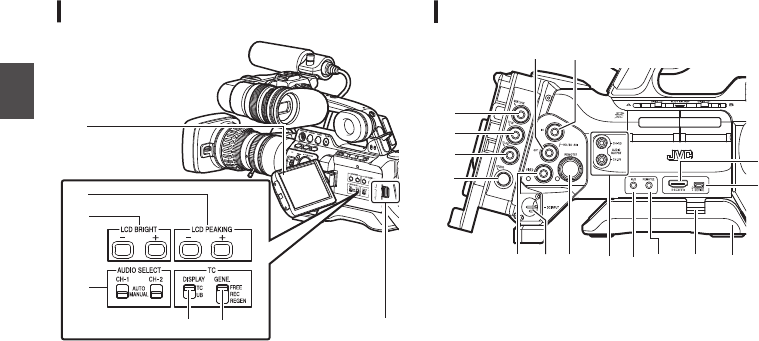
LCD-Monitor
.
B
C
D
EF
A
G
A
LCD-Monitor
(A S. 34 [Einstellung des LCD-Monitors und
Suchers] )
B
[LCD PEAKING +/-] Einstelltaste LCD-Kontur
(A S. 35 [Einstellung des LCD-Monitors] )
C
[LCD BRIGHT +/-] LCD-Anzeigen-
Helligkeitsregler
(A S. 35 [Einstellung des LCD-Monitors] )
D
[AUDIO SELECT CH-1/CH-2 AUTO/MANUAL]
Wählschalter
(A S. 65 [Tonaufnahme] )
E
[TC DISPLAY] TC/UB-Anzeigeschalter
(A S. 68 [Timecode und User-Bit] )
(A S. 69 [Einstellen des Timecodegenerators] )
F
[TC GENE.] Schalter Timecodegenerator
(A S. 68 [Timecode und User-Bit] )
(A S. 69 [Einstellen des Timecodegenerators] )
(A S. 74 [Synchronisieren des Timecodes mit
einem externem Timecode-Generator] )
G
Entriegelungsknopf LCD-Abdeckung
Seitlicher Anschlussabschnitt
.
JK M N
O
P
HG
A
C
D
E
F
I
B
L
*
GY-HM890U/GY-HM890E/GY-
HM890CHU/GY-HM890CHE wird in der
Abbildung hier verwendet.
A[HD/SD SDI IN] HD/SD-SDI-
Eingangsanschluss (BNC) A B
(A S. 164 [Eingang von SDI-Signalen von
einem externen Gerät A B] )
B[HD/SD SDI OUT] HD/SD-SDI-
Ausgangsanschluss (BNC)
(A S. 157 [Anschließen eines externen
Monitors] )
C[GENLOCK] Genlock-Anschluss (BNC)
(A S. 165 [Eingang von externen
Synchronisationssignalen (Genlock)] )
D[TC IN] Timecode-Eingangsanschluss (BNC)
(A S. 74 [Synchronisieren des Timecodes mit
einem externem Timecode-Generator] )
E[TC OUT] Timecode-Ausgangsanschluss
(BNC)
(A S. 74 [Synchronisieren des Timecodes mit
einem externem Timecode-Generator] )
F[STUDIO] Studio-Anschluss (Mini
DIN) A B
Verwenden Sie diesen Anschluss, wenn Sie
gleichzeitig Geräte wie z. B. ein
Übertragungsgerät eines anderen Herstellers
verwenden.
(A S. 168 [Anzeige von Rückführungsvideos
von einem externen Gerät A B] )
G[VIDEO OUT] Video-Ausgangsanschluss
(BNC)
(A S. 74 [Synchronisieren des Timecodes mit
einem externem Timecode-Generator] )
H[DC INPUT] DC-Eingang
Eingang für die 12 V-Gleichstromversorgung.
Schließen Sie ein Netzteil an.
(A S. 26 [Verwendung von Netzstrom (DC-
Eingang)] )
I[REMOTE1] Anschluss Fernbedienung 1
(A S. 160 [Anschluss einer Fernbedienung] )
20 Bezeichnungen der Teile
Erste Schritte

J[AUDIO OUTPUT CH-1/3, CH-2/4] Audio-
Ausgang (RCA)
Ausgang für Audiosignale.
0Audio-Eingangssignale werden im Kamera-
Modus ausgegeben.
0Audio-Wiedergabesignale werden im
Medien-Modus ausgegeben.
0Im SDI-Signaleingangsmodus werden mit
dem SDI-Eingang überlagerte Audiosignale
ausgegeben.
Notiz :
0Der Audioalarm wird nicht ausgegeben.
K[AUX] AUX-Eingangsanschluss (φ3,5 Stereo-
Minibuchse)
(A S. 65 [Tonaufnahme] )
L[REMOTE2] Anschluss Fernbedienung 2
(A S. 160 [Anschließen der
Kabelfernbedienung] )
MSchulterpolster-Verstelltaste
Für die Einstellung der Schulterpolsterposition.
Drücken Sie diese Taste, um die Position des
Schulterpolsters N nach vorne oder hinten zu
verschieben.
NSchulterpolster
O[DEVICE] USB-Mini-Anschluss
(A S. 156 [Clips auf einem PC verwalten/
bearbeiten] )
P[HDMI] HDMI-Ausgang
(A S. 157 [Anschließen eines externen
Monitors] )
SD-Steckplatz
(A S. 39 [SD-Karte] )
.
D
C
E
B
A
AStatusanzeige für Kartensteckplatz A
B[SLOT SELECT] Umschalter zur Auswahl der
Steckplätze
Zum Umschalten des aktiven
Kartensteckplatzes während Aufzeichnung
und Wiedergabe.
CSD-Kartenabdeckung
DStatusanzeige für Kartensteckplatz B
E[OPEN] Knopf SD-Kartenabdeckung öffnen/
schließen
Anschlussleiste hinten
.
A
A
B
C
ASchultergurtbefestigung (x2)
Zur Befestigung eines (separat erhältlichen)
Schultergurts.
Vorsicht :
0Verwenden Sie unbedingt einen Schultergurt,
der stark genug für das Gewicht dieses Kamera-
Recorders ist.
0Wenn der Schultergurt nicht fachgemäß
angebracht ist, könnte der Kamera-Recorder
herabfallen und Verletzungen verursachen.
0Lesen Sie vor der Verwendung die dem
Schultergurt beiliegende Dokumentation durch.
BZubehöranschluss A B
Anschluss für einen KA-M790G (Multicore
Remote Adapter: separat erhältlich) oder
andere Geräte.
Notiz :
0Achten Sie bei Benutzung dieses Anschlusses
darauf, den Akku-Adapter C abzunehmen.
COrdner Batterie laden
Die Form ist beim U- und E-Modell
unterschiedlich.
(A S. 27 [Verwendung eines Akkupacks] )
* Das E-Modell ist in der Abbildung hier verwendet.
Bezeichnungen der Teile 21
Erste Schritte

Objektivabschnitt A C
.
REC
MNLKJI
E
CAB
FGH
D
AFiltergewinde
0Es können transparente Filter oder UV-Filter
für den Schutz des Objektivs bzw. Filter für
verschiedene Effekte installiert werden.
0Verwendbare Filterarten: φ72 mm P0,75
Notiz :
0Nehmen Sie die Objektivblende ab, wenn Sie
den Filter installieren.
(A S. 25 [Anbringen/Abnehmen der
Gegenlichtblende A C] )
BAuf/Zu-Schalter für Objektivabdeckung
(A S. 25 [Öffnen/Schließen des
Objektivdeckels A C] )
CScharfeinstellring
(A S. 49 [Scharfstellung F] )
DZoomring
(A S. 48 [Zoomfunktionen] )
Zur Bedienung des Zooms mit diesem Ring
stellen Sie den [ZOOM SERVO/MANUAL]-
Schalter H auf „MANUAL“.
EBlendenring
(A S. 54 [Einstellen der Blende] )
Um die automatische Blende zu verwenden,
stellen Sie den [IRIS A/M]-Modusschalter M auf
„A“.
FZoom-Servoanschluss
Dies ist ein Anschluss zum Anschließen einer
(separat erhältlichen) Zoom-Servoeinheit. Bei
Verwendung einer separat erhältlichen Zoom-
Servoeinheit stellen Sie die [ZOOM SERVO/
MANUAL]-Schalter H auf „SERVO“.
G[F.f] Taste hinterer Fokus und Anzeigelampe
(A S. 37 [Einstellung des Back-Focus] )
H[ZOOM SERVO/MANUAL] Zoombetrieb-
Servo/Manueller Schalter
Stellen Sie auf „SERVO“ in den folgenden
Fällen.
0Bei Verwendung des Griff-Zoomhebels L
am Objektiv oder des Griff-Zoomhebels c
an dieser Einheit
0Bei Verwendung einer Zoom-Servoeinheit
(separat erhältlich)
0Bei Bedienung über eine mit dem
[REMOTE1]/[REMOTE2]-Anschluss
verbundene Fernbedienung oder von einem
Webbrowser
(A S. 48 [Zoomfunktionen] )
IObjektivkabel
Für den Anschluss an die [LENS]-Verbindung
der Kamera.
J[REC] Aufnahme-Auslösertaste
Startet/stoppt die Aufnahme.
K[RET] Video-Wiederholungstaste
Funktioniert als Autofokus-Drucktaste. F
(A S. 50 [Einstellen der temporären
automatischen Scharfstellung
(Automatische Scharfstellung per
Tastendruck)] )
Sie können sie auch als Benutzertaste
verwenden und ihr in den Menüeinstellungen
eine bestimmte Funktion zuweisen.
(A S. 38 [Zuordnung von Funktionen zu den
Benutzer-Tasten] )
LZoomtaster am Gurt
Um die Zoom-Servofunktion mit der
Zoomtaster am Gurt zu kontrollieren, stellen Sie
den [ZOOM SERVO/MANUAL]-Schalter 8 auf
„SERVO“.
(A S. 48 [Benutzung des Zoomtasters am
Gurt] )
M[IRIS A/M] Schalter Blendenmodus
Schaltet den Modus des Blendenrings 5 um.
Wählen Sie „A“, um die automatische Blende
einzustellen, und „M“, um die manuelle Blende
einzustellen.
N[IRIS] Blenden-Impulsschalter
Wenn der [IRIS A/M]-Modusschalter M auf „M“
eingestellt ist, wird der automatische
Blendenmodus aktiviert, während die Taste
heruntergedrückt wird.
22 Bezeichnungen der Teile
Erste Schritte

Systemübersichtsdiagramm
Vorsicht :
0VF-HP840U funktioniert nicht, auch wenn eine Verbindung zu diesem Kamera-Recorder besteht.
.
OPERATE LOCK
OFF FULL
MODE
RM-LP20
REMOTE CONTROL UNIT
GAINSHUTTER
NORMAL
1/120
1/100
1/2501/500 1/1000
1/2000
EEI 0dB
+3dB
+6dB+9dB+12d B
+18dB
ALC
LEVEL GAMMA LEVEL GAMMA KNEE POINT AUTO
KNEE
WHITE BALANCE
MANUAL PRESET FAW AW A AW B
WHITE PAINT
RB
PAINT AUTO WHITE
TALLY
CALL PREVIEW
MASTER BLACK
IRIS
AUTO MANUAL
CLOSE OPEN
OPERATE LOCK
OFF FULL
MODE
RM-LP20
REMOTE CONTROL UNIT
GAINSHUTTER
NORMAL
1/120
1/100
1/2501/500 1/1000
1/2000
EEI 0dB
+3dB
+6dB+9dB+12 dB
+18dB
ALC
LEVEL GAMMA LEVEL GAMMA KNEE POINT AUTO
KNEE
WHITE BALANCE
MANUAL PRESET FAW AW A AW B
WHITE PAINT
RB
PAINT AUTO WHITE
TALLY
CALL PREVIEW
MASTER BLACK
IRIS
AUTO MANUAL
CLOSE OPEN
CALLTALLY
INTERCOM
LEVEL
FULL AUTO F1 SHUTTER
GAIN
F2
F3 MENU/SHUTTER GAIN PAIN T AUTO
BR
W.BAL
AUTO
MANU
WHITE MASTER BLACK POWER
I
O
IRIS
STEP
SHUTTER
MENU PUSH-ON
DOWN UP
VARIABLE
PUSH-ON
HIGH
LOW
B
A
PRESET
CLOSE OPEN
MID
DOWN UP
F4
BARS
REMOTE CONTROL UNIT RM-P790
PL Mount
Film Lens
16 mm PL Mount
Film Lens adapter
HZ-CA13U
Zoom Servo Unit
HZ-ZS13B
1/2 Zoom Lens
1/3) : ACM-12
(1/2
1/3) : ACM-17
(2/32/3 Zoom Lens
Anton/Bauer
Battery
(Dionic90)
IDX Battery
(Endura-HL9)
IDX
Battery Charger
XLR 4-pin AC
Remote Control Unit
RM-LP25U/RM-LP55U/
RM-LP20G
Tripod Base
KA-551U
1/3 AF Zoom Lens
: Gold Mount
: V Mount
Camera Remote Control Unit
RM-HP790DU/RM-HP790DE
Studio Viewfinder
VF-HP790G
Multicore Remote
Adapter
KA-M790G
Studio Adapter
KA-790G
Anton/Bauer
Battery
Charger
Remote Control Unit
RM-LP25U/RM-LP55U/
RM-LP20G
Focus Manual Unit
HZ-FM13㸦FUJINON㸧
HZ-FM15㸦CANON㸧[HOST]
[AUX] [SDI IN]
[SDI OUT]
Netzwerkadapter
Funkmikrofonempfänger
Audiokabel
RCA-Pin
HDMI-Kabel
Tragetasche
Stativ
SD-Karte SD-Kartenlesegerät
USB-Kabel
Netzteil
Nonlineares
Videoschnittsystem
Mikrofon
Monitor
Monitor
SDI-Kabel BNC
Ohrhörer
Schultergurt
Headset
Akkuanschluss
Standardpaket
Kamera-Recorder
Externes
Aufnahmegerät
Komposit-Kabel
BNC
Monitor
Konverter
montieren
U-Modell
U-Modell
E-Modell
E-Modell
Konverter montieren
Remote Fiber Adapter KA-F790
* Modelle mit dem Suffix E sind für den europäischen Markt bestimmt und besitzen keine UL-Markierung.
Systemübersichtsdiagramm 23
Erste Schritte

Inbetriebnahme
.
Anbringen des Objektivs (im
Lieferumfang enthalten)
.
1
2
3
4
5
1Lösen Sie den Befestigungsring.
2Bringen Sie das Zoomobjektiv so an, dass der
Stift am Loch im Befestigungsbereich
ausgerichtet ist.
3Ziehen Sie den Befestigungsring fest.
4Schließen Sie den Kabelstecker an.
5Fixieren Sie das Objektivkabel mit der Klemme.
Notiz :
0
Zum Anbringen oder Entfernen des Zoomobjektivs
stellen Sie den [POWER ON/OFF]-Schalter dieses
Geräts auf „OFF“.
0
Ziehen Sie den Befestigungsring ganz fest. Wenn er
nicht fest genug angezogen wird, könnte das Objektiv
abfallen oder der Back-Focus verstellt werden.
0
Das Objektiv wird für GY-HM890U, GY-HM890E,
GY-HM850U und GY-HM850E mitgeliefert.
Einstellen des Haltegurtes A C
Einstellen des Haltegurts.
.
Vorsicht :
0
Wenn der Gurt zu locker ist, kann der Kamera-
Recorder herabfallen. Es besteht Verletzungsgefahr
sowie die Gefahr von Fehlfunktionen.
Anbringen des Mikrofons (im
Lieferumfang enthalten)
Sie können am Mikrofonhalter das mitgelieferte
Mikrofon anbringen.
Das mitgelieferte Mikrofon verwendet eine
Phantomspeisung.
.
4
5
1, 3
2
1Drehen Sie den Drehknopf am Mikrofonhalter
gegen den Uhrzeigersinn, um ihn zu lösen, und
öffnen Sie dann den Mikrofonhalter.
2Setzen Sie das Mikrofon in den Halter.
3Drehen Sie den Drehknopf am Mikrofonhalter
im Uhrzeigersinn, um das Mikrofon zu
befestigen.
4Schließen Sie das Mikrofonkabel an den
Anschluss [INPUT1] oder [INPUT2] an.
5Fixieren Sie das Mikrofonkabel mit der
Klemme.
6Führen Sie die Einstellungen für das Phantom-
Mikrofon ordnungsgemäß aus.
(A S. 65 [Tonaufnahme] )
Anbringen des Suchers (im
Lieferumfang enthalten)
1Schieben Sie den Sucher in Pfeilrichtung,
um ihn zu befestigen.
2Drehen Sie den Schiebearretierring, um die
Position des Suchers zu sichern.
.
1
2
24 Inbetriebnahme
Vorbereitungen

3Bringen Sie das Sucherkabel am
Sucheranschluss an.
4Fixieren Sie das Sucherkabel mit der
Klemme.
.
3
4
Notiz :
0Zum Anbringen oder Entfernen des Suchers
stellen Sie den [POWER ON/OFF]-Schalter
dieses Geräts auf „OFF“.
Öffnen/Schließen des Objektivdeckels
A C
Nutzen Sie den Auf/Zu-Schalter für
Objektivabdeckung, um die Objektivabdeckung zu
öffnen/zu schließen.
Öffnen Sie vor Beginn der Aufnahme den
Objektivdeckel.
Wenn der Kamera-Recorder nicht verwendet wird,
schließen Sie den Deckel, um das Objektiv zu
schützen.
.
Vorsicht :
0Drücken Sie nicht gegen den Objektivdeckel,
da Objektiv oder Objektivdeckel andernfalls
beschädigt werden könnten.
Anbringen/Abnehmen der
Gegenlichtblende A C
Anbringen der Gegenlichtblende
Richten Sie die Markierungen an Kamera-
Recorder und Gegenlichtblende aus und drehen
Sie die Gegenlichtblende in Pfeilrichtung, bis sie
einrastet.
.
Abnehmen der Gegenlichtblende
0Entfernen Sie die Blende, wenn Sie einen Filter,
einen Tele- oder einen Weitwinkelvorsatz vor
dem Objektiv befestigen.
0Drehen Sie die Blende zum Abnehmen
entgegen dem Uhrzeigersinn, während Sie die
Freigabetaste drücken.
.
Inbetriebnahme 25
Vorbereitungen

Anbringen der Anti-Reflex-Folie
Bringen Sie die mitgelieferte Antireflex-Folie auf
dem LCD-Monitor an, wenn nötig, zum Beispiel,
wenn Sie tagsüber oder draußen aufnehmen.
Das vermeidet Reflexionen des Tageslichts und
verbessert dadurch die Sichtbarkeit.
1Wischen Sie Schmutz, Staub oder Flecken
von der Oberfläche des LCD-Monitors ab.
2Ziehen Sie die Schutzfolie der Antireflex-
Folie zur Hälfte ab.
Achten Sie darauf, dass keine Fingerabdrücke
auf der Klebefläche entstehen.
3Anbringen der Anti-Reflex-Folie
0Bringen Sie die Antireflex-Folie an, indem
Sie sie an den Ecken des LCD-Monitors
ausrichten, während Sie darauf achten, dass
keine Luftblasen entstehen.
0Drücken Sie die Luftblasen heraus.
0Wenn die Antireflex-Folie nicht korrekt
angebracht ist, können Sie sie abspülen und
wieder verwenden.
.
Notiz :
0Drücken Sie nicht mit übermäßiger Kraft auf den
LCD-Monitor, wenn Sie die Folie anbringen.
0Für weitere Anweisungen bezüglich der
Antireflex-Folie, wenden Sie sich bitte an den
autorisierten Händler, bei dem Sie diesen
Kamera-Recorder gekauft haben oder an unser
Servicecenter.
Antireflex-Folie Modell: LS43131
Stromversorgung
Sie können zur Verwendung dieses Kamera-
Recorders ein Akkupack anbringen oder ein
Netzteil anschließen.
(A S. 27 [Verwendung eines Akkupacks] )
(A S. 26 [Verwendung von Netzstrom (DC-
Eingang)] )
Vorsicht :
0Stellen Sie den Schalter [POWER ON/OFF] auf
„OFF“, bevor Sie die Stromversorgung dieses
Kamera-Recorders ändern.
Verwendung von Netzstrom (DC-Eingang)
Verwenden Sie das (separat erhältliche) Netzgerät, um
den Kamera-Recorder mit Netzstrom zu betreiben.
1Schließen Sie das DC-Kabel des Netzadapters
an den [DC INPUT]-Anschluss am Kamera-
Recorder an.
Überprüfen Sie, ob die Stromversorgung dieses
Geräts und des Netzgeräts beide auf „OFF“
eingestellt sind, und nehmen Sie den Anschluss
gemäß der Abbildung vor.
.
2Schalten Sie die Stromversorgung des
Netzgeräts und stellen Sie anschließend den
[POWER ON/OFF]-Schalter dieses Geräts auf
„ON“.
Der Kamera-Recorders wird nun mit Strom versorgt.
Vorsicht :
0
Während der Aufnahme dürfen Sie das DC-Kabel
weder einstecken noch entfernen.
0
Verwenden Sie keine Stromversorgung mit hohen
Spannungsschwankungen und Welligkeit, oder mit
unzureichender Kapazität.
26 Inbetriebnahme
Vorbereitungen
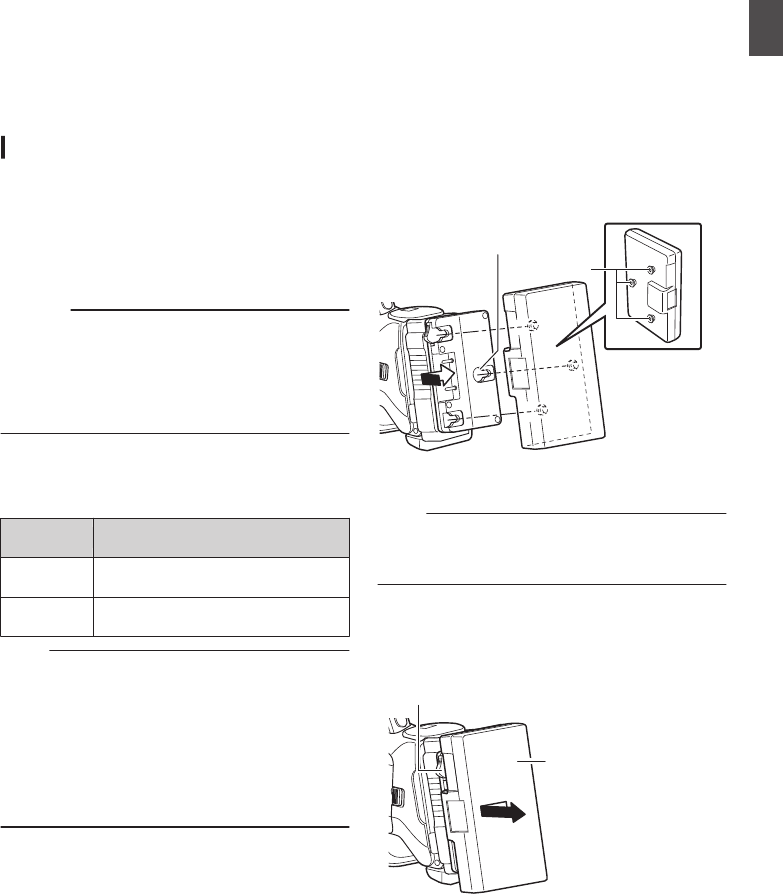
Eingebauten Batterie
0
Die Datum/Uhrzeit- und Timecodedaten werden mit
Hilfe des eingebauten Akkus gespeichert.
0
Wenn der Kamera-Recorder an das Stromnetz
angeschlossen ist, wird der eingebaute Akku immer
aufgeladen. Wenn kein Strom angeschlossen ist,
entlädt sich der Akku allmählich.
0
Der Akku entlädt sich völlig, wenn er 3 Monate nicht
benutzt wird, und die Datum/Uhrzeit- und
Timecodedaten werden zurückgesetzt. In diesem
Fall stellen Sie den Schalter [POWER ON/OFF] auf
„ON“, um den [Initial Setting]-Bildschirm anzuzeigen
und stellen dann Datum und Uhrzeit ein.
(A S. 30 [Ersteinstellungen] )
Verwendung eines Akkupacks
Empfohlene Akkus
U-Modell : Dionic90 (Anton/Bauer)
E-Modell : Endura-HL9 (IDX)
* Modelle mit dem Suffix E sind für den
europäischen Markt bestimmt und besitzen keine
UL-Markierung.
Vorsicht :
0Nutzen Sie die empfohlenen Akkus. Schwere
Akkus können abfallen, wenn sie nicht korrekt
verwendet werden.
0Einzelheiten zum Aufladen des Akkus finden Sie
in der [Bedienungsanleitung] des verwendeten
Akkus.
Akku-Betriebszeit
Es folgen ungefähre Werte für den kontinuierlichen
Betrieb voll geladener Akkus.
Akku Kontinuierliche Aufnahmedauer
(bei 25 °C)
Dionic90
(U-Modell) Ca. 2,8 h
Endura-HL9
(E-Modell) Ca. 2,7 h
Notiz :
0Die Betriebszeit kann je nach Alter des Akkus,
Ladebedingungen und Betriebsumgebung
variieren.
0In kalten Umgebungen verkürzt sich die
Betriebszeit.
0Die Bedienzeit kann sich verkürzen, wenn
Power Zoom benutzt wird, Zubehörgeräte
angeschlossen werden oder wenn der LCD-
Monitor häufig zum Einsatz kommt.
Vorsichtsmaßnahmen beim Akkubetrieb
0Entfernen Sie den Akku nicht, wenn der
[POWER ON/OFF]-Schalter auf „ON“ steht.
0Sie dürfen das DC-Kabel weder einstecken
noch entfernen, wenn der Akku benutzt wird.
0Wenn Sie den Kamera-Recorder mit
eingelegtem Akku ungenutzt lassen, entlädt
sich der Akku auch, wenn der [POWER ON/
OFF]-Schalter auf „OFF“ gestellt ist. Wenn Sie
den Kamera-Recorder nicht nutzen, sollten Sie
den Akku entfernen.
Anbringen/Abnehmen des Akkus (U-Modell)
Verwenden Sie den Akku Dionic90 (Anton/Bauer).
1Richten Sie die Akkuführungsstifte (3x) am
Führungsloch des Akkuadapters aus und
führen Sie sie direkt ein.
.
Führungsstifte
Führungsloch (x3)
2Schieben Sie den Akku in Pfeilrichtung, bis
ein „Klicken“ zu hören ist.
Notiz :
0Wenn die Führungsstifte nicht gerade
eingeführt werden, ist der Akku nicht richtig
befestigt.
3Abnehmen des Akkus
Drücken Sie den Freigabehebel und schieben
Sie den Akku auf sich zu, um ihn vom Kamera-
Recorder abzunehmen.
.
Akku
Freigabehebel
Stromversorgung 27
Vorbereitungen

Anbringen/Abnehmen des Akkus (E-Modell)
Verwenden Sie den Akku Endura-HL9 (IDX).
1Setzen Sie den Akku ein.
Richten Sie den Anschluss nach unten und
befestigen Sie den V-Anschluss des Akkus an
die V-Anschlusshalterung am Kamera-
Recorder.
2Drücken Sie den Akku nach unten, bis er
einrastet.
.
V-Anschluss
V-Anschlusshalterung
3Abnehmen des Akkus
Drücken Sie den Freigabehebel und schieben
Sie den Akku nach oben, um ihn vom Kamera-
Recorder abzunehmen.
.
Akku
Freigabetaste
Akku-Vorsichtsmaßnahmen
0Lagern Sie den Akku bei Nichtgebrauch an
einem kühlen und trockenem Ort. Setzen Sie
den Akku nie hohen Temperaturen aus (etwa in
einem Auto bei direkter Sonneneinstrahlung).
Dies kann zu einem Auslaufen des Akkus führen
und die Akkulebensdauer verkürzen.
0Wenn der Akkuanschluss verschmutzt ist, kann
dies die Betriebsdauer verkürzen.
0Wenn sich die Betriebsdauer selbst nach dem
Aufladen deutlich verkürzt, hat der Akku
vielleicht das Ende seiner Lebensdauer
erreicht. Ersetzen Sie den Akku durch einen
neuen.
Stromversorgungsanzeige
Sucherbildschirm und LCD-Monitor
Der Stromstatus wird in Bereichen wie dem Anzeige-
bzw. Menübildschirm angezeigt. Wenn der Wert und die
Einheit in Gelb erscheinen, ist das eine Warnanzeige,
dass die Netzspannung des Gleichstroms oder der
verbleibende Batterieladestand niedrig ist.
Anzeige Beschreibung
B
12.0V
B
100min
C
30%
4
RES
I
16.0V
Momentan durch Akku versorgt.
Wenn der Akku erschöpft ist, erscheint
das Akkusymbol hohl und es wird
„RES“ (gelb) angezeigt.
Notiz :
0Die Anzeigeeinstellung erfolgt
über [LCD/VF]
B
[Display
Settings]
B
[Battery].
(A S. 119 [ Battery ] )
G
Momentan durch Gleichstrom versorgt.
H
Eine Warnanzeige, wenn die
Netzspannung des Gleichstroms
niedrig ist.
Notiz :
0
Wenn der verwendete Akku nicht der empfohlene ist,
erscheint eventuell die Akkustandsmarkierung nicht.
Bildanzeige
(A S. 141 [Bildanzeige im Kamera-Modus] )
(A S. 147 [Bildanzeige im Medien-Modus] )
.
100min
50min
282min
P13000K 1/100
F1.6
0dB
AE+6
ND 1 /64
5 . 6 f t
12 : 34 :56
Jan 24, 2014
00: 00:00.00
1920x1080
60 i HQ
Menübildschirm
(A S. 100 [Anzeige und Beschreibung des
Menübildschirms] )
.
Shooting Assist
28 Stromversorgung
Vorbereitungen

Warnungen durch Leuchtanzeige und Warnton
Der Warnstatus wird durch Signallampe und Warnton
angezeigt.
0
Die vordere und hintere Signallampe am Kamera-
Recorder blinken.
0
Der Warnton wird über den Abhörlautsprecher oder
den [PHONES]-Anschluss ausgegeben.
Notiz :
0
Wenn Sie den Kamera-Recorder weiter verwenden,
während die Stromwarnung erscheint, stoppt der
Kamera-Recorder automatisch, wenn der Akku oder
die vom Gleichstrom gelieferte Spannung noch weiter
absinkt.
Vorsicht :
0
Die verbleibende Akkuleistung und -zeit werden
gemäß der Akkuinformationen angezeigt. Je nach
Akkuzustand sind eventuell keine präzisen Daten
verfügbar. Ersetzen Sie den Akku möglichst schnell,
wenn nur wenig Akkuleistung und -zeit verbleiben.
Ein-/Ausschalten
Einschalten
1Stellen Sie den [POWER ON/OFF]-Schalter
auf „ON“.
0Der Kamera-Recorder startet im Kamera-
Modus und ist aufnahmebereit.
0Die Netzstrom-Statusanzeige leuchtet grün.
.
Notiz :
0Wenn der [POWER ON/OFF]-Schalter auf „ON“
steht, startet der Kamera-Recorder immer im
Kamera-Modus.
0Drücken der [CAM/MEDIA]-Auswahltaste auf
dem Kamera-Recorder schaltet jedes Mal den
Modus um.
0Einstellung von [System] B [Record Format] B
[System] auf „HD(SDI In)“ oder „SD(SDI In)“
schaltet den Kamera-Recorder in den SDI-
Eingangsmodus um. A B
(A S. 14 [Betriebsmodus] )
Kamera-Modus
Kamerabilder werden über den Sucher und den
LCD-Monitor ausgegeben. Wenn eine bespielbare
SD-Speicherkarte eingesetzt ist, schaltet der
Kamera-Recorder in den Aufnahme-
Standbymodus und „STBY“ wird im
Betriebsmodus-Anzeigebereich auf dem LCD-
Display und Sucher angezeigt.
Drücken Sie die [REC]-Auslösertaste, um die
Aufnahme zu starten.
Notiz :
0Eine Wiedergabe von der SD-Karte ist im
Kamera-Modus nicht möglich. Allerdings
können Sie den letzten aufgenommenen
Videoclip mit der Clip-Review-Funktion
überprüfen.
(A S. 79 [Aufgezeichnete Videos sofort
ansehen (Clip-Prüfung)] )
Medien-Modus
In diesem Modus können Sie auf die SD-Karte
aufgezeichnete Clips wiedergeben oder löschen.
Wenn eine abspielbare SD-Karte eingelegt wird,
wird die Miniaturansicht oder der
Wiedergabebildschirm auf dem Sucher und dem
LCD-Monitor angezeigt.
USB-Modus
0In diesem Modus können Sie einen PC
anschließen und Dateien auf einer SD-Karte auf
den PC übertragen. (Schreiben ist nicht
zulässig)
0Wenn der Kamera-Recorder an ein USB-Kabel
angeschlossen ist, erscheint die Meldung
„Change to USB Mode?“.
Wählen Sie [Change] und drücken Sie die Set-
Taste, um in den USB-Modus umzuschalten.
0Im USB-Modus wird der Kamera-Recorder vom
angeschlossenen PC als Peripherie-Laufwerk
erkannt. (nur USB-Massenspeicherklasse)
Deaktivieren Sie die Verbindung zum PC und
entfernen Sie das USB-Kabel, um in den
Kamera-Modus zu wechseln.
(A S. 156 [Clips auf einem PC verwalten/
bearbeiten] )
Stromversorgungsanzeige 29
Vorbereitungen

Fernbearbeitungs-Modus
0Dieser Modus ermöglicht das Anzeigen und
Bearbeiten der Liste der aufgenommenen
Clipdaten durch Zugang zur Cliplisten-
Anzeigeseite über einen Webbrowser auf einem
Smartphone, Tablet-Computer oder PC.
0Wenn Sie über einen Webbrowser auf einem
Smartphone, Tablet-Computer oder PC
zugreifen, erscheint „It is necessary to change
the camera mode to "Remote Edit Mode".
Change the mode.“ auf dem Webbrowser.
„Change to Remote Edit Mode?“ wird auch auf
dem Display-Bildschirm der Kamera angezeigt.
Auswahl von [Change] am Kamera-Recorder
und Drücken der Set-Taste schaltet zum
Fernbedienungs-Bearbeitungsmodus und
ermöglicht die Anzeige der Clipliste und das
Bearbeiten der Clip-Metadaten.
(A S. 180 [ Clip Metadata ] )
(A S. 183 [Hochladen eines Aufnahme-Clips
über einen Webbrowser] )
Abschalten
Schaltet den Kamera-Recorder in den Aufnahme-
Standbymodus oder Stopp-Modus.
1Stellen Sie den [POWER ON/OFF]-Schalter
auf „OFF“.
2Entfernen Sie den Akku und die
Stromversorgung für den [DC INPUT]-
Anschluss (bei längerem Nichtgebrauch).
Notiz :
0Die [POWER ON/OFF]-Anzeigelampe leuchtet
grün, wenn der Kamera-Recorder abgeschaltet
wird und erlischt, wenn das Herunterfahren
abgeschlossen ist.
Vorsicht :
0Stellen Sie während der Aufnahme den
[POWER ON/OFF]-Schalter nicht auf „OFF“.
Stellen Sie sicher, dass die
Betriebsmodusanzeige „STBY“ oder „STOP“
ist, bevor Sie das Gerät abschalten.
0Wenn Sie den [POWER ON/OFF]-Schalter
während der Aufnahme versehentlich auf „OFF“
gestellt haben, warten Sie mindestens 5
Sekunden lang, bevor Sie das Gerät wieder
einschalten.
0Wenn Sie das Gerät abschalten, stellen Sie erst
den [POWER ON/OFF]-Schalter des Kamera-
Recorders auf „OFF“. Sie dürfen weder den
Akku entfernen noch das Netzgerät abschalten,
während der [POWER ON/OFF]-Schalter auf
„ON“ gestellt ist.
Ersteinstellungen
Wird das Gerät zum ersten Mal eingeschaltet,
erscheint der Ersteinstellungsbildschirm zur
Durchführung der Ersteinstellungen am Kamera-
Recorder.
Stellen Sie Datum und Uhrzeit der eingebauten Uhr
auf dem [Initial Setting]-Bildschirm ein.
Alle Funktionen sind deaktiviert, bis die
Ersteinstellung abgeschlossen ist.
.
Notiz :
0
Es wird empfohlen, das Netzteil für die
Stromversorgung zu nutzen.
0
Vergessen Sie nicht, den Objektivdeckel zu
schließen.
1Stellen Sie den [POWER ON/OFF]-Schalter
auf „ON“.
Ein Bildschirm zur Sprachauswahl wird angezeigt.
0Für U-Modelle
.
Español
Français
English
Language
0Für E-Modelle
.
Pусский
Español
Italiano
Deutsch
Français
English
Language
30 Ein-/Ausschalten
Vorbereitungen

Notiz :
0Die wählbaren Sprachen unterscheiden sich je
nach Bestimmungsland.
0Die Menüs und Meldungen auf dem Bildschirm des
LCD-Monitors oder im Sucher werden in der
gewählten Sprache angezeigt.
2Verschieben Sie den Cursor mit der
kreuzförmigen Taste (
JK
), um eine Sprache
zur Verwendung auszuwählen und drücken
Sie anschließend die Set-Taste (
R
).
Der Ersteinstellungsbildschirm wird angezeigt.
.
Diagnose
The Time is about 6 minutes.
with lens cap.
try self diagnosis attaching
Prior to the first operation,
3Stellen Sie sicher, dass der Objektivdeckel
geschlossen ist, und drücken Sie dann die
Set-Taste (
R
).
0Die Selbstdiagnose beginnt.
0Es wird eine Fortschrittsanzeige angezeigt und
nach Abschluss der Diagnose „Complete
Diagnosis“ eingeblendet.
.
Close
Complete Diagnosis
Don't Remove Lens Cap.
Diagnosing...
Notiz :
0Die gesamte Diagnose dauert etwa sechs
Minuten. Bedienen Sie den Kamera-Recorder
während der Diagnose nicht und schalten Sie ihn
nicht aus.
4Drücken Sie die Set-Taste (
R
), nachdem Sie
den Beenden-Bildschirm bestätigt haben.
Der Bildschirm [Initial Setting] wird angezeigt.
0Für U-Modelle
.
Set
UTC-05:00
Initial Setting
0Für E-Modelle
.
Set
UTC
Initial Setting
Notiz :
0Der [Initial Setting]-Bildschirm erscheint, wenn das
Gerät zum ersten Mal eingeschaltet wird, und
wenn das Gerät nach dem vollständigen Aufladen
des internen Akkus eingeschaltet wird.
0Die konfigurierten Datums-/Uhrzeitdaten werden
im eingebauten Akku selbst dann gespeichert,
wenn das Gerät ausgeschaltet ist.
5Stellen Sie Zeitzone und Datum/Uhrzeit ein.
ABewegen Sie den Cursor mit den Pfeiltasten (
HI
)
und wählen Sie den Einstellungspunkt.
BÄndern Sie die Werte mit den Pfeiltasten (
JK
).
6Drücken Sie die Set-Taste (
R
), sobald die
Einstellung abgeschlossen ist.
Die Uhr ist auf 0 Sekunden des Eingabedatums
bzw. der Zeit eingestellt.
Notiz :
0Die konfigurierten Werte für Datum/Uhrzeit können
auf dem LCD-Monitor bzw. Sucher angezeigt und
auf der SD-Karte gespeichert werden.
0Der Wert für das Jahr kann im Bereich zwischen
„2000“ und „2099“ eingestellt werden.
Ändern der Zeit nach der Ersteinstellung
Datum/Uhrzeit einstellen
(A S. 127 [ Date/Time ] )
1Wählen Sie [System]
B
[Date/Time].
Der Bildschirm [Date/Time] wird angezeigt.
Ersteinstellungen 31
Vorbereitungen

0Für U-Modelle
.
Set
System
0Für E-Modelle
.
Set
System
2Stellen Sie Datum und Uhrzeit ein.
ABewegen Sie den Cursor mit den Pfeiltasten (
HI
)
und wählen Sie den Einstellungspunkt.
BÄndern Sie die Werte mit den Pfeiltasten (
JK
).
3Drücken Sie die Set-Taste (
R
), sobald die
Einstellung abgeschlossen ist.
Die Uhr ist auf 0 Sekunden des Eingabedatums
bzw. der Zeit eingestellt.
Ändern des Anzeigestils
Sie können den Anzeigestil für Datum/Uhrzeit im
Menü ändern.
Datumsanzeige einstellen (Date Style)
(A S. 120 [ Date Style ] )
Die Datumsanzeige kann über [LCD/VF]
B
[Display
Settings]
B
[Date Style] geändert werden.
Uhrzeitanzeige einstellen (Time Style)
(A S. 120 [ Time Style ] )
Die Zeitanzeige kann über [LCD/VF]
B
[Display
Settings]
B
[Time Style] geändert werden.
Datums-/Uhrzeitanzeige in jedem
Betriebsmodus
0
Im Kamera-Modus:
Datum/Uhrzeit der eingebauten Uhr wird
angezeigt.
0
Im Medien-Modus:
Aufnahmedatum/Uhrzeit des wiedergegebenen
Clips wird angezeigt.
Anzeigen auf dem LCD-
Monitor und dem Sucher
Sie können während der Aufnahme den
Kamerastatus, Medieninformationen, das
Zebramuster und verschiedene Markierungen im
Videobild auf dem LCD-Monitor bzw.
Sucherbildschirm anzeigen lassen.
Notiz :
0Wenn [Main Menu] B [A/V Set] B [Video Set] B
[HDMI Out Character]/[SDI Out Character]/
[VIDEO Out Character] auf „On“ eingestellt ist,
werden der Anzeigebildschirm und der
Menübildschirm auch im Videobild des
Videosignal-Ausgangsanschlusses angezeigt.
(A S. 122 [ HDMI Out Character ] )
(A S. 122 [ SDI Out Character ] )
(A S. 122 [ VIDEO Out Character ] )
Bildanzeige
Bildanzeige im Kamera-Modus
0Die Anzeige schaltet bei jedem Druck von
[DISPLAY] zwischen drei Bildschirmtypen um.
(Anzeige 0 B 1 B 2 B 0)
0Drücken Sie die [STATUS]-Taste, um zum
Statusbildschirm zu schalten.
.
P13000K 1/100
F1.6
0dB
AE+6
ND 1 /64
12 : 34 :56
Jan 24, 2014
00: 00:00.00
5 . 6 f t
100min
50min
282min
P13000K 1/100
F1.6
0dB
AE+6
ND 1 /64
12 : 34 :56
Jan 24, 2014
00: 00:00.00
1920x1080
60i HQ 5 . 6 f t
Bildschirmanzeige 2
Bildschirmanzeige 1
Bildschirmanzeige 0
32 Ersteinstellungen
Vorbereitungen

Bildanzeige (VF/LCD) im Medien-Modus
(A S. 147 [Bildanzeige im Medien-Modus] )
0Dies ist die Bildschirmanzeige während der
Clip-Wiedergabe im Medien-Modus.
0Die Anzeige schaltet bei jedem Druck von
[DISPLAY] zwischen drei Bildschirmtypen um.
(Anzeige 0 B 1 B 2 B 0)
.
1000/ 2000
12 : 34 : 56
Jan 24, 2014
00: 00:00.00
1920x1080
60 i HQ
1000/2000
282min
12 : 34 : 56
Jan 24,2014
00: 00:00.00
1920x1080
60i HQ
1000/ 2000
Bildschirmanzeige 2
Bildschirmanzeige 1
Bildschirmanzeige 0
Statusbildschirm
0Auf diesem Bildschirm können Sie die aktuellen
Einstellungen überprüfen.
0Um den Statusbildschirm anzuzeigen, drücken
Sie im Normalbildschirm die Taste [STATUS].
0Die Statusanzeige unterscheidet sich je nach
Betriebsmodus (zwei Arten).
(A S. 14 [Betriebsmodus] )
0Drücken Sie die [STATUS]-Taste, um zur
Bildanzeige zu schalten.
0Drücken Sie auf jedem Statusbildschirm die
Taste [MENU] (außer auf dem Bildschirm
[Camera] und [Audio Level]), um den
Einstellungsbildschirm aufzurufen.
0Nutzen Sie die Pfeiltaste (HI), um die
Bildschirme wie folgt umzuschalten:
.
192.168.0.1
HM890
Zebra
USER7
USER6
None
None
USER5
Focus Assist
USER4
Load Picture File
USER3
Marker
USER2
OIS
USER1
USER Switch Set
Live Streaming
MAC Address
IP Address
Passphrase
WPA2
Security Type
SSID
P2P
Ty p e
Network
Creator
Description
Title2
Title1
Planning Metadata
Mix
CH1/2
Audio Level
Audio
4ch
4ch
Audio
Audio
60i(HQ)
60i(HQ)
1920x1080
1920x1080
QuickTime(MPEG2)
QuickTime(MPEG2)
Format
Format
Record Format
Histogram
Off
Safety Zone
16:9
Aspect Marker
Zebra 2
Zebra 1
LCD/VF
AE Level
AE LEVEL SW
12dB
GAIN H
6dB
GAIN M
0dB
GAIN L
None
FAW
Standard
Shooting Mode
Camera
Anzeigen auf dem LCD-Monitor und dem Sucher 33
Vorbereitungen
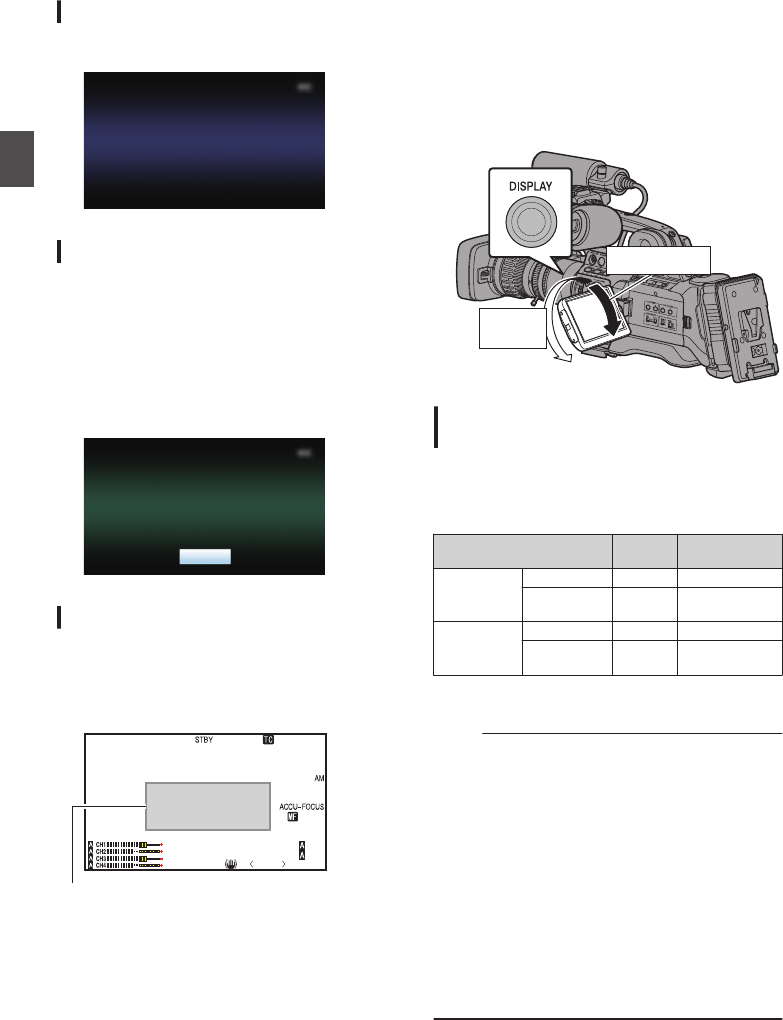
USB-Modus-Bildschirm
Dieser Bildschirm zeigt den USB-Modus an.
.
USB Mode
Bildschirm Fernbearbeitung
Dieser Modus ermöglicht das Anzeigen und
Bearbeiten der Liste der aufgenommenen
Clipdaten durch Zugang zur Cliplisten-
Anzeigeseite über einen Webbrowser auf einem
Smartphone, Tablet-Computer oder PC.
(A S. 180 [ Clip Metadata ] )
(A S. 183 [Hochladen eines Aufnahme-Clips
über einen Webbrowser] )
.
Exit
Remote Edit Mode
Warnanzeige
Die Warnanzeige wird in der Bildanzeige (Kamera-
Modus, Medien-Modus) eingeblendet.
(A S. 198 [Fehlermeldungen und
Maßnahmen] )
.
P13000K 1/100
F1. 6
0dB
AE+6
ND 1 /64
12 :34 : 56
Jan 24,2014
00:00:00.00
5 . 6 f t
Bereich der Warnanzeige
Einstellung des LCD-
Monitors und Suchers
Sie können Videobilder auf diesem Kamera-
Recorder mit dem Sucher und/oder dem LCD-
Bildschirm kontrollieren.
.
Umgekehrter
LCD
Normale LCD
Anzeigen auf dem LCD-Monitor und
dem Sucherbildschirm (VF)
Wenn [LCD/VF] B [LCD + VF] auf „Off“ gestellt
ist
(A S. 116 [ LCD + VF ] )
LCD-Monitorstatus LCD-
Anzeige Sucheranzeige
LCD
geschlossen Normale LCD AUS EIN
Umgekehrter
LCD EIN AUS *
LCD geöffnet Normale LCD EIN AUS *
Umgekehrter
LCD EIN AUS *
* Wird aktiviert, wenn für [LCD/VF] B [LCD + VF]
die Option „On“ eingestellt wurde.
Notiz :
0
Halten Sie die [DISPLAY]-Taste 2 Sekunden lang
gedrückt, um den LCD-Monitor EIN/AUS zu
schalten.
0
Die Funktion der Umschaltung zwischen dem
LCD-Monitor und dem Sucherbildschirm durch
Drücken der [DISPLAY]-Taste kann dadurch
aufgehoben werden, dass man den LCD-Monitor
öffnet/schließt oder dreht.
0
Der Sucherbildschirm wird immer angezeigt, wenn
für [LCD/VF]
B
[LCD + VF] die Option „On“
eingestellt wurde.
0
Sie können gleichzeitig den LCD-Monitor und den
Sucherbildschirm anzeigen, indem Sie für
[LCD/VF]
B
[LCD + VF] die Option „On“ einstellen.
(A S. 116 [ LCD + VF ] )
34 Anzeigen auf dem LCD-Monitor und dem Sucher
Vorbereitungen

Einstellung des LCD-Monitors
.
2
1
Um 90 Grad nach unten kippbar
Um 180 Grad nach oben kippbar
3
1Schieben Sie den Entriegelungsknopf der LCD-
Abdeckung, um den LCD-Monitor zu öffnen.
2Neigen Sie den LCD-Monitor in eine Position,
die ein einfaches Betrachten ermöglicht.
Drehen Sie den LCD-Monitor, um den Winkel
einzustellen.
0Während der LCD-Monitor entsperrt ist, können
Sie ihn 180 Grad nach oben und 90 Grad nach
unten drehen.
0Wenn Sie den LCD-Monitor um 180 Grad nach
oben drehen, können Sie den Schirm von der
Objektivseite her sehen. Um das Bild von der
entgegengesetzten Seite betrachtet anzuzeigen
(Spiegelbild), führen Sie die folgenden
Einstellungen aus:
Wählen Sie für [Main Menu]
B
[LCD/VF]
B
[LCD
Mirror] die Option „Mirror“
B
Set-Taste (
R
)
(A S. 116 [ LCD Mirror ] )
3Stellen Sie Helligkeit, Kontur und Kontrast des
LCD-Monitors ein.
Sie können den Winkel und die Helligkeit des LCD-
Monitors je nach Ihren Betriebsbedingungen
einstellen.
Eine Änderung der Helligkeit des Bildschirms hat
keinerlei Auswirkung auf die aufgezeichneten Bilder.
Anpassen der Helligkeit
Verwenden Sie die [LCD BRIGHT +/-]-Taste zur
Einstellung der Helligkeit des LCD-Monitors.
0Die [+]-Taste hellt den Monitor auf und die [-]-
Taste verdunkelt ihn.
0Drücken Sie die Tasten [+] und [-] gleichzeitig,
um die Standardeinstellungen
wiederherzustellen.
0Während der Einstellung wird die jeweilige
Helligkeit auf dem LCD-Monitor angezeigt.
.
P13000K 1/100
F1. 6
0dB
AE+6
ND 1 /64
+5
Anpassen der Kontur
Verwenden Sie die [LCD PEAKING +/-]-Taste zur
Einstellung der Kontur des LCD-Monitors.
0Die [+]-Taste verstärkt die Konturkorrektur und
die [-]-Taste verringert die Konturkorrektur.
0Drücken Sie die Tasten [+] und [-] gleichzeitig,
um die Standardeinstellungen
wiederherzustellen.
0Während der Einstellung wird der jeweilige
Konturpegel auf dem LCD-Monitor angezeigt.
.
P13000K 1/100
F1. 6
0dB
AE+6
ND 1 / 64
+5
Notiz :
0Während des Fokus-Assistentbetriebs wird der
Konturkorrektur Effekt auf dem LCD-Monitor
vorübergehend deaktiviert.
Anpassen des Kontrasts
Verwenden Sie die [LCD Contrast]-Menü zur
Einstellung des Kontrasts des LCD-Monitors.
0
Führen Sie die Anpassungen über [Main
Menu]
B
[LCD/VF]
B
[LCD Contrast] durch.
0
Das Erhöhen des Wertes verstärkt den Kontrast.
[Einstellungswerte: +10 bis -10] (Vorgabewert: 0)
Einstellung der LCD-Hintergrundbeleuchtung
0Führen Sie die Anpassungen über [Main Menu]
B
[LCD/VF]
B
[LCD Backlight] durch.
(A S. 116 [ LCD Backlight ] )
0Wenn der Kamera-Rekorder an einem hellen Ort
verwendet wird, wie z. B. einem solchen mit
Tageslicht, erleichtert die Einstellung auf „Bright“
die Betrachtung.
0Sie können die Hintergrundbeleuchtung auch mit
den Benutzertasten einstellen, denen die
Funktion „LCD Backlight“ zugewiesen ist.
(A S. 38 [Zuordnung von Funktionen zu den
Benutzer-Tasten] )
Einstellung des LCD-Monitors und Suchers 35
Vorbereitungen

Einstellung des Suchers
Sie können den Helligkeit und Verstärkungsüberhöhung
des Suchers je nach Ihren Betriebsbedingungen
einstellen.
Eine Änderung der Helligkeit des Bildschirms hat
keinerlei Auswirkung auf die aufgezeichneten Bilder.
.
2
1
3
Vorsicht :
0
Dieser Kamera-Recorder verwendet einen
hochauflösenden Sucher, um Ihnen eine präzise
Scharfstellungsumgebung zu bieten. Aufgrund der
Eigenschaften der Anzeige können in den Bildern
Farben erscheinen, wenn Sie blinzeln. Dies ist keine
Fehlfunktion. Dies hat keine Auswirkung auf die
aufgezeichneten Bilder, den SDI-, den VIDEO- oder
den HDMI-Ausgang.
1Lösen Sie die beiden Ringe und passen Sie die
Position und den Winkel des Suchers so an,
dass das Betrachten erleichtert wird.
2Drehen Sie den Sichtbarkeitseinstellregler, um
die Sichtbarkeit anzupassen.
Drehen Sie den Sichtbarkeitseinstellregler, um das
Bild auf dem Sucherbildschirm scharf einzustellen.
3Stellen Sie Helligkeit, Kontur und Kontrast des
Sucherbildschirms ein.
Anpassen der Helligkeit
Verwenden Sie den [VF BRIGHT]-Einstellregler zur
Einstellung der Helligkeit des Sucherbildschirms.
Anpassen der Kontur
Nutzen Sie den [VF PEAKING]-Einstellregler, um die
Kontur des Sucherbildschirms anzupassen.
Notiz :
0Wenn für [Main Menu]
B
[LCD/VF]
B
[LCD + VF] die
Option „Off“ gewählt wurde, erfolgt die Bedienung
nach dem Umschalten in die Sucheranzeige. Halten
Sie dazu [DISPLAY] mindestens zwei Sekunden lang
gedrückt.
0Während des Fokus-Assistentbetriebs wird der
Konturkorrektureffekt im Sucher vorübergehend
deaktiviert.
Anpassen des Kontrasts
Nutzen Sie das [VF Contrast]-Menü, um den Kontrast
des Sucherbildschirms anzupassen.
0Führen Sie die Anpassungen über [Main Menu]
B
[LCD/VF]
B
[VF Contrast] durch.
0Das Erhöhen des Wertes verstärkt den Kontrast.
[Einstellungswerte: +10 bis -10] (Vorgabewert: 0)
Anzeige in Schwarz/Weiß
Sie können den Sucherbildschirm in Schwarzweiß
darstellen.
0[Main Menu]
B
[LCD/VF]
B
Menüpunkt [VF
Color]
B
Drücken Sie die Set-Taste (
R
)
B
„Off“
auswählen
B
Drücken Sie die Set-Taste (
R
).
(A S. 116 [ VF Color ] )
Einstellen des
Abhörlautsprechers
Der Abhörlautsprecher kann um 180 Grad gedreht
werden.
Stellen Sie ihn gemäß Ihrer Ohrposition ein.
.
Notiz :
0Stellen Sie die Lautstärke des Monitor-
Lautsprechers mit dem [MONITOR]-
Pegeleinstellregler auf dem Bedienfeld an der
rechten Seite des Kamera-Recorders ein. Es
können auch wiederholt verschiedene
Alarmtöne ausgegeben werden.
(A S. 202 [Warnton] )
Vorsicht :
0Der Drehwinkel des Abhörlautsprechers beträgt
180 Grad. Überdrehen Sie den
Abhörlautsprecher nicht.
36 Einstellung des LCD-Monitors und Suchers
Vorbereitungen
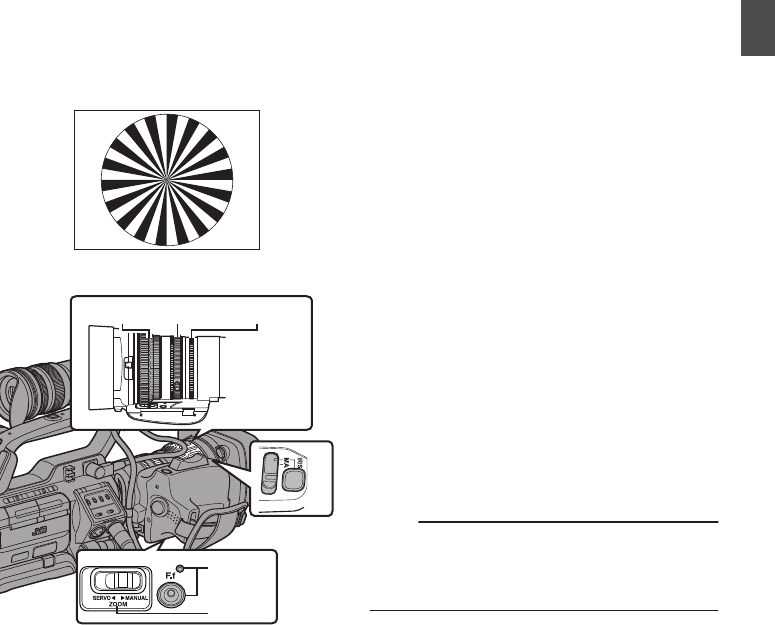
Einstellung des Back-
Focus
Wenn das Objektiv erstmals angebracht wird,
stellen Sie den Back-Focus des Objektivs ein,
wenn das Objektiv in der Tele- oder Weitwinkel-
Zoomeinstellung nicht klar ist.
0Platzieren Sie ein Motiv mindestens 3 m vom
Kamera-Recorder entfernt.
0Das Siemens-Sterndiagramm ist als Motiv dafür
am besten geeignet.
.
Siemens-Stardiagramm
.
6, 9
2
3, 84
2, 10
1
1Stellen Sie den [ZOOM SERVO/MANUAL]-
Schalter auf „MANUAL“.
2Drücken und halten Sie die [IRIS]-Taste und
drücken Sie dann die [F.f]-Back-
Focustaste, bis die Anzeigelampe leuchtet
(ca. 1,5 Sekunden).
3Drehen Sie den Zoomring, um das Objektiv
auf die maximale Tele-Position
einzustellen.
4Drehen Sie den Scharfstellring, um das
Motiv scharfzustellen.
5Drehen Sie den Zoomring, um das Objektiv
auf die maximale Weitwinkel-Position
einzustellen.
6Stellen Sie den Back-Focus mit dem
Blendenring ein, um das Motiv
scharfzustellen.
7Wiederholen Sie die Schritte 3 bis 6 ein
paar Mal, bis das Motiv sowohl in der Tele-
als auch der Weitwinkel-Position scharf ist.
8Drehen Sie den Zoomring und überprüfen
Sie, ob das Bild am Telefoto-Ende bei der
20 mm Skalenmarkierung verschwommen
ist.
9Wenn das Bild verschwommen ist, drehen
Sie den Blendenring, um den Fokus
einzustellen. (Es wird empfohlen, den
Zoomring in die Nähe der 40 mm
Skalenmarkierung einzustellen.)
10 Drücken Sie die [F.f]-Back-Focustaste, bis
die Anzeigelampe erlischt (ca. 0,5
Sekunden).
Notiz :
0Die Blende ist in der maximalen Position fixiert.
Passen Sie die Beleuchtung, den Verschluss
und die Verstärkung an, um einen passenden
Videopegel zu erhalten.
Einstellung des Back-Focus 37
Vorbereitungen

Zuordnung von
Funktionen zu den
Benutzer-Tasten
Den folgenden Tasten können Sie Funktionen
zuweisen und sie als Benutzertasten nutzen.
Indem den Tasten Funktionen zugewiesen werden
kann die Nutzbarkeit des Kamera-Recorders
gesteigert werden.
Nehmen Sie die Einstellungen unter den
Menüpunkten für jede Taste vor.
Taste Menüeintrag
[OIS/1]-Taste [USER1]
[MARKER/2]-Taste [USER2]
[LOAD FILE/3]-Taste [USER3]
[F.ASSIST/4]-Taste [USER4]
[J/5]-Taste [USER5]
[K/6]-Taste [USER6]
[7/H/ZEBRA]-Taste [USER7]
[8/I/SPOT METER]-Taste [USER8]
[AWB/9]-Taste [USER9]
[REC/10]-Taste [USER10]
[AUTO FOCUS/11]-Taste [USER11]
[RET]-Taste [Lens RET]
.
1Nutzen Sie das Menü, um den Tasten
Funktionen zuzuweisen.
Stellt Parameter in [Main Menu] B [Camera
Function] B [User Switch Set] B [USER1] auf
[USER11] und [Lens RET].
(A S. 107 [User Switch Set Parameter] )
Notiz :
0Die Funktionen der Benutzertasten sind mit den
Menüeinstellungen gekoppelt.
0Wenn der Menübildschirm angezeigt wird,
fungieren diese Tasten als Menübetriebstasten.
(A S. 99 [Grundfunktionen im
Menübildschirm] )
Signallampe
Dies ist die Anzeigelampe für den
Aufnahmevorgang und Warnmeldungen.
Die Funktion ändert sich je nach Menüeinstellung.
Die Lampe blinkt, wenn der Akku fast leer ist oder
nur wenig Speicherplatz auf der SD-Karte
verbleibt. (nur Kamera-Modus)
* Die Einstellung erfolgt über [Main Menu] B
[System] B [Front Tally]/[Back Tally].
(A S. 126 [Front Tally/Back Tally] )
.
0Wenn [Tally System] auf „Internal“ gestellt ist
Menüeinstellung
Front Tally/Back Tally
Off Rec Live
Streaming
Rec/Live
Streaming
Informationen
über die
Funktionen des
Kamera-
Recorders
Warnung -
J J J
Alarm -
o o o
Aufnahmestatus
d. Kamera-
Recorders
Aufnahme -
R
-
R
Spezielle
Aufnahme
läuft *1
R
-
R
Live-Streaming-
Status Live-
Streaming
läuft
- -
R R
0Wenn [Tally System] auf „Studio“ gestellt ist
Menüeinstellung
Front Tally/Back
Tally
Off On
Informationen über die
Funktionen des Kamera-
Recorders
Warnung -
J
Alarm -
o
Eingabe über eine
Fernbedienung CALL -
o
*2
PROGRAM -
R
PREVIEW -
R
R: Leuchtet
o: Blinkt 1x in 1 Sekunde
J: Blinkt zweimal in 1 Sekunde
*1 Pausiert während Spezial-Aufnahme ([Clip
Continuous]).
(A S. 85 [Serienclipaufnahme] )
*2 Nur hintere Signallampe
Notiz :
0Blinken hat Vorrang vor Aufleuchten.
38 Zuordnung von Funktionen zu den Benutzer-Tasten
Vorbereitungen
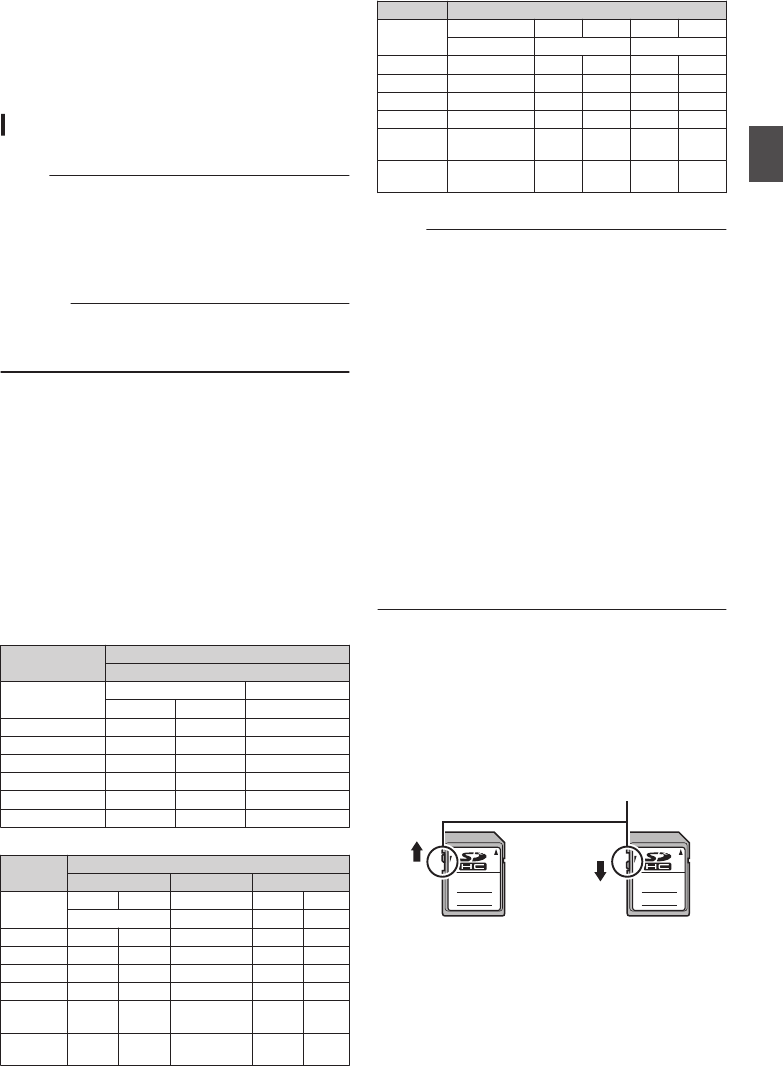
SD-Karte
Dieser Kamera-Recorder speichert Bild- und
Tonaufnahmen auf einer optional erhältlichen SD-
Karte, die im Steckplatz installiert ist.
Benutzbare Karten
Verwenden Sie eine SD-Karte mit Class 6/10.
Notiz :
0
Je nach Aufnahmeformat kann auch eine SD-
Karte mit Class 4 oder höherer Leistung verwendet
werden.
Einige Aufnahmeformate unterstützen nur die
Verwendung von Karten der Klasse 10 oder höher.
(A S. 46 [Auswahl eines Aufnahmeformats] )
Vorsicht :
0
Die Verwendung von Karten anderer Marken als
Panasonic, TOSHIBA oder SanDisk könnte zu
Aufnahmefehlern oder Datenverlusten führen.
Geschätzte Aufnahmezeit von SD-Karten
0
Die geschätzte Aufnahmezeit stellt nur eine
Richtlinie dar. Unterschiede können sich durch die
verwendete SD-Karte und den Akkuzustand
ergeben.
0
Das Folgende ist die Aufnahmezeit während einer
4-Kanal Audioaufnahme. Im Fall von AVCHD ist
die Dauer allerdings für eine 2-Kanal-
Audioaufnahme berechnet. Die Aufnahmezeit für
2-Kanal Aufnahme ist länger.
(A S. 129 [
W
Resolution ] )
(A S. 130 [
Y
Resolution ] )
(A S. 129 [
W
Frame & Bit Rate ] )
(A S. 130 [
Y
Frame & Bit Rate ] )
QuickTime/MP4/MXF
MPEG2/HD
SP HQ
720p 1080i 720p/1080i
4GB 20 16 12
8GB 40 32 24
16 GB 80 64 48
32 GB 160 130 96
64 GB (SDXC) 320 260 192
128 GB (SDXC) 640 520 384
(Einheit: Minute)
QuickTime
H.264/HD H.264/SD H.264/Web
XHQ UHQ - HQ LP
1080i/1080p 480i/576i 960 p 480p
4GB 8 12 40 120 240
8GB 17 24 80 240 480
16 GB 35 48 160 480 960
32 GB 70 96 320 960 1920
64 GB
(SDXC) 140 192 640 1920 3840
128 GB
(SDXC) 280 384 1280 3840 7680
(Einheit: Minute)
AVCHD
HQ HQ SP LP EP
1920 x 1080p 1920 x 1080i 1440 x 1080i
4GB 16 19 25 46 82
8GB 33 39 50 95 168
16 GB 67 78 100 190 336
32 GB 135 156 200 380 672
64 GB
(SDXC) 270 312 400 760 1344
128 GB
(SDXC) 540 632 800 1520 2688
(Einheit: Minute)
Notiz :
0
Wenn die SD-Karte Dateien enthält, die mit
anderen Geräten als diesem Kamera-Recorder
aufgenommen oder auf einem PC auf der Karte
gespeichert wurden, kann sich die Aufnahmezeit
verringern, oder Daten werden nicht korrekt
aufgezeichnet.
0
Auf eine SD-Karte in diesem Kamera-Recorder
können bis zu 600 Clips eines beliebigen
Dateiformats aufgenommen werden. Wenn 600
Clips auf eine Karte aufgenommen wurden, wird
der verbleibende Speicherplatz unabhängig von
der geschätzten Aufnahmezeit als 0 Min.
angezeigt, und es können keine weiteren
Aufnahmen mehr erfolgen.
0
Wenn für [Main Menu]
B
[System]
B
[Record
Set]
B
[Record Format]
B
[Format] die Option
„AVCHD“ eingestellt wurde, können bis zu 4.000
Clips auf eine SD-Karte aufgenommen werden.
0
Wenn als Dateiformat „AVCHD“ eingestellt wurde,
können bis zu 4000 Clips auf eine SD-Karte
aufgenommen werden.
Schreibschutzschalter an der SD-Karte
A
Schieben Sie den Schreibschutzschalter nach
oben, um Schreiben oder Löschen zu
ermöglichen.
B
Schieben Sie den Schreibschutzschalter nach
unten, um Schreiben oder Löschen zu verhindern.
(Bilder auf der Karte sind geschützt.)
.
AB
Schreiben/Löschen aktiviert
Schreiben/Löschen deaktiviert
Schreibschutzschalter
SD-Karte 39
Vorbereitungen

SD-Karte einsetzen
Dieser Kamera-Recorder besitzt zwei
Kartensteckplätze (Steckplätze A und B) für die
Video/Audio-Aufnahme und -Wiedergabe.
.
1
2
3
1Öffnen Sie die Abdeckung der SD-Karte, in
dem Sie den Knopf der SD-Kartenabdeckung
vom Schlitz schieben, um die SD-Karte in
Pfeilrichtung einzusetzen.
2Setzen Sie eine SD-Karte vom Ende mit der
eingekerbten Ecke ein.
Die Statusanzeige des Kartensteckplatzes, in den
die Karte eingesetzt wurde, leuchtet rot auf.
3Schließen Sie die SD-Kartenabdeckung.
Kartensteckplatz-Statusanzeige
Folgende Tabelle zeigt den jeweiligen Zustand von
Steckplatz A und B.
Lampe Steckplatz-Status
Leuchtet rot Auf die eingesetzte SD-Karte wird
zugegriffen. (Schreiben/Lesen von
Daten)
Schalten Sie den Kamera-Recorder
nicht aus und entfernen Sie nicht die
SD-Karte.
Leuchtet grün Standby. Die eingesetzte SD-Karte
kann für die Aufnahme oder
Wiedergabe verwendet werden.
Licht erlischt 0SD-Karte ist nicht eingesetzt.
0Nicht nutzbare Karte eingelegt.
0SD-Karte ist eingesetzt, aber es
wurde ein anderer Steckplatz
gewählt.
Entnehmen der SD-Karte
1Prüfen Sie, dass auf die zu entfernende SD-
Karte nicht zugegriffen wird (Statusanzeige
des Kartensteckplatzes leuchtet dann rot).
2Öffnen Sie die Abdeckung der SD-Karte, in
dem Sie den Knopf der SD-Kartenabdeckung
vom Schlitz in Pfeilrichtung schieben.
3Drücken Sie die SD-Karte in den Steckplatz
und entnehmen Sie sie dann.
4Schließen Sie die SD-Kartenabdeckung.
Notiz :
0
Wenn in beide Steckplätze nutzbare SD-Karten
eingesetzt wurden, wird der zuvor gewählte
Steckplatz benutzt.
Vorsicht :
0
Wenn Sie den Kamera-Recorder ausschalten oder
die SD-Karte entfernen, während auf sie
zugegriffen wird, kann es zu Datenverlust
kommen. Alle auf der Karte gespeicherten Daten,
einschließlich der Datei, auf die gerade zugegriffen
wird, können beschädigt werden. Überprüfen Sie
unbedingt, ob die Statusanzeige grün leuchtet
oder aus ist, bevor Sie die Stromversorgung
abschalten oder die SD-Karte entnehmen.
0
Wenn Sie versehentlich eine Karte entfernen,
während auf sie zugegriffen wird, sollten Sie sie
erst wieder einlegen, nachdem die Statusanzeige
erloschen ist.
0
Wenn Sie die SD-Karte schnell einsetzen und
wieder entfernen, wird sie eventuell nicht erkannt.
In diesem Fall entfernen Sie die Karte und warten
vor dem erneuten Einlegen einige Sekunden.
40 SD-Karte
Vorbereitungen

Umschalten der SD-Karten
Wenn sich in beiden Steckplätzen SD-Karten
befinden, können Sie mit der [SLOT SELECT]-Taste
die zu verwendende Karte wechseln.
Wenn der Speicher einer SD-Karte während der
Aufnahme gefüllt wird, erfolgt die Datenaufzeichnung
automatisch auf die andere Karte.
.
Notiz :
0
Die [SLOT SELECT]-Taste ist während der
Aufnahme oder Wiedergabe deaktiviert. Selbst
wenn Sie die Taste drücken, wird nicht zwischen
den Karten umgeschaltet.
Formatieren (Initalisieren) von SD-
Karten
Wenn die folgenden Karten eingesetzt werden,
erscheint im Anzeigebereich für den
verbleibenden Medienspeicherplatz [!FORMAT].
Formatieren Sie die Karte mit dem Kamera-
Recorder-Menü.
0Nicht formatierte SD-Karten
0Unter anderen Spezifikationen formatierte SD-
Karten
* Details zu den Menüfunktionen finden Sie unter
„[Grundfunktionen im Menübildschirm] S. 99“.
Vorsicht :
0Sie müssen die SD-Karte auf diesem Kamera-
Recorder formatieren. Auf einem PC oder
anderen Peripheriegeräten formatierte SD-
Karten können mit diesem Kamera-Recorder
nicht benutzt werden.
0Wird eine SD-Karte eingelegt, die
wiederhergestellt werden muss, erscheint
[!RESTORE] im verbleibenden
Medienanzeigebereich.
1Wählen Sie [System] B [Media] B [Format
Media].
(A S. 126 [ Format Media ] )
2Wählen Sie den Steckplatz der zu
formatierenden SD-Karte und drücken Sie
die Set-Taste (R).
.
3Der Status der gewählten SD-Karte wird
angezeigt.
4Wählen Sie [Format] und drücken Sie die
Set-Taste (R).
.
4
Set
Cancel
Format
Format Media
5Die Formatierung wird gestartet.
.
Formatting...
SD-Karte 41
Vorbereitungen

6Formatierung abgeschlossen.
Wenn die Formatierung abgeschlossen ist,
erscheint „Complete“, und der Kamera-Recorder
kehrt zum [Format Media]-Bildschirm zurück.
Notiz :
0Während der Formatierung sind die
Menüfunktionen nicht verfügbar, aber Sie
können mit der Aufnahme beginnen. Allerdings
ist dies nur möglich, wenn sich im anderen
Steckplatz eine aufnahmefähige SD-Karte
befindet.
0Die Formatierung kann in folgenden Fällen nicht
durchgeführt werden.
0Auf die zu formatierende SD-Karte wird
gerade aufgenommen.
0SD-Karte ist nicht eingesetzt.
0Der Schreibschutzschalter an der SD-Karte
ist aktiviert (z wird angezeigt).
Vorsicht :
0Wenn Sie die SD-Karte formatieren, werden alle
Daten auf der Karte, einschließlich der
Videodaten und Setup-Dateien, gelöscht.
Wiederherstellung und Aktualisierung
der SD-Karte
Wenn aus irgendwelchen Gründen
Datenabnormalitäten auftreten, muss die SD-
Karte wiederhergestellt werden.
Notiz :
0Wird eine SD-Karte eingelegt, die
wiederhergestellt werden muss, erscheint
[!RESTORE] im verbleibenden
Medienanzeigebereich.
0Durchführung dieser Funktion, während [!
RESTORE] nicht angezeigt wird, aktualisiert die
Daten in der SD-Karte.
1Wählen Sie [System] B [Media] B [Restore
Media].
(A S. 126 [ Restore Media ] )
2Wählen Sie die wiederherzustellende SD-
Karte aus und drücken Sie die Set-Taste
(R).
.
2
Set
Restore Slot
Restore Slot
Restore Media
3Die Wiederherstellung beginnt.
.
Restoring...
4Wiederherstellung abgeschlossen.
0Wenn die Wiederherstellung abgeschlossen ist,
erscheint „Complete“, und der Kamera-
Recorder kehrt zum [Restore Media]-Bildschirm
zurück.
0Wenn kein wiederherzustellender Datenträger
eingelegt wird, kehrt der Kamera-Recorder zum
[Media]-Menübildschirm zurück.
Vorsicht :
0[Restore Media] kann nur im Kamera-Modus
gewählt werden. Allerdings ist es nicht wählbar,
solange der Kamera-Recorder aufnimmt.
Wählen Sie im Kamera-Modus, während der
Kamera-Recorder nicht aufnimmt, [Restore
Media].
0[Restore Media] stellt den Originalzustand der
SD-Karte nicht vollständig her. Wenn die
Wiederherstellung nicht gelingt, sollten Sie die
SD-Karte ersetzen oder formatieren. Beachten
Sie, dass beim Formatieren alle Daten auf der
SD-Karte gelöscht werden.
0Die Wiederherstellung kann in folgenden Fällen
nicht durchgeführt werden.
0Der Kamera-Recorder nimmt gerade auf.
0SD-Karte ist nicht eingesetzt.
0Der Schreibschutzschalter an der SD-Karte
ist aktiviert (z wird angezeigt).
42 SD-Karte
Vorbereitungen
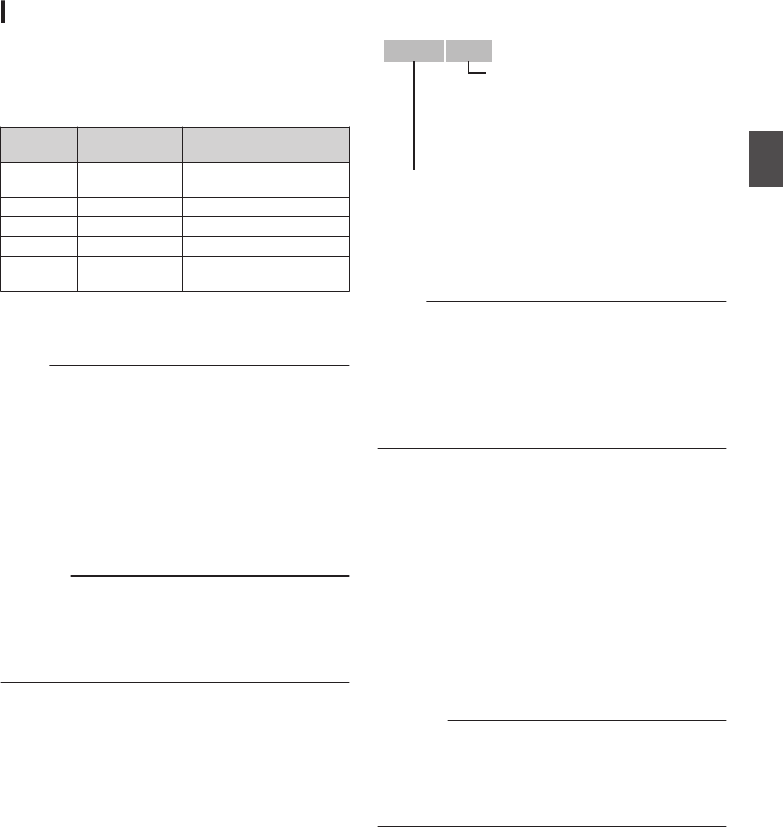
Auf SD-Karten aufgezeichnete Clips
Ordner auf der SD-Karte
Das aufgenommene Bild wird in unterschiedlichen
Ordnern gespeichert, entsprechend der
Einstellungen [System] und [WFormat]/[YFormat].
System WFormat/
YFormat Aufnahmeordner
HD QuickTime
(MPEG2) DCIM oder PRIVATE/JVC/
CQAV*
HD MP4(MPEG2) PRIVATE/JVC/BPAV
HD/Web AVCHD PRIVATE/AVCHD
HD MXF(MPEG2) PRIVATE/JVC/CMAV
HD/SD/
Web
QuickTime(H.264)
DCIM oder PRIVATE/JVC/
CQAVC*
* Wählen Sie aus dem Menü, in welchem Ordner
gespeichert wird.
(A S. 132 [ Recording in DCIM Folder ] )
Notiz :
0Durch die Formatierung (Initialisierung) der SD-
Karte über das Menü [Format Media] am
Kamera-Recorder werden die Ordner erstellt,
die für die Aufnahme gemäß der aktuellen
[System]-Einstellungen erforderlich sind.
0Verändern Sie die Einstellungen von [System]
und [QuickTime(MPEG2)], werden die für die
Aufnahme mit den entsprechenden
Einstellungen erforderlichen Ordner
automatisch erstellt.
Vorsicht :
0Wird ein Clip in einem Ordner mithilfe des
Explorers (Windows) oder Finders (Mac)
verschoben oder gelöscht, kann die Aufnahme
auf die SD-Karte fehlschlagen, wenn die Karte
nicht formatiert (initialisiert) wird.
Clip (Aufgezeichnete Daten) und Clip-Name
0Nach Beendigung der Aufzeichnung werden die
Bilder, das Audio und die dazugehörigen Daten,
die von Anfang bis Ende aufgezeichnet wurden,
als ein „Clip“ auf der SD-Karte gespeichert.
0Für den aufgezeichneten Clip wird automatisch
ein achtstelliger Clip-Name erzeugt.
(„Clip Name Prefix“ + „Clip-Nummer“)
0Wenn für [Main Menu] B [System] B [Record
Set] B [Record Format] B [WFormat] die Option
„AVCHD“ gewählt wurde, besteht der Clip-
Name nur aus der Clip-Nummer (5-stellige
Zahl).
(A S. 129 [ W Format ] )
Beispiel: Im Fall von QuickTime/MP4/MXF
.
ABCG0001
Die ist standardmäßig auf „xxxG“ eingestellt („xxx“
verweist auf die letzten 3 Ziffern der Seriennummer).
Clip Name Prefix (vier beliebige alphanumerische Zeichen)
Die Clip-Nummer kann im Menü
zurückgesetzt werden. *
In Aufnahmeordnung wird eine
Nummer in zunehmender
Reihenfolge zugewiesen.
Clip-Nummer
* [Clip Set] B [Reset Clip Number]
(A S. 133 [ Reset Clip Number ] )
Notiz :
0Vor Beginn der Aufnahme können Sie über
[Main Menu] B [System] B [Record Set] B [Clip
Set] B [Clip Name Prefix] beliebige Zeichen für
das Clipnamen-Präfix wählen.
(A S. 133 [ Clip Name Prefix ] )
0Nach der Aufnahme sind keine Änderungen
möglich.
Aufgenommene Clips
0Das aufgenommene Material wird
gegebenenfalls in mehrere Dateien aufgeteilt,
die jedoch kontinuierlich auf dem Kamera-
Recorder wiedergegeben werden können.
0Clips können auf beide SD-Karten in Steckplatz
A und B verteilt werden, je nach Aufnahmedauer
des Clips.
0Wenn Sie mit einem PC Videos im MP4-
Dateiformat auf eine Festplatte kopieren, sollten
Sie die auf der beiliegenden Disk befindliche
[JVC ProHD Clip Manager Software]
verwenden, um die Kontinuität zu wahren.
Vorsicht :
0Ein über mehrere Karten aufgenommener Clip
kann nicht kontinuierlich wiedergegeben
werden. Eine kontinuierliche Wiedergabe ist nur
möglich, wenn die Aufnahme auf eine Karte
gemacht wurde.
SD-Karte 43
Vorbereitungen
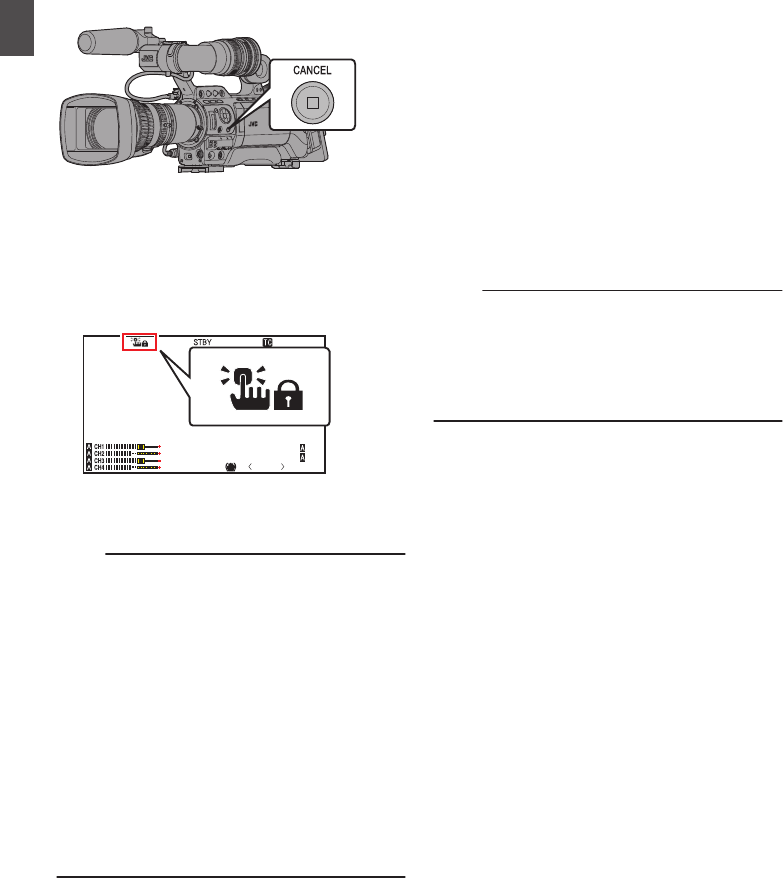
Über die Bediensperre-
Funktion
Sie können diese Funktion verwenden, um die
versehentliche Bedienung der Kamera zu
vermeiden.
.
1Halten Sie die [CANCEL]-Taste im Kamera-
Modus (wenn der Display-Bildschirm
angezeigt wird) mindestens 5 Sekunden
lang gedrückt.
0Die Bediensperre schaltet sich ein und ein
Sperrsymbol (r) erscheint auf dem
Display-Bildschirm.
.
P13000K 1/100
F1. 6
0dB
AE+6
ND 1 /64
12 : 34 :56
Jan 24,2012
00:00:00.00
5 . 6 f t
0Drücken Sie die [CANCEL]-Taste erneut für
5 Sekunden oder länger, um die
Bediensperre auszuschalten.
Notiz :
0Die Bediensperrfunktion kann nur im Kamera-
Modus benutzt werden.
(A S. 14 [Betriebsmodus] )
0Die Stromversorgung schaltet sich aus und die
Bediensperre wird deaktiviert.
0Die folgenden Fernbedienungs-Vorgänge sind
möglich, selbst wenn die Bediensperre
eingeschaltet ist.
0Bedienung über die Kabel-Fernbedienung,
die mit dem [REMOTE2] -Anschluss
verbunden ist oder die Fernbedienung, die
mit dem [REMOTE1]-Anschluss verbunden
ist.
0Fernsteuerung der Kamera durch Zugriff
über einen Webbrowser auf Geräten wie
einem Smartphone, Tablet-Computer oder
PC.
Die Bediensperre ist für die folgenden Tasten
und Schalter nicht wirksam.
0[POWER ON/OFF]-Schalter
0[ND FILTER]-Schalter
0[AUDIO SELECT CH-1~CH-4]-Eingang-
Auswahlschalter
0[AUDIO INPUT]-Auswahlschalter 1/2
0Alle Schalter innerhalb der LCD-Monitorklappe
0Alle Schalter am Objektiv
([REC]-Taste, [RET]-Taste, Back-Focustaste,
[IRIS A/M]-Schalter, [IRIS]-Taste, Zoomhebel-
Griff, [ZOOM SERVO/MANUAL]-Schalter,
Zoomring, Blendenring, Fokusring)
0[MONITOR]-Einstellregler
0Zoomhebel-Griff/Zoomhebel-Handgriff
0[ZOOM SERVO/MANUAL]-Schalter
0[FIX/VAR/OFF]-
Zoomgeschwindigkeitsschalter
0[REC/10]-Taste (seitliches Bedienfeld)
0[AWB/9]-Taste (Objektiv unten)
0[REC]-Taste (Griff oben)
Notiz :
0Die Bediensperre wird nur dann nicht
angewandt, wenn „Rec“ für die [AWB/9]-Taste
unten am Objektiv zugewiesen ist oder für die
[REC/10]-Taste auf dem seitlichen Bedienfeld
im [Camera Function] B [User Switch Set]-
Menü.
44 Über die Bediensperre-Funktion
Vorbereitungen

Grundlagen der
Aufnahme
Vorbereitungen
.
1
5
2
3
4
1Bringen Sie das notwendige Zubehör an.
(A S. 24 [Inbetriebnahme] )
2Versorgen Sie den Kamera-Recorder über
das Akku oder das Netzteil.
(A S. 26 [Stromversorgung] )
3Setzen Sie eine SD-Karte ein.
(A S. 39 [SD-Karte] )
4Schalten Sie den Kamera-Recorder ein.
Einstellen des [POWER ON/OFF]-Schalters
auf „ON“ startet den Kamera-Rekorder im
Kameramodus, um das Aufnehmen zu
ermöglichen.
5Stellen Sie den Winkel des LCD-Monitors
und des Suchers ein.
(A S. 34 [Einstellung des LCD-Monitors und
Suchers] )
Aufnehmen
1Konfigurieren Sie die Video- und Audio-
Eingangseinstellungen.
Sie müssen Videoeinstellungen wie
Helligkeitsregelung (Blende, Verstärkung,
Verschluss) und Weißabgleich einstellen, um
mit der Aufnahme beginnen zu können. Sie
müssen für Audioaufnahmen auch die
Audioeingangseinstellungen und den
Audioaufnahmepegel festlegen.
0Anpassen der Helligkeit
(A S. 53 [Anpassen der Helligkeit] )
0Anpassen des Weißabgleichs
(A S. 59 [Anpassen des Weißabgleichs] )
0Anpassen der Audio-Eingangseinstellungen
und Aufnahmepegel
(A S. 65 [Tonaufnahme] )
2Drücken Sie die [REC]-Taste, um mit der
Aufnahme auf die SD-Karte zu beginnen.
Dieser Kamera-Recorder verfügt über drei
[REC]-Tasten. Vorgabemäßig können Sie eine
beliebige der [REC]-Tasten zum Starten/
Stoppen der Aufnahme verwenden.
Die vordere und hintere Signallampe leuchten
während der Aufnahme rot.
0Zoomfunktionen
(A S. 48 [Zoomfunktionen] )
0Manuelles Einstellen der Bildschärfe
(A S. 49 [Scharfstellung F] )
Notiz :
0Sofern sich in beiden Steckplätzen
aufnahmefähige Karten befinden, wird bei
werksseitiger Einstellung durch Betätigung der
[REC]-Taste nur die Aufnahme für das Medium
in dem ausgewählten Steckplatz gestartet.
Wenn für [Main Menu] B [System] B [Record
Set] B [Slot Mode] die Option „Dual“ eingestellt
wurde, kann die Aufnahme gleichzeitig auf den
Karten in beiden Steckplätzen erfolgen.
(A S. 81 [Dual Rec] )
0Die Signallampe kann im [System] B [Front
Tally]/[Back Tally]-Menü ausgeschaltet werden.
(A S. 126 [Front Tally/Back Tally] )
3Prüfen der zuletzt aufgenommenen Bilder.
0Drücken Sie die Benutzertaste mit der [Clip
Review]-Funktion, um die Funktion Clip-
Review zu aktivieren. Die zuletzt
aufgezeichneten Bilder werden auf dem
LCD-Monitor und dem Sucherbildschirm
wiedergegeben.
0Nach der Wiedergabe kehrt der Kamera-
Recorder in den Standby-Modus zurück
(STBY).
(A S. 79 [Aufgezeichnete Videos sofort
ansehen (Clip-Prüfung)] )
Grundlagen der Aufnahme 45
Aufnehmen

Auswahl eines
Aufnahmeformats
Im Folgenden finden Sie die Schritte zur Auswahl
der Videoauflösung, des Aufnahme/Wiedergabe-
Dateiformats und des Video-Formats für auf
diesem Kamera-Recorder aufgenommenen
Videos.
Auswahl eines Aufnahmeformats
1Stellen Sie [System Frequency] ein.
Wählen Sie mithilfe von [Main Menu] B
[System] B [System Frequency].
(A S. 127 [ System Frequency ] )
2Wählen Sie ein Aufnahmeformat.
Stellen Sie die folgenden Parameter in [Main
Menu] B [Record Format] ein.
0Einstellungen Fach A
0Aufnahme-Dateiformat
(A S. 129 [ W Format ] )
0Aufnahmeauflösung
(A S. 129 [ W Resolution ] )
0Anzahl der Aufnahmen/Bildqualität
(A S. 129 [ W Frame & Bit Rate ] )
0Anzahl der Aufnahme-Audiokanäle
(A S. 129 [ W Audio ] )
0Einstellungen Fach B (nach Bedarf)
(A S. 130 [ Y Format ] )
(A S. 130 [ Y Resolution ] )
(A S. 130 [ Y Frame & Bit Rate ] )
(A S. 130 [ Y Audio ] )
3Wählen Sie ein Seitenverhältnis für die SD-
Videoaufnahme (bei Bedarf).
Wählen Sie ein SD-Video-Seitenverhältnis,
wenn [System] auf „SD“, „HD+SD“ oder
„SD(SDI In)“ eingestellt ist.
Sie können „16:9“ oder „4:3“ auswählen.
(A S. 131 [ SD Aspect ] )
Notiz :
0Das Seitenverhältnis wird auf „16:9“ festgelegt,
wenn [System] auf „HD“„HD+Web“ oder
„HD(SDI In)“ eingestellt ist.
4Drücken Sie die [OIS/1]-Taste, wenn die
Einstellungen für alle Parameter
abgeschlossen sind.
0Schaltet das Aufnahmeformat um.
0Während des Umschaltens wird auf dem
Bildschirm die Meldung „Please Wait...“
angezeigt.
Mögliche Einstellungskombinationen
Fach A
Wenn [System] B [System Frequency] auf
„60/30/24“ gestellt ist
0Wenn [Record Format] B [System] auf HD, „HD
+SD“, „HD+Web“, „HD(SDI In)“ eingestellt ist
(U-Modell)
0Wenn [Record Format] B [System] auf HD, „HD
+Web“, „HD(SDI In)“ eingestellt ist (E-Modell)
Record Format
W Format W Resolution W Frame &
Bit Rate W Audio
QuickTime
MP4
MXF *1
(MPEG2)
1920 x 1080 60i (HQ) 4ch/
2ch
30p (HQ) *2
24p (HQ) *2
1440 x 1080 60i (HQ)
60i (SP)
1280 x 720 60p (HQ)
30p (HQ) *2
24p (HQ) *2
60p (SP)
AVCHD 1920 x 1080 60p (HQ) *2 2ch
60i (HQ)
60i (SP)
1440 x 1080 60i (LP)
60i (EP)
QuickTime
(H.264)
1920 x 1080 60p (XHQ) *2 4ch/
2ch
60i (XHQ)
30p (XHQ) *2
24p (XHQ) *2
60i (UHQ)
30p (UHQ) *2
24p (UHQ) *2
*1 Die Einstellung „1280x720“ kann für MXF-
Dateien nicht gewählt werden.
*2 Nicht wählbar in der „HD(SDI In)“-Einstellung.
0Wenn [Record Format] B [System] auf „SD“,
„SD(SDI In)“ eingestellt ist (U-Modell)
Record Format
W Format W Resolution W Frame &
Bit Rate W Audio
QuickTime
(H.264) 720 x 480 60i 4ch/
2ch
46 Auswahl eines Aufnahmeformats
Aufnehmen

Wenn [System] B [System Frequency] auf
„50/25“ gestellt ist
0Wenn [Record Format] B [System] auf HD, „HD
+Web“, „HD(SDI In)“ eingestellt ist (U-Modell)
0Wenn [Record Format] B [System] auf HD, „HD
+SD“, „HD+Web“, „HD(SDI In)“ eingestellt ist (E-
Modell)
Record Format
W Format W Resolution W Frame &
Bit Rate W Audio
QuickTime
MP4
MXF *1
(MPEG2)
1920 x 1080 50i (HQ) 4ch/
2ch
25p (HQ) *2
1440 x 1080 50i (HQ)
50i (SP)
1280 x 720 50p (HQ)
25p (HQ) *2
50p (SP)
AVCHD 1920 x 1080 50p (HQ) *2 2ch
50i (HQ)
50i (SP)
1440 x 1080 50i (LP)
50i (EP)
QuickTime
(H.264) 1920 x 1080 50p (XHQ) *2 4ch/
2ch
50i (XHQ)
25p (XHQ) *2
50i (UHQ)
25p (UHQ) *2
*1 Die Einstellung „1280x720“ kann für MXF-
Dateien nicht gewählt werden.
*2 Nicht wählbar in der „HD(SDI In)“-Einstellung.
0Wenn [Record Format] B [System] auf „SD“,
„SD(SDI In)“ eingestellt ist (E-Modell)
Record Format
W Format W Resolution W Frame &
Bit Rate W Audio
QuickTime
(H.264) 720 x 576 50i 4ch/
2ch
Mögliche Einstellungskombinationen
Fach B
Wenn [System] B [System Frequency] auf
„60/30/24“ gestellt ist
0Wenn [Record Format] B [System] auf „HD
+SD“ eingestellt ist (U-Modell)
Record Format
Y Format Y Resolution Y Frame &
Bit Rate Y Audio
QuickTime
(H.264) 720 x 480 60i 4ch/
2ch
0Wenn [Record Format] B [System] auf „HD
+Web“ gestellt ist
Record Format
Y Format Y Resolution Y Frame &
Bit Rate Y Audio
QuickTime
(H.264) 480 x 270 30p (LP) 4ch/
2ch
24p (LP)
960 x 540 30p (HQ)
24p (HQ)
AVCHD 1440 x 1080 60i (LP) 2ch
60i (EP)
Wenn [System] B [System Frequency] auf
„50/25“ gestellt ist
0Wenn [Record Format] B [System] auf „HD
+SD“ eingestellt ist (E-Modell)
Record Format
Y Format Y Resolution Y Frame &
Bit Rate Y Audio
QuickTime
(H.264) 720 x 576 50i 4ch/
2ch
0Wenn [Record Format] B [System] auf „HD
+Web“ gestellt ist
Record Format
Y Format Y Resolution Y Frame &
Bit Rate Y Audio
QuickTime
(H.264) 480 x 270 25p (LP) 4ch/
2ch
960 x 540 25p (HQ)
AVCHD 1440 x 1080 50i (LP) 2ch
50i (EP)
Auswahl eines Aufnahmeformats 47
Aufnehmen
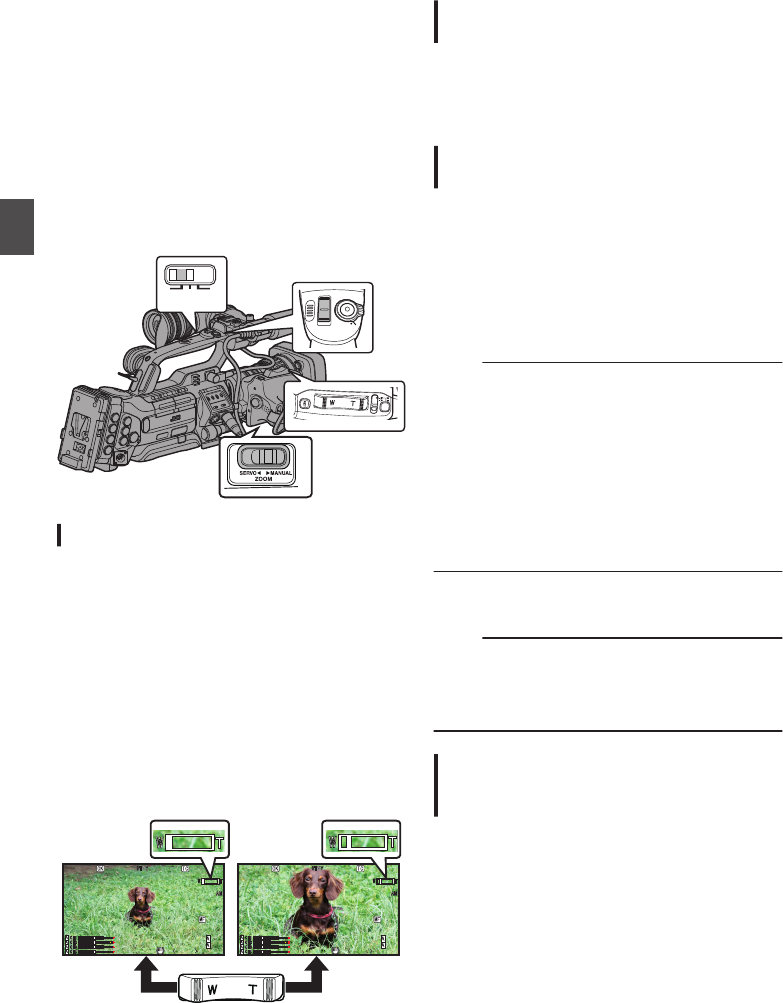
Zoomfunktionen
Stellen Sie den Blickwinkel ein.
Zoomfaktor: 1fach bis 20fach (nur optischer Zoom)
Das Zoomen kann mit jedem der folgenden drei
Bedienelemente gesteuert werden:
0Zoomtaster am Gurt
0Zoomtaster am Griff F
0Zoomring am Objektivbereich:
Kann als Zoomring benutzt werden, wenn der
[ZOOM SERVO/MANUAL]-Schalter auf
„MANUAL“ gestellt wurde.
.
FIX VAR OFF
W
T
REC
HOLD
Benutzung des Zoomtasters am Gurt
1Stellen Sie den [ZOOM SERVO/MANUAL]-
Schalter auf „SERVO“.
2Drücken Sie auf den Zoomtaster, um zu
zoomen.
0Die Zoomgeschwindigkeit ändert sich je
nach dem, wie stark Sie auf den Zoomtaster
drücken.
0Zoomt zu Weitwinkel und steigert den
Blickwinkel, wenn „W“ gedrückt wird.
0Zoomt zu Tele und verringert den
Blickwinkel, wenn „T“ gedrückt wird.
0Im Zoombetrieb wird eine Zoomleiste
angezeigt
.
12 . 5/ 30 f
ps
ps
P 13000K
P 13000K
1/100
1/100
F1.6
F1.6
0dB
0dB
AE+6
AE+6
ND 1/64
ND 1/64
12:34:56
12:34:56
Jan 24,2014
Jan 24,2014
00:00:00.00
00:00:00.00
5.
5.6 f t
12 . 5/ 30 f
ps
ps
P 13000K
P 13000K
1/100
1/100
F1.6
F1.6
0dB
0dB
AE+6
AE+6
ND 1/64
ND 1/64
12:34:56
12:34:56
Jan 24,2014
Jan 24,2014
00:00:00.00
00:00:00.00
5.
5.6 f t
Benutzung des Zoomrings am
Objektivbereich
1Stellen Sie den [ZOOM SERVO/MANUAL]-
Schalter auf „MANUAL“.
Sie können den gewünschten Blickwinkel
einstellen, indem Sie am Zoomring drehen.
Verwendung des Zoomtasters am Griff
F
Der Zoomhebel am Griff funktioniert nur, wenn das
mitgelieferte Objektiv verwendet wird.
1Stellen Sie den [ZOOM SERVO/MANUAL]-
Schalter auf „SERVO“.
2Stellen Sie den [FIX/VAR/OFF]
Zoomgeschwindigkeitsschalter auf „FIX“
oder „VAR“.
Notiz :
0Die Einstellung auf „FIX“ ermöglicht die
Zoombedienung zu der unter [Handle Zoom
Speed] festgelegten Geschwindigkeit.
0Die Einstellung der Zoomgeschwindigkeit
erfolgt unter [Main Menu] B [Camera
Function] B [Handle Zoom Speed].
(A S. 106 [ Handle Zoom Speed F ] )
0Bei Einstellung von „VAR“ ändert sich die
Zoomgeschwindigkeit entsprechend des am
Taster ausgeübten Drucks.
3Drücken Sie auf den Zoomtaster am Griff,
um zu zoomen.
Notiz :
0Wenn der [FIX/VAR/OFF]
Zoomgeschwindigkeitsschalter auf „OFF“
gestellt wurde, kann der Zoomtaster am
Griffbereich nicht benutzt werden.
Speichern/Wiederherstellen der
aktuellen Zoomposition
(voreingestellten Zoom) F
Der Zoomhebel am Griff funktioniert nur, wenn das
mitgelieferte Objektiv verwendet wird.
Auf diese Weise können Sie bis zu drei
Zoompositionen speichern.
48 Zoomfunktionen
Aufnehmen

1Weisen Sie einer beliebigen Benutzertaste
die Funktion „Preset Zoom1“, „Preset
Zoom2“ oder „Preset Zoom3“ zu.
* Dies schließt die [AUTO FOCUS/11]-Taste aus.
(A S. 38 [Zuordnung von Funktionen zu den
Benutzer-Tasten] )
(A S. 107 [USER1 bis USER11, Lens RET] )
2Speichern Sie die aktuelle Zoomposition.
0Drücken Sie eine der so mit der „Preset
Zoom1“, „Preset Zoom2“ oder „Preset
Zoom3“-Funktion belegten Tasten für länger
als 1 Sekunde.
0Die aktuelle Zoomposition wird gespeichert.
3Wiederherstellen der gespeicherten
Zoomposition.
0Drücken Sie eine der mit der „Preset
Zoom1“, „Preset Zoom2“ oder „Preset
Zoom3“-Funktion belegten Tasten und
lassen Sie sie innerhalb 1 Sekunde wieder
los.
0Der Kamera-Recorder zoomt in die
gespeicherte Zoomposition.
Notiz :
0Zum Wiederherstellen der gespeicherten
Zoomposition stellen Sie den [ZOOM SERVO/
MANUAL]-Schalter auf „SERVO“.
0Die Geschwindigkeit, mit der die Zoomposition
eingestellt wird, kann unter [Main Menu] B
[Camera Function] B [Preset Zoom Speed]
festgelegt werden.
(A S. 108 [ Preset Zoom Speed F ] )
0Die Durchführung anderer Zoomaktivitäten
während der Wiederherstellung einer
Zoomposition bricht die Wiederherstellung ab.
Scharfstellung F
Manuelles Anpassen der Scharfstellung
.
1Stellen Sie den [AUTO FOCUS/11]-Schalter auf
„OFF“.
Auf dem Bildschirm erscheint das Symbol des
manuellen Scharfstellungsmodus
d
.
Der Zoomhebel am Griff funktioniert nur, wenn das
mitgelieferte Objektiv verwendet wird.
.
P13000K 1/100
F1.6
0dB
AE+6
ND 1 /64
12 : 34 :56
Jan 24, 2014
00: 00:00.00
5 . 6 f t
Notiz :
0Wenn für [Main Menu]
B
[LCD/VF]
B
[Display
Settings]
B
[Focus] die Option „Off“ gewählt wurde,
wird das
d
-Symbol nicht eingeblendet.
(A S. 118 [ Focus
F
] )
2Passen Sie die Scharfstellung an, indem Sie am
Scharfstellring drehen.
Notiz :
0
Durch Verwendung der Focus Assist- oder der
Erweiterten Focus-Funktion wird die
Scharfeinstellung erleichtert.
(A S. 51 [Focus Assist Funktion] )
(A S. 51 [Erweiterte Focus-Funktion] )
0
Drücken der [RET]-Taste am Objektiv oder der
Benutzertaste mit der „One Push Focus“-Funktion
schaltet den Kamera-Recorder in den One-Push
Autofokusmodus, auch wenn er sich im manuellen
Fokusmodus befindet.
Zoomfunktionen 49
Aufnehmen

0
Drücken der [RET]-Taste am Objektiv oder der
Benutzertaste mit der „One Push Focus“-Funktion
schaltet den Kamera-Recorder in den Push
Autofokusmodus, auch wenn er sich im manuellen
Fokusmodus befindet.
(A S. 50 [Automatische Scharfstellung mit einem
Tastendruck] )
(A S. 50 [Einstellen der temporären automatischen
Scharfstellung
(Automatische Scharfstellung per Tastendruck)] )
Automatische Anpassung der
Scharfeinstellung
F
Der Zoomhebel am Griff funktioniert nur, wenn das
mitgelieferte Objektiv verwendet wird.
Stellen Sie den [AUTO FOCUS/11]-Schalter auf „ON“.
Auf dem Bildschirm erscheint das Symbol des
automatischen Scharfstellungsmodus
e
.
Notiz :
0
Wenn [Main Menu]
B
[Camera Function]
B
[AF
Assist] auf „Area“ oder „Far/Near“ eingestellt ist,
können Sie den Fokusring drehen, um den
automatischen Fokuspunkt zu verschieben, während
er sich im automatischen Fokuseinstellmodus
befindet.
(A S. 50 [AF Assistentfunktion
F
] )
(A S. 106 [ AF Assist
F
] )
0
Wenn für [Main Menu]
B
[LCD/VF]
B
[Display
Settings]
B
[Focus] die Option „Off“ gewählt wurde,
wird das Symbol für die automatische Scharfstellung
nicht angezeigt.
(A S. 118 [ Focus
F
] )
Automatische Scharfstellung mit einem
Tastendruck
Drücken der [RET]-Taste am Objektiv (weniger als 1
Sekunde) während des manuellen Fokusmodus stellt
den Fokus automatisch auf die Bildmitte ein.
Notiz :
0
Bei Benutzung der One Push-Taste im
automatischen Scharfstellungsmodus funktioniert
die Gesichtserkennung nicht.
0
AF Assistentfunktion funktioniert nicht.
0
Ist der Vorgang abgeschlossen, kehrt der Kamera-
Recorder automatisch in den manuellen
Scharfstellungsmodus zurück.
0
Die automatische Scharfstellung mit einem
Tastendruck ist auf die
Scharfstellungsgeschwindigkeit ausgerichtet. Diese
Funktion eignet sich nicht zur Anwendung während
der Aufnahme.
0
Werksseitig ist „One Push Focus“ der [RET]-Taste am
Objektiv zugewiesen.
0
„One Push Focus“ kann auch anderen
Benutzertasten zugewiesen werden.
(A S. 38 [Zuordnung von Funktionen zu den
Benutzer-Tasten] )
Einstellen der temporären automatischen
Scharfstellung
(Automatische Scharfstellung per Tastendruck)
0
Im manuellen Fokusmodus schaltet der Kamera-
Recorder vorübergehend in den Autofokusmodus
und stellt den Fokus automatisch ein, wenn Sie eine
Aufnahme mit der gedrückten [RET]-Taste am
Objektiv machen.
0
Lassen Sie die [RET]-Taste los, um in den manuellen
Fokusmodus zurückzukehren.
Notiz :
0
Bei Benutzung der Push Auto-
Scharfstellungsfunktion im automatischen
Scharfstellungsmodus funktioniert die
Gesichtserkennung nicht.
0
Werksseitig ist „One Push Focus“ der [RET]-Taste am
Objektiv zugewiesen.
0
„One Push Focus“ kann auch anderen
Benutzertasten zugewiesen werden.
(A S. 38 [Zuordnung von Funktionen zu den
Benutzer-Tasten] )
AF Assistentfunktion
F
Um den Autofokuspunkt während des Autofokus (AF) zu
verschieben, können Sie den Fokusring drehen, um den
Fokus nach links, in die Mitte, nach rechts oder näher
und weiter entfernt einzustellen.
0
Stellen Sie [Main Menu]
B
[Camera Function]
B
[AF
Assist] ein.
0
Area:
Auswahl dieser Option zeigt das -Symbol im
Bereich an.
Drehen des Fokusrings während des AF zeigt den
Fokusbereich an der linken Seite, in der Mitte und
der rechten Seite für etwa 2 Sekunden an. Drehen
des Fokusrings innerhalb von 2 Sekunden
ermöglicht es Ihnen, den orangefarbenen Rahmen
zu bewegen, um den Fokusbereich auszuwählen.
Nach Auswahl des Bereichs wird der Fokus
automatisch auf einen Fokuspunkt in der Nähe des
ausgewählten Bereichs eingestellt.
.
----
B5600K 1/100
F9.0
12dB
12 : 34 :56
Jan 24, 2014
00: 00:00.00
* Die Symbole ( , und ) ändern sich in
Verbindung mit dem orangefarbenen Rahmen im
Fokusbereich.
Notiz :
0
Wenn [Face Detect] eingestellt ist, kann „Area“
nicht ausgewählt werden.
50 Scharfstellung F
Aufnehmen

0
Far/Near:
Diese Option ermöglicht es Ihnen, den
Autofokuspunkt durch Drehen des Fokusrings
während des AF in nahe oder entfernte
Richtungen zu verschieben.
Der Fokus wird automatisch auf einen Fokuspunkt
in der Nähe der Position eingestellt, in der der
Fokusring nicht weiter gedreht wird.
Focus Assist Funktion
0
Drücken Sie während der Aufnahme die
[F.ASSIST/4]-Taste, wird der scharfgestellte Bereich
farblich markiert. Dies ermöglicht eine einfache und
präzise Scharfstellung.
0
Die Farbe (blau, rot oder grün) können Sie im Menü
auswählen.
Notiz :
0
Wenn für [Main Menu]
B
[LCD/VF]
B
[Shooting
Assist]
B
[Focus Assist]
B
[Type] die Option „ACCU-
Focus“ gewählt wurde, wird die Tiefenschärfe des
Motivs flacher, um eine einfachere Scharfstellung zu
ermöglichen.
(A S. 117 [ Focus Assist ] )
0
Die „ACCU-Focus“-Funktion schaltet sich nach ca. 10
Sekunden automatisch auf „Off“.
0
Die Anzeigefarbe wählen Sie im [Main Menu]
B
[LCD/
VF]
B
[Shooting Assist]
B
[Focus Assist]
B
[Color].
(A S. 117 [ Color ] )
0
Wenn Sie Zebrafunktion und Focus Assist-Funktion
gleichzeitig nutzen, ist der Focus Assist-Effekt
möglicherweise nur schwer zu erkennen. Schalten
Sie die Zebrafunktion in einem solchen Fall aus.
(A S. 75 [Einstellen des Zebramusters] )
0
Während des Fokus-Assistentbetriebs wird der
Konturkorrektureffekt im Sucher/auf dem LCD-
Monitor vorübergehend deaktiviert.
Einstellen der Focus Assist-Funktion mit einer
Benutzertaste
Sie können die „Focus Assist“-Funktion einer
Benutzertaste zuweisen.
(A S. 38 [Zuordnung von Funktionen zu den
Benutzer-Tasten] )
Erweiterte Focus-Funktion
Vergrößert das Bild in der Mitte. Dadurch wird es
möglich, einfach eine präzise Scharfeinstellung
herzustellen.
1Weisen Sie die „Expanded Focus“-Funktion
einer der Benutzertasten zu.
* Dies schließt die [AUTO FOCUS/11]-Taste aus.
(A S. 38 [Zuordnung von Funktionen zu den
Benutzer-Tasten] )
(A S. 107 [USER1 bis USER11, Lens RET] )
2Drücken Sie die Benutzertaste, der die
„Expanded Focus“-Funktion zugewiesen
wurde.
0[EXPANDED] (gelb) erscheint auf dem
Bildschirm und der mittlere Bereich des Bildes
wird vergrößert.
0Durch erneutes Drücken der Benutzertaste wird
die ursprüngliche Bildgröße wiederhergestellt.
.
P13000K 1/100
F1.6
0dB
AE+6
ND 1 /64
12 : 34 :56
Jan 24, 2014
00: 00:00.00
5 . 6 f t
EXPANDED
EXPANDED
EXPANDED
EXPANDED
Notiz :
0Gehen Sie zu [Main Menu]
B
[Camera Function]
B
[User Switch Set]
B
[Expanded Focus], um die
Funktion beim Drücken der Taste einzustellen.
(A S. 108 [ Expanded Focus ] )
0Diese Funktion kann zusammen mit der Focus Assist-
Funktion verwendet werden.
0Das Vergrößerungsverhältnis hängt vom Format der
Aufzeichnungssignale ab.
0Die Vergrößerung eines Bildes ändert nicht die Größe
des aufgezeichneten Bildes.
0Diese Funktion ist nicht verfügbar, wenn [Main
Menu]
B
[System]
B
[Record Set]
B
[Record
Format]
B
[System] auf „SD“, „HD(SDI In)“ oder
„SD(SDI In)“ eingestellt ist.
Scharfstellung F51
Aufnehmen

2Wählen Sie ein bestimmtes Porträt-Motiv aus.
0Wählen Sie mit den Pfeiltasten (
HIJK
) eine
Person aus.
0Um das Gesicht der ausgewählten Person
erscheint ein orangefarbener Rahmen und die
Scharfstellung wird automatisch angepasst.
.
Erkennungsrahmen (blau)
Erkennungsrahmen (orange)
3Drücken Sie die Set-Taste (
R
), um die Person für
die Gesichtserkennung zu bestätigen.
Notiz :
0Drücken Sie die [CANCEL]-Taste, um die Auswahl zu
stornieren.
0Unter [Main Menu]
B
[Camera Function]
B
[User
Switch Set]
B
[Face Detect]
B
[Sensitivity] und
[Hysteresis] können Sie die
Erkennungsempfindlichkeit und die
Betriebsgeschwindigkeit festlegen, die zur
Anwendung kommt, wenn das Gesicht verloren geht.
(A S. 108 [ Sensitivity ] )
(A S. 108 [ Hysteresis ] )
Anpassen der Helligkeit
Passen Sie die Helligkeit mithilfe von Blende, Verstärkung,
Verschlussgeschwindigkeit und Neutralfilter entsprechend
der Helligkeit des Motivs an.
Automatisches Anpassen der Helligkeit
Wenn der [FULL AUTO]-Schalter auf „ON“ gestellt ist,
werden Blende, Verstärkung, Verschlussgeschwindigkeit
und Neutralfilter automatisch entsprechend der Helligkeit
des Motivs angepasst, um die optimale Helligkeit zu
erhalten.
.
Notiz :
0
Mithilfe der Pfeiltaste (
HI
) an der Seite des Kamera-
Recorders können Sie den Zielpegel (heller/dunkler)
festlegen, um während der automatischen Anpassung
die optimale Helligkeit zu erhalten.
(A S. 105 [ AE Level ] )
0
Die Konvergenzgeschwindigkeit der automatischen
Anpassung von Verstärkung, Verschluss und Blende
kann im Menü eingestellt werden.
(A S. 105 [ AE Speed ] )
0
Wurde für einen oder mehrere Parameter (Verstärkung,
Blende und Verschluss) die Option „Auto“ gewählt, kann
nach Drücken der Benutzertaste, der „AE Lock“
zugewiesen ist, ein Wert für die entsprechenden
Parameter festgelegt werden.
(A S. 108 [ AE Lock ] )
0
Die Helligkeit variiert abhängig von den verschiedenen
Einstellungen des [FULL AUTO]-Symbols im [Camera
Function]-Menü.
(A S. 109 [FULL AUTO Parameter] )
Manuelles Anpassen der Helligkeit
Wenn der [FULL AUTO]-Schalter auf „OFF“ gestellt ist, kann
einer bzw. können alle der Parameter (Blende, Verstärkung
und Verschlussgeschwindigkeit) manuell angepasst
werden.
(A S. 54 [Einstellen der Blende] )
(A S. 55 [Einstellen der Verstärkung] )
(A S. 56 [Einstellen des elektronischen Verschlusses] )
Notiz :
0
Werden Blende, Verstärkung und
Verschlussgeschwindigkeit manuell angepasst, ist die
[AE Level]-Einstellung temporär deaktiviert.
Anpassen des Fokus bei Gesichtserkennung F53
Aufnehmen

Einstellen der Blende
Sie können die Blendenöffnung manuell oder
automatisch gemäß der Helligkeit des Motivs einstellen.
.
Manueller Blendenmodus (manuelle
Einstellung)
Der Blendenwert (F) des Objektivs kann manuell
eingestellt werden.
1Stellen Sie den [IRIS A/M]-Modus-
Auswahlschalter am Objektiv auf „M“.
Der Kamera Recorder schaltet in den manuellen
Blendenmodus und das
a
-Symbol auf dem
Bildschirm verschwindet.
2Drehen Sie den Blendenring am Objektiv, um die
Blende manuell einzustellen.
Der Wert für die Blendenöffnung des mitgelieferten
Objektivs ändert sich je nach Zoomposition.
F
Weitwinkelseite [W]
:
F1,6
Teleseite [T]
:
F3,0
Blendenwert Beschreibung
Verringerung Das Motiv erscheint heller.
Der fokussierte Bereich erscheint
schärfer, während der Hintergrund
verschwommener wirkt. Das Bild wirkt
weicher.
Erhöhung Das Motiv erscheint dunkler.
Der Bildhintergrund wird ebenfalls
scharf dargestellt.
Notiz :
0
Drücken der [IRIS]-Taste am Objektiv oder der
Benutzertaste mit der [One Push Iris]-Funktion
schaltet den Kamera-Recorder in den One-Push
Autoblendenmodus, auch wenn er sich im manuellen
Fokusmodus befindet.
0
Drücken der [IRIS]-Taste am Objektiv oder der
Benutzertaste mit der [One Push Iris]-Funktion
schaltet den Kamera-Recorder in den Push
Autoblendenmodus, auch wenn er sich im manuellen
Fokusmodus befindet.
Automatischer Blendenmodus
(automatische Einstellung)
Die Blende wird automatisch an die Helligkeit des Motivs
angepasst.
1Stellen Sie den [IRIS A/M]-Modus-
Auswahlschalter am Objektiv auf „A“.
Der Kamera-Recorder schaltet in den
Autoblendenmodus und das
a
-Symbol erscheint auf
dem Bildschirm.
.
P13000K 1/100
F1.6
0dB
AE+6
ND 1/64
12 : 34 : 56
Jan 24, 2014
00: 00:00.00
5 . 6 f t
Notiz :
0
Stellen Sie den [FULL AUTO]-Schalter am Kamera-
Recorder auf „ON“, um den automatischen Blendenmodus
(automatischer Anpassungsmodus) einzustellen. Die
Blende wird automatisch an die Helligkeit des Motivs
angepasst.
In diesem Fall wird die Bedienung des [IRIS A/M]-Modus-
Auswahlschalters und der [IRIS]-Taste am Objektiv
deaktiviert.
0
Im automatischen Blendenmodus kann der Offen/
Geschlossen-Grenzwert der Blende unter [Main Menu]
B
[Camera Function]
B
[Auto Iris Limit (OPEN)]/[Auto Iris Limit
(CLOSE)] eingestellt werden.
(A S. 105 [ Auto Iris Limit (OPEN) ] )
(A S. 105 [ Auto Iris Limit (CLOSE) ] )
0
Mit den Pfeiltasten (
HI
) am seitlichen Bedienfeld können
Sie den Zielpegel (heller/dunkler) der automatischen Blende
festlegen.
(A S. 105 [ AE Level ] )
0
Die Konvergenzgeschwindigkeit der automatischen Blende
kann im Menü eingestellt werden.
(A S. 105 [ AE Speed ] )
54 Einstellen der Blende
Aufnehmen

Automatische Blende mit einem Tastendruck
F
Wenn sich der Kamera-Recorder im manuellen Blendenmodus
befindet, können Sie die [IRIS]-Taste am Objektiv drücken, um
die Blende entsprechend der Helligkeit des Motivs anzupassen.
Notiz :
0
„One Push Iris“ kann auch anderen Benutzertasten
zugewiesen werden.
(A S. 38 [Zuordnung von Funktionen zu den
Benutzer-Tasten] )
Push Auto-Blende
Befindet sich der Kamera-Recorder im manuellen
Blendenmodus, halten Sie die [IRIS]-Taste am Objektiv
gedrückt, um zeitweise in den automatischen Blendenmodus
zu wechseln. Die Blende wird automatisch an die Helligkeit des
Motivs angepasst.
Notiz :
0
„One Push Iris“ kann auch anderen Benutzertasten
zugewiesen werden.
(A S. 38 [Zuordnung von Funktionen zu den
Benutzer-Tasten] )
Über die Blendenzahl
Unschärfeeffekte aufgrund der „Beugung bei kleiner
Blende“ können auftreten, wenn der Durchmesser der Blende
zu klein wird. Wenn dieses Phänomen auftritt, wird der
Blendenwert auf dem Bildschirm grau, um Sie davor zu warnen,
dass der Beugungs-Blendenwert überschritten wurde.
Es wird empfohlen, in angemessener Weise Neutralfilter zu
verwenden, um zu verhindern, dass der Blendenwert grau wird.
Einstellen der
Verstärkung
Diese Funktion steigert die Lichtempfindlichkeit
elektrisch, wenn das Motiv unzureichend
beleuchtet ist. Sie können die Verstärkung des
Videoverstärkers entsprechend der Motivhelligkeit
festlegen. Wählen Sie den Einstellungsmodus
entsprechend Ihrer Aufnahmebedingungen.
.
Manueller Verstärkungsmodus
(Manuelle Verstärkungsschaltung)
0Wählen Sie den Verstärkungspegel des
Videoverstärkers mit dem [GAIN L/M/H]-
Auswahlschalter am Kamera-Recorder.
0Das a-Symbol auf dem Bildschirm wird
ausgeblendet.
0Die Standardpositionen des Schalters sind
folgende.
[L] : 0dB
[M] : 6dB
[H] : 12dB
Notiz :
0Sie können den Verstärkungsfaktor jeder
Menüposition verändern. Die Verstärkung der
Empfindlichkeit bewirkt eine stärkere Körnigkeit
bei der Bildschirmdarstellung.
0Der Kamera-Recorder schaltet in den
Autoverstärkungsmodus, wenn der
Verstärkungswert auf „ALC“ eingestellt wird.
(A S. 105 [GAIN L/GAIN M/GAIN H] )
Automatischer Verstärkungsmodus
(automatische Verstärkungsanpassung)
1Stellen Sie den [FULL AUTO]-Schalter auf
„ON“.
0Der Kamera-Recorder schaltet in den
Autoverstärkungs-Anpassungsmodus
(festgelegt auf „ALC“), und die Verstärkung
des Videoverstärkers wird automatisch an
die Helligkeit des Motivs angepasst.
In diesem Fall ist der [GAIN L/M/H]-
Auswahlschalter am Kamera-Recorder
deaktiviert.
0Auf dem Bildschirm erscheint das Symbol
a.
Notiz :
0Die Obergrenze des
Verstärkungseinstellungswerts im ALC-Modus
kann unter [Main Menu] B [Camera Function] B
[ALC Limit] festgelegt werden.
(A S. 105 [ ALC Limit ] )
0Wenn [Camera Function] B [FULL AUTO] B
[Gain] auf „SW Set“ eingestellt ist, kann der
Verstärkungswert mit dem [GAIN L/M/H]-
Auswahlschalter geändert werden, auch wenn
der [FULL AUTO]-Schalter am Kameragehäuse
auf „ON“ eingestellt ist.
(A S. 109 [ Gain ] )
0Sie können den Autoverstärkungsmodus durch
Einstellung der Parameter in [Camera
Function] B [GAIN L], [GAIN M] und [GAIN H]
auf „ALC“ umschalten.
(A S. 105 [GAIN L/GAIN M/GAIN H] )
Einstellen der Blende 55
Aufnehmen

Einstellen des
elektronischen
Verschlusses
Sie können die Verschlusszeit (Zeit für die
Aufnahme jedes Einzelbilds) mit der elektronischen
Verschlussfunktion ändern. Der elektronische
Verschluss kann manuell oder automatisch
angepasst werden.
Manueller Verschlussmodus (Manuelle
Verschlussschaltung)
Verwenden Sie die Set-Taste (
R
), um zwischen
Verschlussarten, und die Pfeiltasten (
JK
), um
zwischen Geschwindigkeiten zu wechseln.
.
Verschlussmodus wechseln
Drücken Sie die Set-Taste (Mitte der Pfeiltasten), um
den Verschluss EIN/AUS zu schalten.
Notiz :
0
Ist der Verschluss auf EIN geschaltet, kann
„Step“, „Variable“ oder „EEI“ im Menü [Camera
Function]
B
[Shutter] ausgewählt werden. „Step“
ist die werksseitige Einstellung.
(A S. 104 [ Shutter ] )
Umschalten der Verschlusszeit
Wenn der Verschluss EIN ist, können Sie mit dem
Pfeiltaste (
JK
) die Verschlusszeit einstellen. Die
Verschlusszeit unterscheidet sich je nach
Videoformat und variablen Bildrateneinstellungen.
Notiz :
0
Um den Verschluss im Winkel (DEG) anzuzeigen,
stellen Sie [
W
Frame & Bit Rate] auf 25p(XHQ),
25p(UHQ), 25p(HQ), 24p(XHQ), 24p(UHQ) oder
24p(HQ) ein und stellen Sie [Shutter] in [LCD/VF]
B
[Display Settings] auf „DEG“ ein.
(A S. 129 [
W
Frame & Bit Rate ] )
(A S. 120 [ Shutter ] )
In anderen Modi als der variablen
Bildaufzeichnung
.
720/60p
720/30p
1080/60i
1080/30p
720/50p
720/25p
1080/50i
1080/25p
720/24p
1080/24p
JON
^^
1/10000
1/4000
1/2000
1/1000
1/500
1/250
1/500 1/500
1/120
1/100
1/120
1/60
1/100 1/100 1/50
1/60 1/50 1/48
1/30 1/25 1/24
1/15 1/12.5 1/12
K1/7.5 1/6.25 1/6
JON
~
1/60.00
~
K1/30.07 1/25.05 1/24.05
OFF 1/60 1/50 1/48
1/10227 1/10843
1/54
1/10000 1/10000
1/250 1/250
1/120
1/1000 1/1000
1/2000 1/2000
1/4000 1/4000
1080/60p 1080/50p
1/48.00
1/50.00
(Untergrenze)
Vorgabewerte
(Obergrenze)
(Standard)
(Variable)
(Step)
Resolution/
Frame Rate
Shutter
Notiz :
0
In den folgenden Fällen ist die Bedienung der
Pfeiltaste (
JK
) und der Set-Taste (
R
) deaktiviert.
0
Während der Clip-Prüfung
0
Während der Anzeige des
Bestätigungsbildschirms für die USB-
Umschaltung
0
Während der Anzeige des
Bestätigungsbildschirms für die Formatierung
0
Bei Auswahl eines Gesichts mithilfe der
Gesichtserkennung
0
Zur Auswahl eines Photometriebereichs,
wenn für [Spot Meter] die Option „Manual“
eingestellt ist
56 Einstellen des elektronischen Verschlusses
Aufnehmen

Während der variablen Bildaufzeichnung
.
720/30p, 720/24p, 1080/30p, 1080/24p
60, 30, 15 54, 27 50, 25 48, 24, 12, 6 45, 22.5 40, 20, 10 36, 18 32, 2
JON ^^^ ^ ^ ^ ^
1/10000
^^^ ^ ^ ^
1/10000 1/4000
^^^ ^ ^
1/10000 1/4000 1/2000
^^^ ^
1/10000 1/4000 1/2000 1/1000
^^^
1/10000 1/4000 1/2000 1/1000 1/500
^^
1/10000 1/4000 1/2000 1/1000 1/500 1/250
^
1/10000 1/4000 1/2000 1/1000 1/500 1/250
1/120
1/10000 1/4000 1/2000 1/1000 1/500 1/250
1/120
1/100
1/4000 1/2000 1/1000 1/500 1/250
1/120
1/100 1/60
1/2000 1/1000 1/500 1/250
1/120
1/100 1/60 1/54
1/1000 1/500 1/250
1/120
1/100 1/60 1/54 1/50
1/500 1/250
1/120
1/100 1/60 1/54 1/50 1/48
1/250
1/120
1/100 1/60 1/54 1/50 1/48 1/45
1/120
1/100 1/60 1/54 1/50 1/48 1/45 1/40
1/100 1/60 1/54 1/50 1/48 1/45 1/40 1/36
1/60 1/54 1/50 1/48 1/45 1/40 1/36 1/32
1/30 1/27 1/25 1/24 1/22.5 1/20 1/18 1/16
K
1/15 1/13.5 1/12.5 1/12 1/11.25 1/10 1/9 1/8
1/7.5 1/6.75 1/6.25 1/6 1/5.625 1/5 1/4.5 1/4
JON
1/10227
1/10843
1/10227
1/10843
1/10227
1/10843
~
K1/60.00 1/54.00 1/50.00 1/48.00 1/45.00 1/40.00 1/36.00 1/32.00
23/163/104/154/184/105/145/106/1FFO
(Untergrenze)
(Obergrenze)
(Standard)
(Variable)
(Step)
Resolution/Frame
Rate
Shutter
Bildrate
.
1080/25p
720/25p
50, 25, 12.5 48, 24, 6 45, 22.5 40, 20, 10 36, 18 32, 2
JON ^^^^^
1/10000
^^^^
1/10000 1/4000
^^^
1/10000 1/4000 1/2000
^^
1/10000 1/4000 1/2000 1/1000
^
1/10000 1/4000 1/2000 1/1000 1/500
1/10000 1/4000 1/2000 1/1000 1/500 1/250
1/4000 1/2000 1/1000 1/500 1/250
1/120
1/2000 1/1000 1/500 1/250
1/120
1/100
1/1000 1/500 1/250
1/120
1/100 1/50
1/500 1/250
1/120
1/100 1/50 1/48
1/250
1/120
1/100 1/50 1/48 1/45
1/120
1/100 1/50 1/48 1/45 1/40
1/100 1/50 1/48 1/45 1/40 1/36
1/50 1/48 1/45 1/40 1/36 1/32
1/25 1/24 1/22.5 1/20 1/18 1/16
K
1/12.5 1/12 1/11.25 1/10 1/9 1/8
1/6.25 1/6 1/5.625 1/5 1/4.5 1/4
JON
1/10227
1/10843
1/10227
1/10843
1/10227
1/10843
~
K1/50.00 1/48.00 1/45.00 1/40.00 1/36.00 1/32.00
23/163/104/154/184/105/1FFO
(Untergrenze)
(Obergrenze)
(Standard)
(Variable)
(Step)
Resolution/Frame
Rate
Shutter
Bildrate
Einstellen des elektronischen Verschlusses 57
Aufnehmen
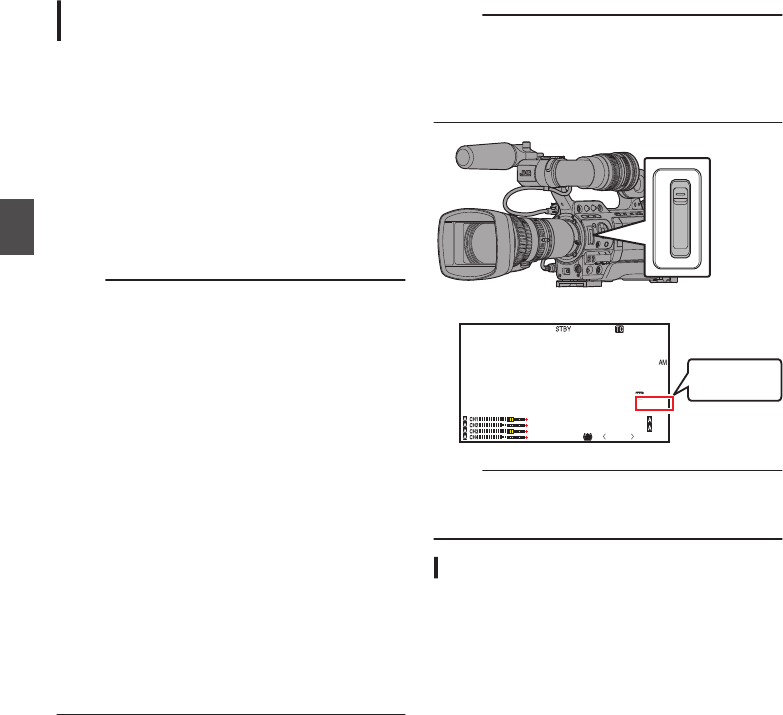
Automatischer Verschlussmodus
(automatische Verschlussanpassung)
1Stellen Sie den [FULL AUTO]-Schalter auf
„ON“ ein, um in den Autoverschlussmodus
einzustellen.
0Auf dem Bildschirm erscheint das Symbol
a
.
0Der Kamera-Recorder schaltet in den
Autoverschlussmodus. Die Belichtungszeit
wird automatisch an die Helligkeit des Motivs
angepasst.
Ein Wechsel der Verschlusszeit mit dem
Pfeiltaste (
JK
) und der Wechsel des
Verschlussmodus mit der Set-Taste (
R
) ist
deaktiviert.
Notiz :
0
Sie können den steuerbaren Bereich für den
Automatischen Verschluss in [Main Menu]
B
[Camera Function]
B
[EEI Limit] einstellen.
(A S. 105 [ EEI Limit ] )
0
Wenn [Camera Function]
B
[FULL AUTO]
B
[Shutter] auf „SW Set“ eingestellt wird, kann der
Verschlussmodus mit der Set-Taste (
R
)
angepasst werden, und die Belichtungszeit kann
mit den kreuzförmigen Tasten (
JK
) geändert
werden, auch wenn der [FULL AUTO]-Schalter
am Kameragehäuse auf „ON“ eingestellt ist.
0
Einstellung von [Camera Function]
B
[FULL
AUTO]
B
[Shutter] auf „EEI“ schaltet den Kamera-
Recorder in den automatischen
Verschlusseinstellmodus. In diesem Fall wird die
Einstellung der Blende mit der Set-Taste (
R
) und
Einstellung der Belichtungszeit mit den
kreuzförmigen Tasten (
JK
) deaktiviert.
(A S. 109 [ Shutter ] )
0
Sie können auch durch Einstellung von [Camera
Function]
B
[Shutter] auf „EEI“ in den
Autoverschlussmodus umschalten.
(A S. 104 [ Shutter ] )
Einstellen des
Neutralfilters
Verwenden Sie den Neutralfilter, um die
Objektivöffnung im passenden Bereich zu halten.
Schalten Sie entsprechend der Motivhelligkeit um.
Bei Umschaltung des Schalters wird die
ausgewählte Position des Neutralfilter auf dem
LCD-Monitor und im Sucherbildschirm angezeigt.
(Bildschirmanzeige 2)
Notiz :
0Wenn für [Main Menu] B [LCD/VF] B [Display
Settings] B [ND Filter] die Option „Off“ gewählt
wurde, wird die Position des Neutralfilter nicht
angezeigt.
(A S. 118 [ ND Filter ] )
.
ND FILTER
1/64
1/16
1/4
OFF
.
P13000K 1/100
F1.6
0dB
AE+6
ND 1 /64
12 : 34 :56
Jan 24, 2014
00: 00: 00.00
5 . 6 f t ND 1 / 64
Notiz :
0Es wird empfohlen, den Neutralfilter zu
verwenden, um die Objektivöffnung auf weniger
als F8 einzustellen.
Neutralfilter-Warnanzeige
Zur Einstellung der Lichtmenge bei der Aufnahme
an relativ hellen Orten kann der Durchmesser der
Blende sehr klein werden, was im Ergebnis zu
Unschärfeeffekten führen kann.
Dieses Phänomen ist bekannt als „Beugung bei
kleiner Blende“. Sie können sein Auftreten durch
angemessenen Gebrauch von Neutralfiltern
verhindern.
Dieses Gerät zeigt bei Bedarf eine
Neutralfilterwarnung an, um Sie aufzufordern,
einen geeigneten Neutralfilter auszuwählen.
1Stellen Sie [Main Menu] B [LCD/VF] B
[Display Settings] B [ND Filter] auf „On
+Assist“.
(A S. 118 [ ND Filter ] )
2Wenn der Blendendurchmesser bei der
Einstellung der Lichtintensität zu klein
wird, oder wenn an einem schwach
beleuchteten Ort ein Neutralfilter benutzt
wird, fängt die Neutralfilteranzeige an zu
blinken.
58 Einstellen des elektronischen Verschlusses
Aufnehmen
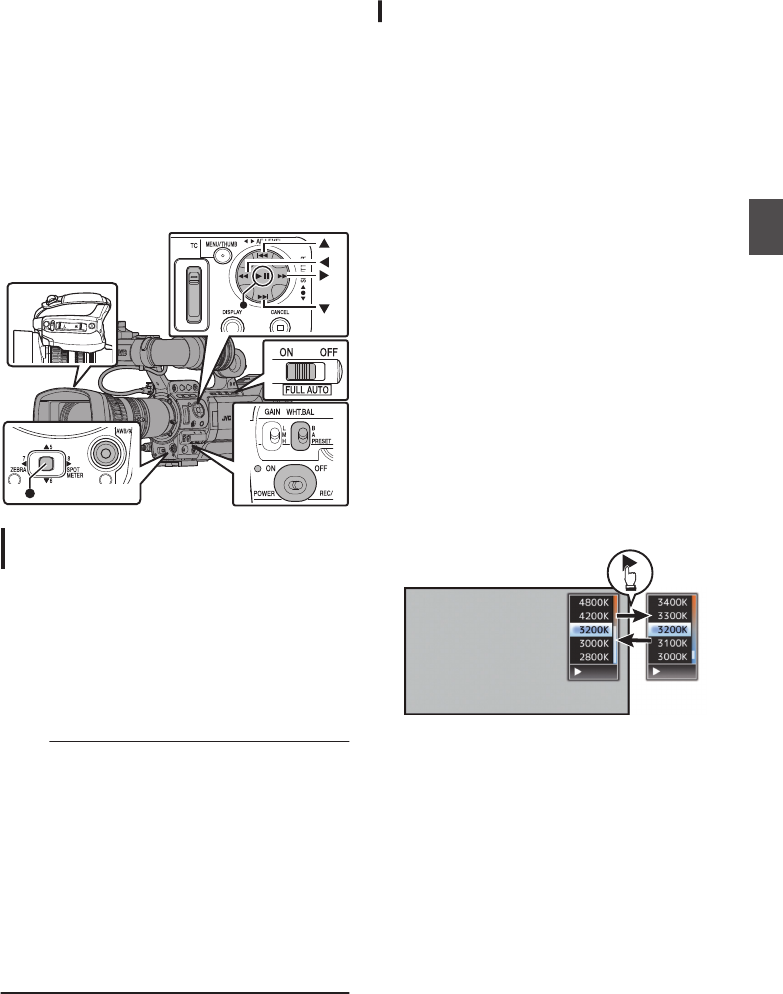
Anpassen des
Weißabgleichs
Passen Sie den Weißabgleich entsprechend der
Farbtemperatur der Beleuchtung an. Sie können den
Anpassungsmodus den Aufnahmebedingungen gemäß
wählen.
Da die Lichtfarbe (Farbtemperatur) sich je nach
Lichtquelle ändert, ist es notwendig, den Weißabgleich
anzupassen, wenn sich die Hauptlichtquelle, die das
Motiv beleuchtet, ändert.
.
ND FILTER
1/64
1/16
1/4
OFF
Manueller Weißabgleich-Modus (manueller
Wechsel)
0
Sie können den Weißabgleich mit dem [WHT.BAL B/
A/PRESET]-Schalter auswählen.
0
Verwenden Sie den [WHT.BAL B/A/PRESET]-
Schalter, um „PRESET“ (voreingestellter Modus), „A“
(Speicher-A-Modus), oder „B“ (Speicher-B-Modus)
zu wählen.
0
Wählen Sie [Back] und drücken Sie die Set-Taste (
R
),
um zum [White Balance]-Menü zurückzukehren.
Notiz :
0
Sie können die Funktion vollautomatischer
Weißabgleich entweder auf [A], [B] oder [PRESET] in
[Camera Function]
B
[FAW] einstellen.
(A S. 110 [ White Balance ] )
0
Im FAW-Modus (vollautomatischer Weißabgleich),
wird die Farbtemperatur des Videos ständig geprüft
und automatisch auf den am besten geeigneten
Weißabgleichpegel eingestellt.
0
Wenn [Camera Function]
B
[FULL AUTO]
B
[White
Balance] auf „FAW“ eingestellt wird und der [FULL
AUTO]-Schalter am Kamera-Recorder auf „ON“
eingestellt ist, wird die Einstellung auf „FAW“
festgelegt.
Presetmodus (PRESET)
0
Dieser Kamera-Recorder verfügt über zwei
verschiedene Farbtemperatureinstellungen. Sie
können auch mit der Benutzertaste, der die
Funktion „AWB“ zugewiesen ist, zwischen ihnen
umschalten.
(Werksseitige Voreinstellung: „3200K“
1
„5600K“)
0
Die Farbtemperatur ändert sich bei jedem Drücken
der Benutzertaste, der „AWB“ zugewiesen ist.
(„Preset Temp.“
1
„Alternative Temp.“)
1Stellen Sie den [WHT.BAL B/A/PRESET]-
Schalter auf „PRESET“.
2Drücken Sie die Benutzertaste, der „AWB“
zugewiesen wurde.
Einstellen der Werte für [Preset Temp.] oder
[Alternative Temp.]
Sie können beide Farbtemperatureinstellungen im
Presetmodus über das Menü ändern.
1Öffnen Sie das Menü [Preset Temp.] oder
[Alternative Temp.].
0Wählen Sie [Main Menu]
B
[Camera Process]
B
[White Balance]
B
[Preset Temp.] und
[Alternative Temp.], und drücken Sie die Set-
Taste (
R
).
0Der Einstellungsbildschirm für die
Farbtemperatur wird angezeigt.
.
▶Fewer▶More
Bildschirm für die
detaillierte
Farbtemperaturauswahl
Farbtemperaturauswahlbildschirm
2Wählen Sie die Farbtemperatur.
0Nutzen Sie bei Auswahl über einen
Einstellungswert
(Farbtemperaturauswahlbildschirm) die
Pfeiltaste (
JK
), um die Farbtemperatur
auszuwählen.
[Einstellungswerte: 7500 K, 6500 K, 5600 K,
5200 K, 4800 K, 4200 K,
R
3200 K, 3000 K,
2800 K]
0Zur Auswahl detaillierter Werte (Bildschirm für die
detaillierte Farbtemperaturauswahl)
0Drücken Sie die Pfeiltaste (
I
), um den
Bildschirm für die detaillierte
Farbtemperaturauswahl anzuzeigen.
0Nutzen Sie die Pfeiltaste (
JK
), um eine
Farbtemperatur auszuwählen.
[Einstellungswerte: 2300 K bis 15000 K (in 100
K-Schritten)]
Anpassen des Weißabgleichs 59
Aufnehmen

Notiz :
0
Nutzen Sie die Pfeiltaste (
I
), um zwischen dem
Farbtemperaturauswahlbildschirm und dem
Bildschirm für die detaillierte Farbtemperaturauswahl
umzuschalten.
0
Wenn [White Balance] einer Benutzertaste
zugewiesen wurde, wird durch Drücken der
entsprechenden Benutzertaste der
Auswahlbildschirm für die Farbtemperatur
aufgerufen.
(A S. 38 [Zuordnung von Funktionen zu den
Benutzer-Tasten] )
Speicher-A-Modus (A), Speicher-B-Modus
(B)
0
Auf in Speicher A oder Speicher B gespeicherten
Weißabgleich einstellen.
0
Wenn der [WHT.BAL B/A/PRESET]-Schalter auf „A“
oder „B“ eingestellt ist, führt Drücken der
Benutzertaste, der „AWB“ zugewiesen ist, den
automatischen Weißabgleich aus. Der Weißabgleich
wird automatisch angepasst, und der angepasste
Wert wird in Speicher A oder Speicher B gespeichert.
1Bereiten Sie den Kamera-Recorder vor.
AStellen Sie den [POWER ON/OFF]-Schalter auf
„ON“.
BStellen Sie den [IRIS A/M]-Modusschalter am
Objektiv auf „A“.
CStellen Sie den [FULL AUTO]-Schalter auf „OFF“.
2Stellen Sie den [ND FILTER]-Schalter
passend zur Beleuchtung ein.
(A S. 58 [Einstellen des Neutralfilters] )
3Stellen Sie den [WHT.BAL B/A/PRESET]-
Schalter auf „A“ oder „B“.
4Suchen Sie einen Ort mit ähnlichen
Lichtverhältnissen wie beim
aufzunehmenden Motiv, positionieren Sie
einen weißen Gegenstand in der Mitte des
Bildschirms und zoomen Sie ihn so weit
heran, dass der Bildschirm vollständig weiß
ausgefüllt ist.
5Betätigen Sie die [AWB/9]-Taste
(automatischer Weißabgleich).
0Der Weißerkennungsrahmen erscheint, wenn
der automatische Weißabgleich aktiviert ist.
Füllen Sie den Rahmen ganz mit Weiß aus.
0Während der automatische Weißabgleich
gestartet wird, erscheint „A<
y
>“ oder „B<
y
>“ auf dem Bildschirm. (
y
-Markierung
erscheint blinkend)
0Nachdem der korrekte Weißabgleich erreicht
ist wird ein Schätzwert der aktuellen
Farbtemperatur angezeigt.
.
100min
50min
282min
A 1/100
F1.6
0dB
AE+6
ND 1 /64
5 . 6 f t
12 : 34 : 56
Jan 24, 2014
00: 00:00.00
1920x1080
60 i HQ
100min
50min
282min
A 1/100
F1.6
0dB
AE+6
ND 1 /64
5 . 6 f t
12 : 34 :56
Jan 24, 2014
00: 00:00.00
1920x1080
60i HQ
3700K
Ergebnisanzeige
[AWB] Aktivierung
Weißerken-
nungsrahmen
Blinken
Vorsicht :
0Verwenden Sie keine stark reflektierenden
Objekte (z. B. solche aus Metall). Andernfalls wird
der Weißabgleich unter Umständen nicht korrekt
durchgeführt.
0Die Weißabgleich-Funktion ermöglicht keinen
optimalen Weißabgleich bei Motiven außerhalb
des Einstellungsbereichs (z. B. solchen mit nur
einer Farbe oder mit einem zu geringen
Weißanteil).
Fehlermeldung
Wenn der Weißabgleich nicht korrekt vorgenommen
werden konnte, erscheint eine der folgenden
Fehlermeldungen für ca. 3 Sekunden.
Meldung Status
Auto White * NG:
Object
(*A oder B)
Wird angezeigt, wenn zu wenig
Weiß auf dem Objekt vorhanden
oder die Farbtemperatur
ungeeignet ist.
Verwenden Sie ein anderes
weißes Objekt und führen Sie
den Weißabgleich erneut durch.
Auto White * Error:
Low Light
(*A oder B)
Wird angezeigt, wenn die
Beleuchtung zu schwach ist.
Steigern Sie die Beleuchtung
und passen Sie den
Weißabgleich erneut an.
Auto White * Error:
Over Light
(*A oder B)
Zu starke Beleuchtung.
Wird angezeigt, wenn die
Beleuchtung zu stark ist.
Verringern Sie die Beleuchtung
und passen Sie den
Weißabgleich erneut an.
60 Anpassen des Weißabgleichs
Aufnehmen

Einstellen des Rot-/Blauanteils
Sie können den in Speicher A oder Speicher B
gespeicherten Weißabgleich feineinstellen.
1Wählen Sie [Main Menu]
B
[Camera Process]
B
[White Balance]
B
[AWB Paint] und drücken Sie die
Set-Taste (
R
).
Der Bildschirm für die Rot-/Blauanteileinstellung wird angezeigt.
.
1
AWB Paint
White Balance
2Passen Sie die R- und B-Werte an.
Nutzen Sie die Pfeiltaste (
JK
), um den R-Wert und
(
HI
), um den B-Wert anzupassen.
.
B
R
3Drücken Sie die Set-Taste (
R
).
Sie kehren nun zum [White Balance]-Bildschirm zurück.
.
B-Wert
R-Wert
AWB Paint
White Balance
Notiz :
0
Normalerweise wird der Wert für die Rot-/
Blauanteileinstellung durch die Auswahl von [AWB]
gelöscht. Wenn jedoch für [Main Menu]
B
[Camera
Process]
B
[White Balance]
B
[Clear Paint After AWB]
die Option „Off“ eingestellt wurde, werden die Werte
selbst bei Auswahl von [AWB] nicht gelöscht.
(A S. 114 [ Clear Paint After AWB ] )
0
Wenn [White Balance] einer Benutzertaste zugewiesen
wurde, wird durch Drücken der entsprechenden
Benutzertaste der Einstellungsbildschirm für die AWB-
Farbe aufgerufen.
(A S. 38 [Zuordnung von Funktionen zu den Benutzer-
Tasten] )
Automatischer Weißabgleich-Modus (FAW:
Vollzeit-Automatik-Weißabgleich)
1Weisen Sie „FAW“ (vollautomatischer
Weißabgleich) einem der drei [WHT.BAL B/A/
PRESET]-Schalter zu.
0Sie können die Funktion vollautomatischer
Weißabgleich entweder auf [A], [B] oder
[PRESET] in [Camera Function]
B
[FAW]
einstellen.
(A S. 105 [ FAW ] )
0Auf dem Bildschirm erscheint die Anzeige
„<FAW>“.
0Stellen Sie den [FULL AUTO]-Schalter am
Kamera-Recorder auf „ON“, um in den
automatischen Weißabgleich-Modus zu
schalten. Ein geeigneter Weißabgleich wird
automatisch entsprechend der Farbtemperatur
der Motivbeleuchtung durchgeführt.
0In diesem Fall ist das Umschalten des
Weißabgleichs mit dem [WHT.BAL B/A/
PRESET]-Schalter deaktiviert.
.
1/100
F1.6
0dB
AE+6
ND 1 /64
12 : 34 :56
Jan 24, 2014
00: 00: 00.00
5 . 6 f t
FAW
FAW
Vorsicht :
0
Die Genauigkeit der [FAW]-Funktion ist der des
automatischen Weißabgleichs unterlegen.
0
Wenn der Kamera-Recorder mit aktiviertem [FAW]-
Modus eingeschaltet wird, dauert es etwa 15
Sekunden, bis die Farben sich stabilisiert haben.
Notiz :
0
Wenn für [Main Menu]
B
[Camera Function]
B
[User
Switch Set]
B
[AE Lock] die Option „AE/WB“ gewählt
wurde, kann der Weißabgleich festgelegt werden, der
zur Anwendung kommt, wenn die Benutzertaste
gedrückt wird, der [AE Lock] zugewiesen ist.
(A S. 108 [ AE Lock ] )
0
Sie können den Weißabgleich mit dem [WHT.BAL B/
A/PRESET]-Schalter umschalten, wenn [Camera
Function]
B
[FULL AUTO]
B
[White Balance] auf „SW
Set“ eingestellt ist.
(A S. 110 [ White Balance ] )
0
Wenn [White Balance] einer Benutzertaste
zugewiesen wurde, wird durch Drücken der
entsprechenden Benutzertaste der
Einstellungsbildschirm für die FAW-Farbe
aufgerufen.
(A S. 38 [Zuordnung von Funktionen zu den
Benutzer-Tasten] )
Anpassen des Weißabgleichs 61
Aufnehmen

FAW-Farbeinstellung
Sie können den automatisch ausgeführten
Weißabgleich nachträglich anpassen.
1Wählen Sie [Main Menu]
B
[Camera Process]
B
[White Balance]
B
[FAW Paint] und drücken Sie die
Set-Taste (
R
).
Der Bildschirm für die FAW-Farbeinstellung wird
angezeigt.
.
1
FAW Paint
White Balance
2Passen Sie die R- und B-Werte an.
Nutzen Sie die Pfeiltaste (
JK
), um den R-Wert und
(
HI
), um den B-Wert anzupassen.
.
B
R
3Drücken Sie die Set-Taste (
R
).
Sie kehren nun zum [White Balance]-Bildschirm zurück.
.
B-Wert
R-Wert
FAW Paint
White Balance
Einstellung der Weißschattierung
0
Wenn Sie das Objektiv wechseln, müssen Sie die
Weißschattierung anpassen.
0
Obwohl der Weißabgleich in der Bildmitte
ausreichend sein kann, ist dies in den oberen und
unteren Bereichen eventuell nicht der Fall.
Wenn dies der Fall ist, erscheint das Bild grünlich oder
gelblich. Dieses Phänomen hängt mit den
Objektiveigenschaften zusammen. Das Verfahren
zum Ausgleich dieses Phänomens wird als
Weißschattierungsausgleich bezeichnet.
0
Führen Sie dieses Verfahren nach dem Weißabgleich
durch.
.
Setup vor der Einstellung
1Passen Sie den Weißabgleich der Kamera an.
(A S. 60 [Speicher-A-Modus (A), Speicher-B-Modus
(B)] )
2Stellen Sie die Kontrollelemente des
Kameraobjektivs folgendermaßen ein.
AStellen Sie die Blende auf F4,0 oder kleiner ein,
um die passende Helligkeit zu erhalten.
Wenn die Helligkeit selbst bei F4,0 nicht
ausreicht, stellen Sie die optimale Helligkeit ein,
indem Sie die Beleuchtung verstärken.
BStellen Sie das Zoomobjektiv bei Benutzung auf
die Mitte des Zoomeinstellungsbereichs ein.
3Füllen Sie den Monitorbildschirm mit einem
Musterfeld aus einer gleichmäßigen Lichtquelle
oder weißem (blanken) Papier mit
gleichmäßiger Ausleuchtung.
4Stellen Sie den Farbsättigung des Monitors aus
das Maximum.
5Überprüfen Sie den Monitorbildschirm.
0Wenn sich oben und unten am Bildschirm keine
Farben zeigen, ist keine Einstellung nötig.
0Wenn die Oberseite des Bildschirms grünlich und
die Unterseite rötlich ist (oder umgekehrt), führen
Sie diese Anpassung fort.
62 Anpassen des Weißabgleichs
Aufnehmen
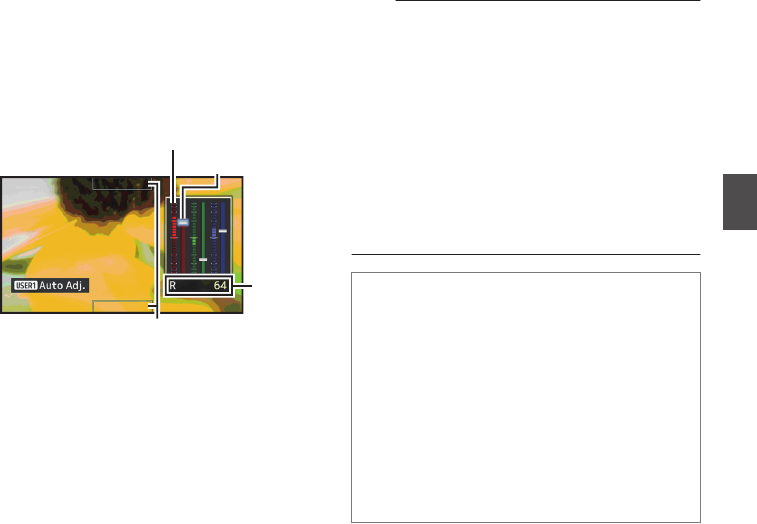
Weißabschattierung einstellen
1Stellen Sie [Main Menu]
B
[Camera Process]
B
[White Balance]
B
[Shading] auf „On“.
2Wählen Sie [Adjust...] unter [Shading] und
drücken Sie die Set-Taste (
R
).
Der Bildschirm für die Einstellung der
Weißschattierung wird angezeigt.
.
Einstel-
lungswert
Erkennungsrahmen für ermittelten Wert
Schiebeleiste für die Einstellung
Gemessener Pegelstand
3Drücken Sie die [OIS/1]-Taste, um die
automatische Anpassung auszuführen.
Sie können die RGB-Kanäle individuell verwenden,
um den Wert des gemessenen Pegelstands bis zu
einem Toleranzfehler von ±1 vom Medianwert
anzupassen.
4Passen Sie manuell an.
0Wenn Sie manuell anpassen möchten, nachdem
die automatische Anpassung ausgeführt wurde,
folgen Sie den unten beschriebenen Schritten.
0Es wird empfohlen, nur den G-Pegel (grün)
anzupassen.
0Wenn die manuelle Einstellung nicht nötig ist, ist
die Einstellungen mit Schritt
7
komplett.
5Verwenden Sie die kreuzförmigen Tasten (
HI
),
um den Parameter auszuwählen, den Sie von
[R]/[G]/[B] anpassen möchten.
6Passen Sie den Wert mithilfe der kreuzförmigen
Tasten (
JK
) an.
0Passen Sie die Schiebeleiste zur Einstellung an,
während Sie sich am gemessenen Pegelstand
orientieren.
0Passen Sie die Werte so an, dass der gemessene
Wert sich fast in der Mitte der Messung befindet.
Verwenden Sie die
K
kreuzförmige Taste, wenn
der gemessene Wert des anzupassenden Kanals
größer als der Mittelwert ist und die
J
kreuzförmige Taste, wenn der gemessene Wert
kleiner als der Mittelwert ist.
7Drücken Sie die Set-Taste (
R
), um die
Einstellung zu speichern.
0Stellen Sie sicher, dass Sie die Set-Taste (
R
)
drücken, um die Einstellung zu speichern.
0Drücken der [CANCEL]-Taste verwirft die
Einstellung und kehrt zum Menübildschirm der
nächsthöheren Ebene zurück.
Notiz :
0Nach Drücken der Pfeiltasten (
JK
) kann es eine
Verzögerung in den Änderungen an den ermittelten
Werten geben.
0Eine Steigerung des Werts unterdrückt die Farben an
der Unterseite und verstärkt die an der Oberseite.
0Die Einstellung kann in folgenden Fällen nicht
durchgeführt werden. Eine Fehlermeldung wird
angezeigt.
0Wenn der obere und untere Bildrand überbelichtet
sind
0Wenn der obere und untere Bildrand
unterbelichtet sind
0Wenn ein starker Unterschied im Pegel zwischen
dem oberen und unteren Bildrand besteht
Was ist ein gemessener Wert?
Es ist ein relativer Wert (Unterschied zwischen
oberem und unterem Rand), in Bezug auf den
Mittelwert der RGB-Kanäle, innerhalb des
Erkennungsrahmens für den gemessenen Wert oben
und unten im LCD-Monitor oder Sucher.
Der gemessene Wert wird höher positioniert als die
Mitte des gemessenen Pegelstands, wenn der Pegel
oben höher ist als der am unteren Rand. Entsprechend
wird der gemessene Wert niedriger als die Mitte des
gemessenen Pegelstands positioniert, wenn der
Pegel oben niedriger ist als der am unteren Rand.
Stellen Sie den gemessenen Wert so ein, dass er fast
in die Mitte der Messung befindet.
Anpassen des Weißabgleichs 63
Aufnehmen
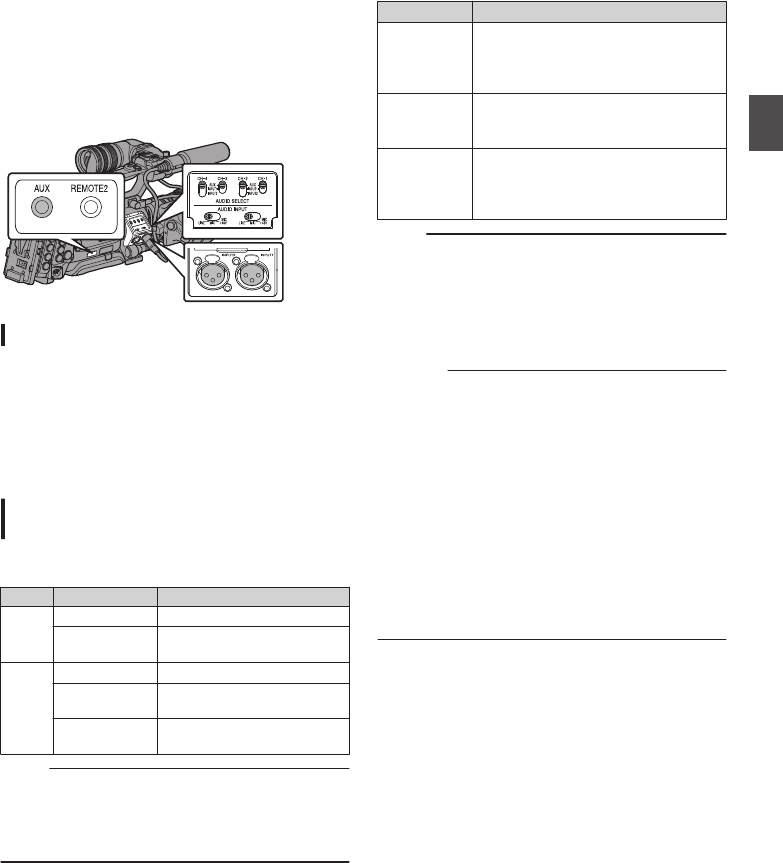
Tonaufnahme
Sie können auf diesem Kamera-Recorder Audio aus den
vier Kanälen (CH-1/CH-2/CH-3/CH-4) synchron mit den
Videobildern aufnehmen.
Wählen Sie für die Audioaufnahme aus den drei
nachstehenden Optionen.
0
An den [AUX]-Anschluss angeschlossenes Mikrofon
0
An den [INPUT1]-Anschluss angeschlossenes
Mikrofon
0
An den [INPUT2]-Anschluss angeschlossenes
Mikrofon
.
Einstellung der Anzahl der Aufnahmekanäle
0
Nehmen Sie die Einstellung jeweils für Fach A und
Fach B vor.
0
Stellen Sie die Anzahl der Aufnahmekanäle in [Main
Menu]
B
[System]
B
[Record Set]
B
[Record
Format]
B
[
W
Audio]/[
Y
Audio] ein.
(A S. 129 [
W
Audio ] )
(A S. 130 [
Y
Audio ] )
Auswahl von Audio für die Aufnahme über
jeden Kanal
Wählen Sie das aufzunehmende Audio in CH-1/CH-2/
CH-3/CH-4.
- Schaltereinstellung Audio-Eingang
CH-1
CH-3 AUX Audio-Eingang vom [AUX]-Anschluss
INPUT1 Audio-Eingang vom [INPUT1]-
Anschluss
CH-2
CH-4 AUX Audio-Eingang vom [AUX]-Anschluss
INPUT1 Audio-Eingang vom [INPUT1]-
Anschluss
INPUT2 Audio-Eingang vom [INPUT2]-
Anschluss
Notiz :
0
Stellen Sie den Referenz-Eingangspegel von „AUX“
mithilfe von [Main Menu]
B
[A/V Set]
B
[Audio Set]
B
[AUX Gain] ein.
(A S. 123 [ AUX Gain ] )
Einstellung für [INPUT1]/[INPUT2] Eingangskanal
Stellen Sie den [AUDIO INPUT]-Signalauswahlschalter
1 oder 2 gemäß den Geräten ein, die mit den
Anschlüssen [INPUT1] und [INPUT2] verbunden werden
sollen.
Einstellung Beschreibung
[LINE] Verwenden Sie diese Einstellung, wenn
Sie ein Audiogerät o. ä. anschließen.
Der Referenz-Eingangspegel beträgt
+4 dBu.
[MIC] Verwenden Sie diese Einstellung, wenn
Sie ein dynamisches Mikrofon
anschließen.
[MIC+48V] Verwenden Sie diese Einstellung, wenn
Sie ein Mikrofon (mit Phantomspeisung)
anschließen, das eine 48-V-
Spannungsversorgung benötigt.
Notiz :
0
Wenn „MIC“ oder „MIC+48V“ ausgewählt wurde,
müssen Sie das Referenz-Eingangsniveau unter
[Main Menu]
B
[A/V Set]
B
[Audio Set]
B
[Input1 Mic
Ref.]/[Input2 Mic Ref.] einstellen.
(A S. 123 [ Input1 Mic Ref. ] )
(A S. 123 [ Input2 Mic Ref. ] )
Vorsicht :
0
Wenn Sie ein Gerät anschließen, das keine 48-V-
Spannungsversorgung benötigt, achten Sie darauf,
dass der Schalter nicht in der Stellung „MIC+48V“
steht.
0
Wenn der [AUDIO INPUT]-Signalauswahlschalter 1
oder 2 auf „MIC“ gestellt ist, müssen Sie sicherstellen,
dass ein Mikrofon mit dem [INPUT1]/[INPUT2]-
Anschluss verbunden ist. Wenn Sie den
Aufnahmepegel steigern und kein Mikrofon
angeschlossen ist, könnte Rauschen vom Eingang
aufgenommen werden.
0
Wenn kein Mikrofon mit dem [INPUT1]/[INPUT2]-
Anschluss verbunden ist, stellen Sie den [AUDIO
INPUT]-Signalauswahlschalter 1 oder 2 auf „LINE“.
Tonaufnahme 65
Aufnehmen

Anpassen des Audioaufnahmepegels
0
Sie können die Audioaufnahmepegel für jeden der
vier Kanäle (CH-1/CH-2/CH-3/CH-4) manuell oder
automatisch anpassen.
0
Stellen Sie CH-1/CH-2 mit dem Schalter ein, und
CH-3/CH-4 mit dem Menü.
.
Für CH-1/CH-2
o
Manuelle Anpassung
1Stellen Sie den [AUDIO SELECT CH-1/CH-2
AUTO/MANUAL]-Auswahlschalter auf
„MANUAL“, um den Kanal manuell anzupassen.
2Drehen Sie den [AUDIO LEVEL CH-1/CH-2]-
Einstellregler für den jeweiligen Kanal, um den
Pegel einzustellen.
Wenn [Audio Set]
B
[CH1 Limiter]/[CH2 Limiter]
B
[Threshold Level] auf „Off“ eingestellt ist, nehmen Sie
die Einstellung so vor, dass die Audiopegelmessung
auch bei lauten Geräuschen nicht bei -2 dB
aufleuchtet.
(A S. 124 [ CH1/2 Limiter Mode ] )
.
P13000K 1/100
F1.6
0dB
AE+6
ND 1 /64
12 : 34 :56
Jan 24, 2014
00: 00:00.00
5 . 6 f t
4030 20 10 0
-2dB
2 Kanäle
4 Kanäle
Notiz :
0
Für das aufgenommene Audio können Sie Parameter
wie [Threshold Level], [Attack Time] oder [Decay
Time] in [CH1 Limiter] oder [CH2 Limiter] einstellen.
0
Wenn [CH1 Limiter]/[CH2 Limiter]
B
[Threshold
Level] auf einen anderen Wert als „Off“ eingestellt
wird, arbeitet der Begrenzer gemäß dem
eingestellten Wert.
0
Sie können den Pegel während der Aufnahme, im
Aufnahme-Standbymodus und im Stopp-Modus
manuell anpassen.
(A S. 124 [CH1 Limiter/CH2 Limiter] )
0
Stellen Sie den Referenz-Eingangspegel von [CH-1]
und [CH-2], der auf SD-Karten aufgenommen werden
soll, im [Main Menu]
B
[A/V Set]
B
[Audio Set]
B
[CH1/2 Ref. Level]-Menü auf „-20dB“, „-18dB“ oder
„-12dB“ ein. (gemeinsam für CH-1/CH-2)
(A S. 123 [ CH1/2 Ref. Level ] )
o
Automatische Anpassung
Stellen Sie den [AUDIO SELECT CH-1/CH-2 AUTO/
MANUAL]-Auswahlschalter auf „AUTO“ oder den [FULL
AUTO]-Schalter auf „ON“, um den automatischen
Anpassungsmodus zu wählen. Der
Audioaufnahmepegel wird automatisch dem
Eingangspegel entsprechend gewählt.
Notiz :
0
Wurde der [FULL AUTO]-Schalter auf „ON“ gestellt,
ist die Modusumschaltung mithilfe des [AUDIO
SELECT CH-1/CH-2 AUTO/MANUAL]-Schalters
deaktiviert.
0
Wenn [Main Menu]
B
[A/V Set]
B
[Audio Set]
B
[CH1
Limiter]/[CH2 Limiter]
B
[Threshold Level] auf „Off“ im
automatischen Einstellungsmodus eingestellt wird,
arbeitet der Begrenzer bei -6dBFS.
0
Wenn [CH1 Limiter]/[CH2 Limiter]
B
[Threshold
Level] auf einen anderen Wert als „Off“ eingestellt
wird, arbeitet der Begrenzer gemäß dem
eingestellten Wert.
(A S. 124 [CH1 Limiter/CH2 Limiter] )
0
Wenn [Main Menu]
B
[Camera Function]
B
[FULL
AUTO]
B
[Audio] auf „SW Set“ eingestellt wird,
können Sie den Audioaufnahmemodus mit dem
[AUDIO SELECT CH-1/CH-2 AUTO/MANUAL]-
Auswahlschalter am Kamera-Recorder umschalten,
auch wenn der [FULL AUTO]-Schalter auf „ON“
eingestellt ist.
(A S. 110 [ Audio ] )
66 Tonaufnahme
Aufnehmen

Für CH-3/CH-4
1Öffnen Sie den [CH3/4 Input Level]-
Anpassungsbildschirm.
0Drücken Sie die Set-Taste (
R
) in [Main Menu]
B
[A/V Set]
B
[Audio Set]
B
[CH3/4 Input Level].
(A S. 123 [ CH3/4 Input Level ] )
0Der [CH3/4 Input Level]-Anpassungsbildschirm
wird angezeigt.
Notiz :
0Der Eingangspegel kann nicht eingestellt werden,
wenn der [FULL AUTO]-Schalter auf „ON“ eingestellt
ist.
.
Set
CH3/4 Input Level
2Wählen Sie, ob Sie manuell oder automatisch
anpassen möchten.
0Verwenden Sie die
JK
kreuzförmigen Tasten,
um den einzustellenden Kanal auszuwählen.
0Drücken Sie die [OIS/1]-Taste, um zwischen
Manual und Auto umzuschalten.
0Passen Sie den Pegel während der manuellen
Einstellung mit den
H
I
kreuzförmigen Tasten an.
.
CH3/4 Input Level
Auto/Manual
Auswahl
Pegeleinstellung
Kanalauswahl
3Drücken Sie die Set-Taste (
R
), um die
Einstellung zu beenden.
0Stellen Sie sicher, dass Sie die Set-Taste (
R
)
drücken, um die Einstellung zu speichern.
0Drücken der [CANCEL]-Taste verwirft die
Einstellung und kehrt zum Menübildschirm der
nächsthöheren Ebene zurück.
Notiz :
0Sie können den Pegel während der Aufnahme, im
Aufnahme-Standbymodus und im Stopp-Modus
manuell anpassen.
0Für das aufgenommene Audio können Sie Parameter
wie [Threshold Level], [Attack Time] oder [Decay
Time] in [CH3 Limiter] oder [CH4 Limiter] einstellen.
0Wenn [CH3 Limiter]/[CH4 Limiter]
B
[Threshold
Level] auf einen anderen Wert als „Off“ eingestellt
wird, arbeitet der Begrenzer gemäß dem
eingestellten Wert.
(A S. 124 [CH3 Limiter/CH4 Limiter] )
0Stellen Sie den Referenz-Eingangspegel von [CH-3]
und [CH-4], der auf SD-Karten aufgenommen werden
soll, im [Main Menu]
B
[A/V Set]
B
[Audio Set]
B
[CH3/4 Ref. Level]-Menü auf „CH1/2 Link“, „CH1/2
-6dB“ oder „CH1/2 -12dB“ ein. (gemeinsam für CH3/
CH4)
(A S. 123 [ CH3/4 Ref. Level ] )
0Wenn [Main Menu]
B
[A/V Set]
B
[Audio Set]
B
[CH3
Limiter]/[CH4 Limiter]
B
[Threshold Level] auf „Off“ im
automatischen Einstellungsmodus eingestellt wird,
arbeitet der Begrenzer bei -6dBFS.
0Wenn [CH3 Limiter]/[CH4 Limiter]
B
[Threshold
Level] auf einen anderen Wert als „Off“ eingestellt
wird, arbeitet der Begrenzer gemäß dem
eingestellten Wert.
(A S. 124 [CH3 Limiter/CH4 Limiter] )
Tonaufnahme 67
Aufnehmen

Audioausgang während
der Aufnahme
0
Sie können das aufgenommene Audio über den
Monitorlautsprecher oder die mit dem [PHONES]-
Anschluss verbundenen Kopfhörer überprüfen.
(A S. 159 [Anschluss eines Kopfhörers] )
0
Stellen Sie die Lautstärke des
Monitorlautsprechers oder des Kopfhörers mit
dem [MONITOR]-Einstellregler ein.
.
Notiz :
0
Während der Aufnahme wird kein Warnton
ausgegeben.
0
Beachten Sie, dass übermäßige Lautstärke des
Monitors zu Rückkopplungen mit dem
Kameramikrofon führen kann.
Timecode und User-Bit
Die Daten für Timecode und User-Bit werden auf
diesem Kamera-Recorder mit dem Video
aufgezeichnet.
Timecode und User-Bit werden während der
Wiedergabe oder Aufnahme im Sucher und auf
dem LCD-Monitor angezeigt. (Bildanzeige)
Anzeige von Timecode und User-Bit
Timecode und User-Bit werden während der
Wiedergabe oder Aufnahme im Sucher und auf
dem LCD-Monitor angezeigt.
Die Anzeige ändert sich je nach Menüeinstellung.
1Stellen Sie [Main Menu] B [LCD/VF] B
[Display Settings] B [TC/UB] auf „On“.
(A S. 119 [ TC/UB ] )
Wenn „TC“ oder „UB“ ausgewählt wurde,
werden die Daten für Timecode und User-Bit
entsprechend in der Bildanzeige angezeigt.
.
P13000K 1/100
F1 . 6
0dB
AE+6
ND 1/64
12 : 34 :56
Jan 24, 2014
00: 00:00.00
5 . 6 f t
00:00:00.00
FF EE DD 20
2Wählen Sie die Anzeige mit dem [TC
DISPLAY]-Schalter auf dem LCD-Monitor.
Wählen Sie die Timecode-Anzeige ([TC]) oder
Benutzer-Bitanzeige ([UB]).
.
Notiz :
0Auf der SD-Karte aufgezeichnete Werte werden
im Medien-Modus angezeigt.
68 Audioausgang während der Aufnahme
Aufnehmen

2Wählen Sie den Bildgebungsmodus für den
Timecodegenerator (nur wenn die
Bildrateneinstellung „60“ oder „30“ ist).
Die Einstellung erfolgt über [Main Menu] B [TC/
UB] B [Drop Frame].
(A S. 115 [ Drop Frame ] )
0[Drop]:
Stellt den Laufmodus des
Timecodegenerators auf Drop-Frame-
Modus. Verwenden Sie diese Einstellung,
wenn Sie die exakte Aufzeichnungsdauer
kennen wollen.
0[Non Drop]:
Stellt den Laufmodus des
Timecodegenerators auf Non-Drop-Frame-
Modus. Verwenden Sie diese Einstellung,
wenn die Anzahl der Einzelbilder von
Bedeutung ist.
Notiz :
Drop-Frame-/Non-Drop-Frame-Modus
0Wenn die Bildrateneinstellung für [Main Menu]
B [System] B [Record Set] B [Record Format]
B [Frame & Bit Rate] auf „60p“, „60i“ oder „30p“
festgelegt wurde, beträgt die tatsächliche
Bildrate etwa 59,94 (29,97). Allerdings beträgt
der Timecode-Bearbeitungsstandard „60p“,
„60i“ oder „30p“ Einzelbilder. Um die
Bilddiskrepanz auszugleichen, werden im Drop-
Frame-Mode (Drop) die Einzelbilder 00 und 01
jede Minute ausgelassen. Ausnahme sind
Minuten, die das Mehrfache von 10 sind. Im Fall
von „60p“, werden jedoch die Einzelbilder 00,
01, 02 und 03 ausgelassen.
0Der Non-Drop-Frame-Modus (Non Drop) lässt
keine Einzelbilder aus und ignoriert die
Diskrepanz zur tatsächlichen Zeit.
Vordefinieren von Timecode
.
1Wählen Sie [Main Menu] B [TC/UB] B [TC
Preset] und drücken Sie die Set-Taste (R).
(A S. 115 [ TC Preset ] )
Der Bildschirm [TC Preset] wird angezeigt.
.
1
TC Preset
TC/UB
Notiz :
0Wenn der [TC GENE.]-Schalter auf „REGEN“
eingestellt ist, wird der Parameter als „Regen“
angezeigt und die Auswahl ist deaktiviert.
2Legen Sie den Timecode fest (Stunde,
Minute, Sekunde, Frame).
Platzieren Sie den Cursor mit den Pfeiltasten
(HI) am einzustellenden Menüpunkt, und
nutzen Sie dann die Pfeiltasten (JK), um die
Werte zu ändern.
.
TC Preset
TC/UB
im Drop-Frame
Im Non-Drop-
Frame
Cursor
Notiz :
0Drücken Sie die [MARKER/2]-Taste, um jede
Ziffer auf „0“ zurückzusetzen. Der Cursor
bewegt sich zur Zeitziffer (links).
3Prüfen Sie die Werte und drücken Sie die
Set-Taste (R).
0Der Timecode ist eingestellt und der
Bildschirm kehrt zu [TC/UB] zurück.
0Um die Einstellung aufzuheben, drücken Sie
die [CANCEL]-Taste.
4Betätigen Sie die Taste [MENU].
Der Normalbildschirm wird wieder angezeigt.
70 Einstellen des Timecodegenerators
Aufnehmen

Timecode einstellen, ohne das Menü zu
öffnen
.
Notiz :
0Die Einstellung kann in folgenden Fällen nicht
durchgeführt werden.
0Wenn der [TC GENE.]-Schalter auf „REGEN“
eingestellt ist.
0Der Menübildschirm wird angezeigt.
0Der Kamera-Recorder befindet sich nicht im
Kamera-Modus.
Timecode einstellen
1Stellen Sie den [TC DISPLAY]-Schalter auf
dem LCD-Monitor auf „TC“.
2Stellen Sie den [TC GENE.]-Schalter auf
eine andere Einstellung als „REGEN“.
3Halten Sie die Taste [MENU] gedrückt und
drücken Sie die [OIS/1]-Taste.
Der Einstellungsbildschirm [TC Preset] wird
angezeigt.
.
TC Preset
im Drop-Frame
Im Non-Drop-Frame
Cursor
4Legen Sie den Timecode fest (Stunde,
Minute, Sekunde, Frame).
Platzieren Sie den Cursor mit den Pfeiltasten
(HI) am einzustellenden Menüpunkt, und
nutzen Sie dann die Pfeiltasten (JK), um die
Werte zu ändern.
Notiz :
0Drücken Sie die [MARKER/2]-Taste, um jede
Ziffer auf „0“ zurückzusetzen. Der Cursor
bewegt sich zur Zeitziffer (links).
5Prüfen Sie die Werte und drücken Sie die
Set-Taste (R).
0Der Timecode ist eingestellt und der
Bildschirm kehrt zum Normalbildschirm
zurück.
0Um die Einstellung aufzuheben, drücken Sie
die [CANCEL]-Taste.
Vorsicht :
0
Wenn Sie den Kamera-Recorder während der
Bearbeitung in den Medien-Modus umschalten, wird
die Bearbeitung abgebrochen und der Bildschirm
geschlossen.
0
Bei Bearbeitung des Timecodes ist die Verwendung
der Tasten [OIS/1] und [MARKER/2], die in [Main
Menu]
B
[Camera Function]
B
[User Switch Set]
eingestellt werden, deaktiviert. [MARKER/2] fungiert
als Zahlen- Rücksetztaste.
(A S. 107 [User Switch Set Parameter] )
Aufnehmen von an aufgezeichneten
Timecode anschließenden Timecode
auf SD-Karte
Dieser Kamera-Recorder verfügt über einen
Timecode-Leser.
1Stellen Sie den [TC GENE.]-Schalter auf
„REGEN“.
0Wenn der Kamera-Recorder aus dem
Aufnahme-Standbymodus in den
Aufnahme-Modus übergeht, liest er den
bereits auf der SD-Karte aufgezeichneten
Timecode und speichert den neuen
Timecode als Fortsetzung dieses Werts.
0Die gleichen Daten wie das bereits auf der
SD-Karte gespeicherte User-Bit werden
aufgezeichnet.
Notiz :
0Wenn der [TC GENE.]-Schalter auf „REGEN“
eingestellt wird, folgt der Bildgebungsmodus
des Timecodes den Einstellungen in [TC/UB] B
[Drop Frame] anstatt den Clip-Einstellungen.
(A S. 115 [ Drop Frame ] )
Einstellen des Timecodegenerators 71
Aufnehmen

Einstellung des User-Bits
Sie können das Datum oder eine 8-stellige
hexadezimale Nummer als Benutzer-Bit zum
aufgenommenen Bild hinzufügen.
.
Wählen Sie einen Aufnahmemodus aus
Datums-/Zeitinformationen im Benutzer-Bit
aufnehmen
1Stellen Sie [Main Menu] B [TC/UB] B [UB
Mode] auf „Date“ oder „Time“ ein und
drücken Sie die Set-Taste (R).
(A S. 115 [ UB Mode ] )
Die Datums- oder Zeitinformation wird im
Benutzer-Bit aufgenommen.
Notiz :
0Wenn „Date“ oder „Time“ eingestellt ist,
erscheint [Preset] als „-“ und kann nicht
eingestellt werden.
0„Time“ wird im 24-Stundenformat angezeigt.
Vordefinieren des User-Bits
Beliebige Information (8-stellig hexadezimal)
im Benutzer-Bit aufnehmen
1Stellen Sie [Main Menu] B [TC/UB] B [UB
Mode] auf „SW Set“ ein und drücken Sie die
Set-Taste (R).
(A S. 115 [ UB Mode ] )
2Bewegen Sie den Cursor auf [Preset] und
drücken Sie die Einstelltaste (R).
Der Einstellungsbildschirm [UB Preset] wird
angezeigt.
.
2
Preset
UB Mode
TC/UB
Notiz :
0Wenn der [TC GENE.]-Schalter auf „REGEN“
eingestellt ist, wird „Regen“ angezeigt und die
Voreinstellung wird deaktiviert.
3Platzieren Sie den Cursor mit den
Pfeiltasten (HI) am einzustellenden
Menüpunkt, und nutzen Sie dann die
Pfeiltasten (JK), um die Werte zu ändern.
Für das User-Bit können Zahlen zwischen 0 und
9 oder Buchstaben zwischen A und F
angegeben werden.
.
TC/UB
Cursor
Notiz :
0Drücken Sie die [MARKER/2]-Taste, um jede
Ziffer auf „0“ zurückzusetzen. Der Cursor
bewegt sich nach links.
4Prüfen Sie die Werte und drücken Sie die
Set-Taste (R).
0Das Benutzer-Bit ist eingestellt und der
Bildschirm kehrt zu [TC/UB] zurück.
0Um die Einstellung aufzuheben, drücken Sie
die [CANCEL]-Taste.
5Betätigen Sie die Taste [MENU].
Der Normalbildschirm wird wieder angezeigt.
72 Einstellung des User-Bits
Aufnehmen

Synchronisieren des
Timecodes mit einem
externem Timecode-Generator
Dieser Kamera-Recorder verfügt über einen [TC
IN]-Anschluss.
Verbinden Sie einen Timecode-Signalgenerator
mit dem [TC IN]-Anschluss, um mit dem
SMPTE/EBU LTC Timecode zu synchronisieren.
Notiz :
0Nach der Synchronisation (Slave Lock) läuft der
eingebaute Timecodegenerator weiter, selbst
wenn keine Daten vom externen
Timecodegenerator eingehen.
Anschluss
Einstellen eines externen
Timecodegenerators als Master-Steuergerät
.
GENLOCK
TC OUT
TC IN
Zum [TC
IN]-Anschluss
einer anderen
Kamera
LTC Timecode
Externes Synchronisationssignal
Externes Synchronisationssignal
Master-Steuergerät
Externer
Timecodegenerator
Sync-
Signalgenerator
Slave-Gerät
1Legen Sie das externe
Synchronisationssignal an den externen
Timecodegenerator und den [GENLOCK]-
Anschluss dieses Kamera-Recorders an.
Notiz :
0BB-Signale oder HDTV Tri-Level
Synchronisierungs-Signale werden als
externes Synchronisierungssignal verwendet.
0Wird der Kamera-Recorder während des
Eingangs externer Synchronisationssignale
ein-/ausgeschaltet, wird die Bildschirmanzeige
womöglich einige Sekunden lang unterbrochen.
Dies ist keine Fehlfunktion.
2Geben Sie den SMTPE/EBU LTC Timecode
des externen Timecodegenerators über
den [TC IN]-Anschluss dieses Kamera-
Recorders ein.
Anschluss mehrerer Geräte, eines als Master-
Gerät und die anderen als Slave-Geräte
.
TC OUT
TC IN
GENLOCK
VIDEO OUT
Master-Steuergerät
Slave-Gerät
1Verbinden Sie den [TC OUT]-Anschluss des
Master-Steuergeräts mit dem [TC IN]-
Anschluss des Slave-Geräts.
2Verbinden Sie den [VIDEO OUT]-Anschluss
des Master-Steuergeräts mit dem
[GENLOCK]-Anschluss des Slave-Geräts.
Einstellungen und Funktionen des
Kamera-Recorders
1Stellen Sie den Kamera-Modus ein.
(A S. 14 [Betriebsmodus] )
2Stellen Sie [A/V Set] B [Video Set] B
[Genlock Input] auf „BNC“.
(A S. 122 [ Genlock Input A B ] )
3Stellen Sie den [TC GENE.]-Schalter auf
„FREE“.
4Stellen Sie den LCD-Monitor oder den
Sucher als Anzeigebildschirm 1 ein.
5Stellen Sie den externen
Timecodegenerator oder das Master-
Steuergerät ein und führen Sie den
Timecode aus.
0Wenn der integrierte Timecodegenerator mit
den eingehenden externen Timecodedaten
synchronisiert wird, leuchtet das Z-Symbol
auf Anzeigebildschirm 1 auf.
0Wenn der Timecode nicht synchronisiert
wird oder kein Timecode verfügbar ist,
erlischt das Z-Symbol.
.
P13000K 1/100
F1. 6
0dB
AE+6
ND 1 /64
12 : 34 :56
Jan 24 ,2014
00:00:00.00
5 . 6 f t
74 Synchronisieren des Timecodes mit einem externem Timecode-Generator
Aufnehmen

Notiz :
0Der integrierte Timecodegenerator setzt seinen
Betrieb auch dann fort, wenn die Verbindung
zum Master-Steuergerät nach der
Synchronisierung getrennt wird.
0User-Bits werden zu Daten des Master-
Steuergeräts.
0Während die Verbindung über den [TC]-
Anschluss besteht, verläuft die Timecode-
Synchronisierung gegebenenfalls nicht
gleichmäßig, wenn die [A/V Set] B [Video Set]
B [HDMI/SDI Out]-Einstellung des Master-
Steuergeräts und des Slave-Geräts verändert
wird.
(A S. 121 [ HDMI/SDI Out ] )
Einstellen des
Zebramusters
Wenn der Luminanzpegelbereich für die Anzeige der
Zebramuster angegeben ist, erscheinen bei der
Aufnahme diagonale Linien (Zebramuster) in
Bereichen mit den festgelegten Luminanzpegeln.
.
1Stellen Sie die Zebramusteranzeige ein.
Das Anzeigemuster wählen Sie unter [LCD/VF]
B
[Shooting Assist]
B
[Zebra] aus.
(A S. 117 [ Zebra ] )
.
Zebra 2
Anzeigebeispiel
Zebra 1
Anzeigebeispiel
2Legen Sie den Helligkeitsbereich
(Luminanzpegelbereich) für die Anzeige des
Zebramusters fest.
Stellen Sie die maximale Helligkeitsgrenze in [LCD/
VF]
B
[Shooting Assist]
B
[Zebra]
B
[Top 1]/[Top
2] ein und die minimale Helligkeitsgrenze in [Bottom
1]/[Bottom 2].
Parameter Einstellungen Optionen
Top 1 Maximale Helligkeitsgrenze
für die Anzeige von Zebra 1
5% - 100%, Over
(in 5 %-Schritten)
Bottom 1 Minimale Helligkeitsgrenze
für die Anzeige von Zebra 1
0% - 100% (in
5 %-Schritten)
Top 2 Maximale Helligkeitsgrenze
für die Anzeige von Zebra 2
5% - 100%, Over
(in 5 %-Schritten)
Bottom 2 Minimale Helligkeitsgrenze
für die Anzeige von Zebra 2
0% - 100% (in
5 %-Schritten)
Notiz :
0Wenn für [Zebra] die Option „1Pattern“ eingestellt
wurde, können „Top 2“ und „Bottom 2“ nicht
ausgewählt werden.
0Wenn der durch zwei Zebramuster festgelegte
Bereich überlappt, erscheinen die Zebramuster
ebenfalls überlappt und bilden eine gitterartige
Anzeige.
.
3Zebramuster anzeigen.
Drücken Sie die [7/
H
/ZEBRA]-Taste, um das
Zebramuster im angegebenen Bereich
einzublenden.
.
Notiz :
0
Werksseitig ist „Zebra“ den Tasten [7/
H
/ZEBRA]
zugewiesen.
0
„Zebra“ kann auch anderen Benutzertasten
zugewiesen werden.
(A S. 38 [Zuordnung von Funktionen zu den
Benutzer-Tasten] )
Synchronisieren des Timecodes mit einem externem Timecode-Generator 75
Aufnehmen
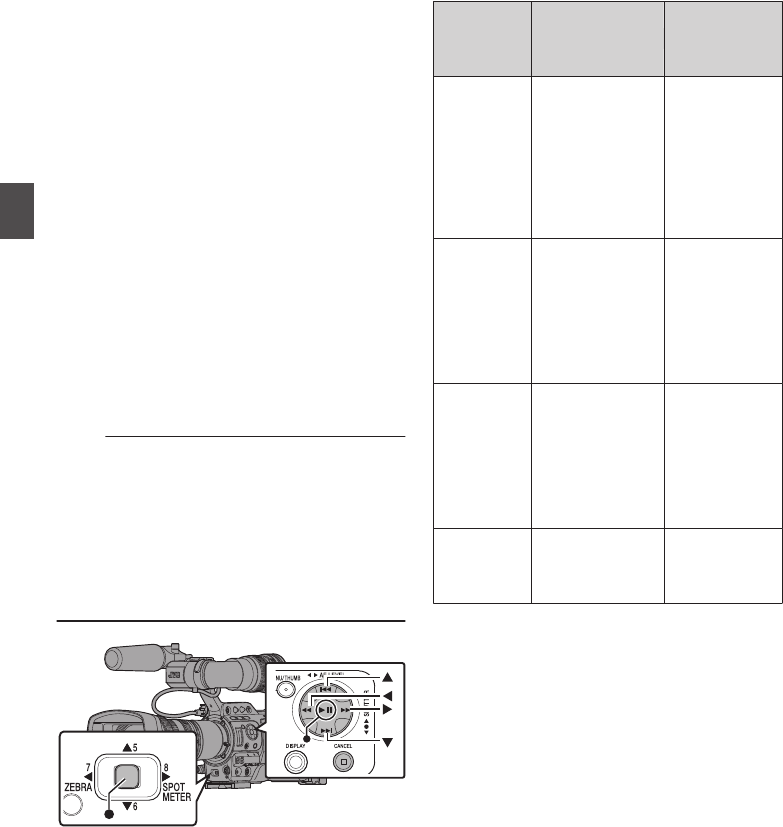
Festlegen der
Spotmessung
Es wird die Helligkeit des Objekts während der
Aufnahme angezeigt.
Diese Funktion ist nützlich, wenn Sie die Video-
oder Bühnenbeleuchtung einrichten oder die
Kamerabelichtung festlegen.
Ein Cursor, der die Position und Helligkeit (%)
dieser Position anzeigt, erscheint in den auf dem
LCD-Monitor und Sucherbildschirm angezeigten
Bildern.
0Zebramuster zeigen die Helligkeit des
Videoausgangssignals.
(A S. 75 [Einstellen des Zebramusters] )
0Diese Funktion ermöglicht es Ihnen, die
Helligkeit von Bildern aus dem Objektiv zu
messen, ohne von einer Bildbearbeitung wie der
Gammakennlinie abhängig zu sein. Der
Dynamikbereich des Kamera-Recorders
beträgt 400 %, und es wird ein
Helligkeitsbereich von 0 % bis 400 % und
darüber dargestellt.
Notiz :
0Die Spotmessung stimmt eventuell nicht mit
dem Zebramuster-Anzeigebereich überein.
Wenn für [Camera Process] B [Gamma] die
Option „Cinema“ gewählt wurde, stimmt der
100IRE-Ausgang nicht mit der 100 %-Anzeige
überein.
Wenn ein Objekt mit mehr als 400 % Luminanz
entdeckt wird, wird es als „400 %“ angezeigt.
(A S. 111 [ Gamma ] )
.
1Wählen Sie eine der folgenden Optionen
aus [Main Menu] B [Camera Function] B
[User Switch Set] B [Spot Meter].
(A S. 107 [ Spot Meter ] )
Parameter Einstellungen
Farbe des
Rahmens, der
die Position
anzeigt
Max & Min
Zeigt die Helligkeit
(%) und Positionen
der hellsten und
dunkelsten
Bildschirmbereiche.
Die Rahmen
können auch an den
aktuellen Positionen
angehalten werden.
0Max: Grün
0Min: Gelb
Max Zeigt die Helligkeit
(%) und Position
des hellsten
Bildschirmbereichs.
Die Rahmen
können auch an den
aktuellen Positionen
angehalten werden.
Grün
Min Zeigt die Helligkeit
(%) und Position
des dunkelsten
Bildschirmbereichs.
Der Rahmen kann
auch an den
aktuellen Positionen
angehalten werden.
Gelb
Manual Zeigt die Helligkeit
(%) der festgelegen
Position.
Grün
(Blinkt während
der Festlegung
der Position grün)
2Weisen Sie die „Spot Meter“-Funktion einer
der Benutzertasten zu.
(A S. 38 [Zuordnung von Funktionen zu den
Benutzer-Tasten] )
3Drücken Sie die Benutzertaste, der „Spot
Meter“ zugewiesen wurde.
Die Funktion schaltet bei Betätigung der Taste
wie nachstehend beschrieben um.
76 Festlegen der Spotmessung
Aufnehmen

Wenn [Max & Min]/[Max]/[Min] gewählt ist
ADie Cursor werden je nach Einstellung
eingeblendet, wenn die Taste gedrückt wird.
Es werden ein grüner und ein gelber Rahmen
eingeblendet und die Helligkeitsstufen für diese
Bereiche angezeigt.
.
P 13000K
P 13000K
1/100
1/100
F1.6
F1.6
0dB
0dB
AE+6
AE+6
ND 1/64
ND 1/64
12:34:56
12:34:56
Jan 24,2014
Jan 24,2014
00:00:00.00
00:00:00.00
5.
5.6 f t
100min
100min
50min
50min
282min
282min
Cursor
Cursor
Helligkeitsanzeige
(Gelb)
(Grün)
BHalten Sie die Taste im Zustand von A
gedrückt, werden die Positionen der hellsten
(Max) und dunkelsten (Min) Bildschirmbereiche
mit Bezug auf die Änderungen am Motiv
automatisch erkannt, und die Helligkeitsstufe
dieser Bereiche wird angezeigt.
.
P 13000K
P 13000K
1/100
1/100
F1.6
F1.6
0dB
0dB
AE+6
AE+6
ND 1/64
ND 1/64
12:34:56
12:34:56
Jan 24,2014
Jan 24,2014
00:00:00.00
00:00:00.00
5.
5.6 f t
100min
100min
50min
50min
282min
282min
(Min: Gelb)
Cursor
(Max: Grün)
Cursor
Helligkeitsanzeige
CDurch Drücken der Taste im Zustand B wird die
automatische Positionserkennung gestoppt.
Die Rahmen werden an den angehaltenen
Positionen fixiert und die Helligkeitsstufe wird
angezeigt.
DDurch Drücken der Taste werden Cursor und
Helligkeitsanzeige ausgeblendet.
.
P 13000K
P 13000K
1/100
1/100
F1.6
F1.6
0dB
0dB
AE+6
AE+6
ND 1/64
ND 1/64
12:34:56
12:34:56
Jan 24,2014
Jan 24,2014
00:00:00.00
00:00:00.00
5.
5.6 f t
100min
100min
50min
50min
282min
282min
Wenn [Manual] gewählt ist
ADie Helligkeit der Cursorposition wird
angezeigt, wenn die Taste gedrückt wird.
.
P 13000K
P 13000K
1/100
1/100
F1.6
F1.6
0dB
0dB
AE+6
AE+6
ND 1/64
ND 1/64
12:34:56
12:34:56
Jan 24,2014
Jan 24,2014
00:00:00.00
00:00:00.00
5.
5.6 f t
100min
100min
50min
50min
282min
282min
Cursor (Grün)
Helligkeitsanzeige
BDurch Drücken der Taste werden Cursor und
Helligkeitsanzeige ausgeblendet.
.
P 13000K
P 13000K
1/100
1/100
F1.6
F1.6
0dB
0dB
AE+6
AE+6
ND 1/64
ND 1/64
12:34:56
12:34:56
Jan 24,2014
Jan 24,2014
00:00:00.00
00:00:00.00
5.
5.6 f t
100min
100min
50min
50min
282min
282min
CBei Gedrückthalten der Taste im Zustand A
oder B blinkt der Cursor grün.
Bewegen Sie den Cursor mit den Pfeiltasten
(JKHI), um die Position für die Angabe der
Helligkeit festzulegen.
Haben Sie die gewünschte Position eingestellt,
drücken Sie zur Bestätigung die Set-Taste (R).
.
P 13000K
P 13000K
1/100
1/100
F1.6
F1.6
0dB
0dB
AE+6
AE+6
ND 1/64
ND 1/64
12:34:56
12:34:56
Jan 24,2014
Jan 24,2014
00:00:00.00
00:00:00.00
5.
5.6 f t
100min
100min
50min
50min
282min
282min
(Blinkt grün)
Cursor
Helligkeitsanzeige
DAn den angehaltenen Positionen werden
Rahmen fixiert und die Helligkeit wird
angezeigt.
Notiz :
0Wenn Sie die Cursorposition verschieben, ist
die [Shutter]/[AE Level]-Kontrolle deaktiviert.
0Wenn die Helligkeit auf dem gesamten
Bildschirm 0 % ist, wird der Rahmen in der Mitte
fixiert.
0Befindet sich der Cursor außerhalb des „4:3“-
Bereichs, können Sie den Cursor wieder in die
Standardposition zurücksetzen, indem Sie für
[Main Menu] B [System] B [Record Set] B
[Record Format] B [SD Aspect] anstelle von
„16:9“ die Option „4:3“ wählen.
(A S. 131 [ SD Aspect ] )
Festlegen der Spotmessung 77
Aufnehmen

Positionsdaten per GPS
abrufen
Dieser Kamera-Recorder ist mit einer integrierten GPS-
Funktion ausgerüstet. Die GPS-Funktion kann
Positionsdaten aufzeichnen.
Während der Wiedergabe können Sie außerdem die
aufgenommenen Daten auf dem Wiedergabebildschirm
anzeigen.
(A S. 94 [Wiedergabe] )
1Stellen Sie [Main Menu]
B
[System]
B
[GPS] auf
„On“.
0Die Positionierung beginnt, wenn das
H
-Symbol
auf dem Anzeigebildschirm blinkt.
0Nach Abschluss der Positionierung leuchtet das
H
-Symbol ununterbrochen und zeichnet die
Positionsdaten während der Aufnahme auf.
0Das Symbol, das auf dem Bildschirm angezeigt
wird, ändert sich je nach Signalempfang vom
GPS-Satelliten.
0Die GPS-Funktion kann Positionsdaten
aufzeichnen. Datum/Uhrzeit-Informationen
(Atomuhr) können jedoch nur aufgezeichnet
werden, wenn für [Format] am für die Aufnahme
vorgesehenen Steckplatz die Option „AVCHD“
eingestellt wurde.
.
P13000K 1/100
F1.6
0dB
AE+6
ND 1 /64
12 : 34 :56
Jan 24, 2014
00: 00:00.00
5 . 6 f t
Anzeige Empfangsstatus
Positionierungsstatus
.
(Gelb)
Für [GPS] wurde
die Option „On“
eingestellt, aber es
wird kein Signal
empfangen
Das GPS-Signal kann
nicht empfangen
werden. UTC- und
Positionierungsdaten
können nicht
abgerufen werden.
.
(Blinkt)
GPS-Suche wird
ausgeführt UTC-Daten können
abgerufen werden,
aber keine
Positionierungsdaten.
.
GPS-Empfang
erfolgt
(Signalstärke:
schwach)
Schwaches GPS-
Signal wird
empfangen. UTC- und
Positionierungsdaten
können abgerufen und
aufgezeichnet
werden.
.
GPS-Empfang
erfolgt
(Signalstärke:
mittel)
GPS-Signal wird
empfangen. UTC- und
Positionierungsdaten
können abgerufen und
aufgezeichnet
werden.
Anzeige Empfangsstatus
Positionierungsstatus
.
GPS-Empfang
erfolgt
(Signalstärke:
stark)
Starkes GPS-Signal
wird empfangen. UTC-
und
Positionierungsdaten
können abgerufen und
aufgezeichnet
werden.
(Keine
Anzeige) GPS-Funktion ist
ausgeschaltet Für den Menüpunkt
[GPS] wurde die
Option „Off“
eingestellt.
Notiz :
0
Kann die Positionierung nach einigen Minuten Wartezeit
nicht ausgeführt werden, ist der GPS-Empfang schlecht
und der Datenempfang problematisch. Begeben Sie sich
an einen Ort im Freien ohne Hindernisse. Anderenfalls
werden die GPS-Daten nicht aufgezeichnet, wenn die
Aufnahme erfolgt.
0
Der Signalempfang ist von den örtlichen Bedingungen
abhängig. In Gebäuden, zwischen hohen Gebäuden
oder an bestimmten geografischen Orten ist der
Empfang gegebenenfalls nicht möglich.
Je nach Empfangsbedingungen können die
Positionsdaten Fehler in der Genauigkeit aufweisen.
0
Selbst wenn die Positionierung erfolgt, kann die
Datenübertragung je nach Signalempfang unterbrochen
werden.
0
Wenn [GPS] auf „Off“ eingestellt ist und die SDI-Ausgabe
1080/59,94p oder 1080/50p beträgt, ändert Umschalten
von [GPS] zu „On“ die SDI-Ausgabe auf 1080/59,94i oder
1080/50i.
78 Positionsdaten per GPS abrufen
Aufnehmen

Aufgezeichnete Videos
sofort ansehen (Clip-
Prüfung)
Sie können den zuletzt aufgezeichneten Videoclip auf
dem Bildschirm anzeigen (prüfen).
Allerdings kann der Videoclip nicht wiedergegeben
werden, wenn die Einstellungen des Kamera-
Recorders sich vom Videoformat (Resolution/Frame
& Bit Rate/SD Aspect) des Clips unterscheiden.
(A S. 129 [
W
Resolution ] )
(A S. 130 [
Y
Resolution ] )
(A S. 129 [
W
Frame & Bit Rate ] )
(A S. 130 [
Y
Frame & Bit Rate ] )
(A S. 131 [ SD Aspect ] )
1Weisen Sie die „Clip Review“-Funktion einer
der Benutzertasten zu.
* Dies schließt die [AUTO FOCUS/11]-Taste aus.
(A S. 38 [Zuordnung von Funktionen zu den
Benutzer-Tasten] )
2Drücken Sie die der „Clip Review“-Funktion
zugewiesene Taste während des Standby-
Modus (es wird „STBY“ angezeigt).
Die Wiedergabe des konfigurierten Abschnitts
beginnt.
Notiz :
0
Der Videoclip wird entsprechend der Einstellung
unter [Main Menu]
B
[Camera Function]
B
[User
Switch Set]
B
[Clip Review] wiedergegeben.
Vorgabemäßig (Last 5sec) werden die letzten 5
Sekunden des Clips wiedergegeben.
(A S. 107 [ Clip Review ] )
0
Wenn die Wiedergabe abgeschlossen ist, beendet
der Kamera-Recorder die Clip-Prüfung und kehrt
zum Modus „STBY“ (Aufnahme-Standby) zurück.
Vorsicht :
0
Während der Clip-Prüfung sind nur die Tasten
[CANCEL] und [REC] aktiviert.
Drücken Sie die [CANCEL]-Taste, um die Clip-
Prüfung abzubrechen und zum Modus „STBY“
(Aufnahme-Standby) zurückzukehren.
Drücken Sie die [REC]-Taste, um die Clip-Prüfung
abzubrechen und zum Aufnahmemodus zu gehen.
Nach Drücken der Taste dauert es eine Weile, bis
die Aufnahme beginnt.
0
Wenn der letzte Clip weniger als 5 Sekunden lang
ist, wird der ganze Clip wiedergegeben.
0
Es können nur Videoclips im derzeit gewählten
Steckplatz angezeigt werden.
0
Wenn sich im gewählten Steckplatz keine Clips
befinden, ist die Funktion Clip-Prüfung deaktiviert.
0
Die Clip-Prüfung ist nicht verfügbar, wenn
Serienclipaufnahme pausiert ist („STBY
C
“, gelber
Text). Um die Clip-Prüfung zu verwenden, stellen
Sie die Option erst mit der [CANCEL]-Taste auf
„STBY
C
“ (weißer Text).
(A S. 85 [Serienclipaufnahme] )
0
Die Clip-Prüfung ist nicht verfügbar, wenn der
Kamera-Recorder an ein externes Gerät
angeschlossen ist und das Gerät sich im
Aufnahmebetrieb befindet.
0
Die Clip-Prüfung steht nicht zur Verfügung, wenn
View Remote über eine Netzwerkverbindung
bedient wird.
(A S. 186 [View Remote-Funktion] )
Aufgezeichnete Videos sofort ansehen (Clip-Prüfung) 79
Aufnehmen

Verwendung des
Histogramms
Das Histogramm stellt die Verteilung der Helligkeit dar
und dient hauptsächlich zur Überprüfung der
Belichtung des Bildes.
1Stellen Sie die Histogramm-Funktion auf EIN.
0Stellen Sie [Main Menu]
B
[LCD/VF]
B
[Display Settings]
B
[Histogram] auf „On“.
0Sie können auch die Benutzertaste drücken,
der „Histogram“ zugewiesen wurde.
(A S. 107 [User Switch Set Parameter] )
2Stellen Sie die oberen und unteren
Grenzwerte der Histogramm-Anzeige ein.
Nach der Einstellung wird der Helligkeitspegel rot
angezeigt.
Parameter
Einstellungen Optionen
Top Stellt den maximalen
Helligkeitsgrenzwert für die
Änderung der Anzeigefarbe
des Histogramms ein
5% bis 110% (in
5 %-Schritten)
Bottom Stellt den minimalen
Helligkeitsgrenzwert für die
Änderung der Anzeigefarbe
des Histogramms ein
0 % bis 105 % (in
5 %-Schritten)
o
Wenn der obere Grenzwert auf 110% und der
untere Grenzwert auf 0% eingestellt ist
.
P 13000K
P 13000K
1/100
1/100
F1.6
F1.6
0dB
0dB
AE+6
AE+6
ND 1/64
ND 1/64
12:34:56
12:34:56
Jan 24,2014
Jan 24,2014
00:00:00.00
00:00:00.00
5.
5.6 f t
100min
100min
50min
50min
282min
282min
* Der rote Bereich wird nicht angezeigt.
o
Wenn der obere Grenzwert auf 90 % und der untere
Grenzwert auf 10 % eingestellt ist
.
P 13000K 1/100
1/100
F1.6
F1.6
0dB
0dB
AE+6
AE+6
ND 1/64
ND 1/64
12:34:56
12:34:56
Jan 24,2014
Jan 24,2014
00:00:00.00
00:00:00.00
5.
5.6 f t
100min
100min
50min
50min
282min
282min
Top
Bottom
Wie Sie das Histogramm lesen
0Die vertikale Achse zeigt die Anzahl der Pixel an.
0Die horizontale Achse zeigt die Helligkeit der
Pixel an.
Simultanaufnahme mit
zwei unterschiedlichen
Auflösungen
Wenn Sie für [System] die Option „HD+SD“ oder
„HD+Web“ wählen, können Sie gleichzeitig mit
zwei unterschiedlichen Auflösungen aufnehmen.
0Wenn HD+SD gewählt wurde:
Nimmt auf Steckplatz A mit hoher Auflösung
(HD) und auf Steckplatz B gleichzeitig mit
Standardauflösung (SD) auf.
0Wenn HD+Web gewählt wurde:
Nimmt auf Steckplatz A mit hoher Auflösung
(HD) und auf Steckplatz B gleichzeitig eine
Webdatei mit niedriger Bitrate auf.
Webdateien können als Proxy-Datei für die HD-
Datei genutzt werden.
Notiz :
0Wird nur eine verwendbare SD-Karte in einen
Steckplatz eingesetzt, werden nur auf diesem
Steckplatz Dateien aufgenommen.
0Der [Rec Mode] ist auf „Normal“ festgelegt.
0Clip Cutter Trig ist deaktiviert.
0[Slot Mode] kann nicht ausgewählt werden.
0Die Clip-Prüfung kann nur für Steckplatz A
ausgeführt werden.
(„No Media“ erscheint, wenn sich in Steckplatz
A keine Karte befindet, aber in Steckplatz B eine
Karte eingesetzt ist.)
0Die Wiedergabe von Webdateien ist nur über
Steckplatz B möglich, wenn „HD+Web“
ausgewählt wurde.
80 Verwendung des Histogramms
Aufnehmen
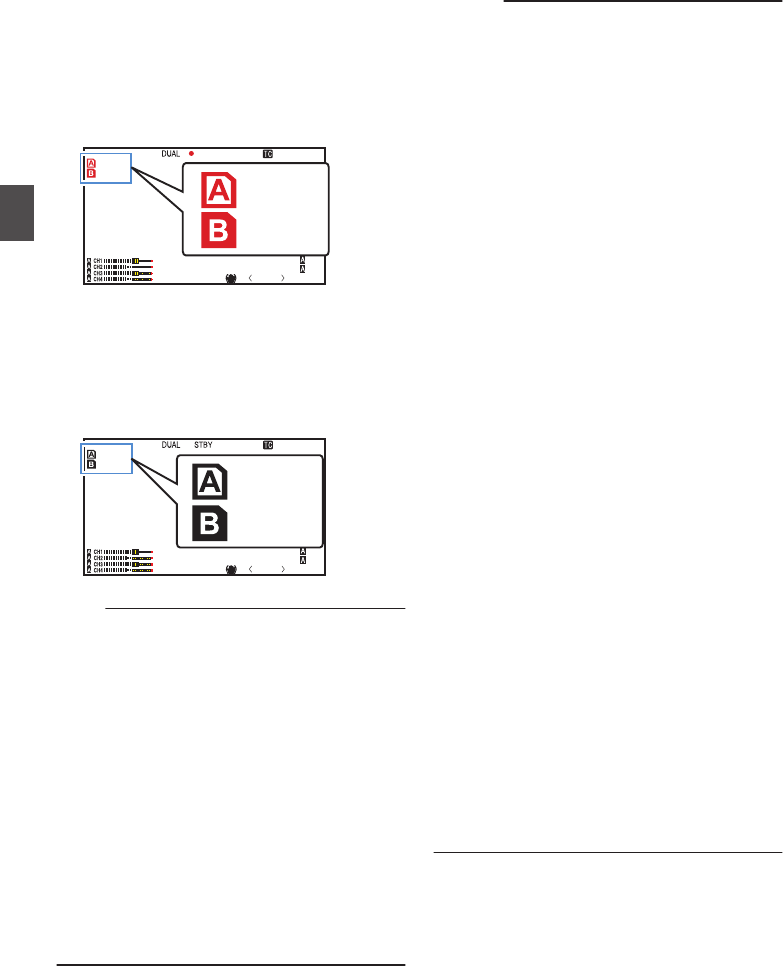
2Starten Sie die Aufnahme.
0Setzen Sie in beide Steckplätze aufnahmefähige
Medien ein und drücken Sie die [REC]-Taste.
0Im Modus Dual Rec startet die Aufnahme auf den
Medien in beiden Steckplätzen zur gleichen Zeit.
0Beide Kartensteckplatzmarkierungen werden rot
und die Statusanzeigen der beiden Steckplätze
leuchten ebenfalls rot auf.
.
P13000K 1/100
F1. 6
0dB
AE+6
ND 1 /64
12 : 34 :56
Jan 24,2014
00:00:00.00
5 . 6 f t
100min
50min
REC
Leuchtet rot
3Aufnahme stoppen.
0Betätigen Sie erneut die Taste [REC].
0Die Aufnahme stoppt in beiden Steckplätzen und
beide Kartensteckplatzmarkierungen werden
weiß.
0Auf beiden Karten werden die gleichen Clips
aufgenommen.
.
P13000K 1/100
F1. 6
0dB
AE+6
ND 1 /64
12 : 34 :56
Jan 24,2014
00:00:00.00
5 . 6 f t
100min
50min
Weiß
Notiz :
0
Während der Aufnahme im Modus Dual Rec leuchten
beide Kartensteckplatzmarkierungen rot auf.
0
Während der Aufnahme im Modus Dual Rec auf
beiden Karten mit unterschiedlichen Kapazitäten im
Hinblick auf den verbleibenden Speicherplatz, stoppt
die Aufnahme in beiden Steckplätzen automatisch,
sobald der Speicherplatz einer der Karten zu Ende
geht. Nach dem Stoppen der Aufnahme wird die
Aufnahme mit der Karte mit noch verbleibendem
Speicherplatz automatisch fortgesetzt. Auch wenn
die Clips in diesem Fall getrennt werden, können sie
aufgrund ihrer nahtlosen Aufnahme auch wieder
nahtlos zusammengeführt werden, indem sie über
den Zeitplan der Bearbeitungssoftware
entsprechend arrangiert werden.
0
Wenn sich die letzten Clips auf den in die beiden
Steckplätze eingesetzten Karten voneinander
unterscheiden und der Timecode-Betriebsmodus auf
„Regen“ eingestellt ist, wird der Regenerationsmodus
für den ausgewählten Kartensteckplatz bei der
nächsten Aufnahme aktiviert.
Vorsicht :
0
Bei der Aufnahme im Modus Dual Rec ist es
empfehlenswert, die Aufnahme mit zwei Karten mit
der gleichen Kapazität und im gleichen Formatstatus
durchzuführen.
0
Die Benutzung des Modus Dual Rec kann mit
speziellen Aufnahmemodi kombiniert werden. Bei der
gleichzeitigen Aufnahme (Modus Dual Rec) können
Sie für [Rec Mode] auch „Normal“, „Pre Rec“, „Clip
Continuous“, „Interval Rec“, „Frame Rec“ oder
„Variable Frame“ einstellen. Wenn für [Main Menu]
B
[System]
B
[Record Set]
B
[Record Format]
B
[
W
Format] die Option „AVCHD“ eingestellt wurde,
kann „Clip Continuous“ nicht ausgewählt werden.
(A S. 85 [Spezial-Aufnahme] )
(A S. 131 [ Rec Mode ] )
(A S. 129 [
W
Format ] )
0
Wenn in beide Steckplätze aufnahmefähige Karten
eingesetzt wurden, kann die Funktion Dual Rec
(gleichzeitige Aufnahme) genutzt werden. Wenn nur
in einen Steckplatz ein aufnahmefähiges Medium
eingesetzt wurde, kann die Aufnahme auch mit einer
Karte gestartet werden.
0
Im Modus Dual Rec ist durch das Wechseln von
einem Steckplatz zum anderen ein kontinuierliches
Aufnehmen nicht möglich. Die kontinuierliche
Aufnahme ist jedoch nicht möglich, wenn erst nach
dem Start der Aufnahme ein aufnahmefähiges
Medium in den anderen Steckplatz eingesetzt wurde.
0
Während der Aufnahme über einen Steckplatz im
Modus Dual Rec kann der Dual Rec-Betrieb auch
nicht durch Einsetzen eines aufnahmefähigen
Mediums in den anderen Steckplatz aktiviert werden.
Um den Dual Rec-Betrieb zu aktivieren, muss die
Aufnahme kurzzeitig gestoppt (nicht über das
Pausieren der Aufnahme im Serienclipaufnahme-
Modus) und anschließend wieder gestartet werden.
0
Wird während der Aufnahme im Modus Dual Rec
versehentlich eine der Karten entnommen, wird die
Aufnahme auf die Karte im anderen Steckplatz
fortgesetzt. Es kann jedoch sein, dass eine Reparatur
der versehentlich entfernten Karte über die
Wiederherstellungsfunktion fehlschlägt.
0
Falls während der Aufnahme im Modus Dual Rec ein
Fehler auf einer der Karten auftritt, wird die Aufnahme
auf die fehlerhafte Karte gestoppt und mit der anderen
Karte fortgesetzt.
0
Funktionen zur Bearbeitung von Clips, die im Modus
Dual Rec aufgenommen wurden, wie zum Beispiel
das Löschen im Medien-Modus oder das Einfügen
von OK-Markierungen, können nur für die Karte im
ausgewählten Steckplatz durchgeführt werden.
82 Dual Rec
Aufnehmen

Backup Rec
0Der Modus Backup Rec ermöglicht es Ihnen,
das Medium in Steckplatz B für eine
Sicherungsaufzeichnung zu verwenden und die
Aufnahme in Steckplatz B ohne Verwendung
der [REC]-Taste zu starten oder zu stoppen.
0Starten oder stoppen Sie die Aufnahme mit
[Main Menu] B [System] B [Record Set] B [Slot
Mode] B [Backup Rec] oder drücken Sie die
Benutzertaste, der „Backup Trig“ zugewiesen
wurde.
(A S. 132 [ Slot Mode ] )
(A S. 107 [User Switch Set Parameter] )
.
Steckplatz B
Steckplatz A
Clip 3
Clip 2
Clip 1
Clip 2
Steckplatz B stoppt
die Aufnahme
Steckplatz A stoppt
die Aufnahme
Steckplatz A beginnt
mit der Aufnahme
Steckplatz B beginnt
mit der Aufnahme
Notiz :
0Im Modus Backup Rec (wenn [Slot Mode] auf
„Backup“ eingestellt ist) können Sie die
Aufnahme in den zwei Steckplätzen mit
verschiedenen Timings kontrollieren und die
Sicherungsaufzeichnung ist nur auf diesem
Kamera-Recorder möglich.
(A S. 132 [ Slot Mode ] )
0Sie können ganz unbesorgt aufnehmen, ohne
wichtige Szenen zu verpassen, indem Sie
Steckplatz B für die ständige Aufnahme
einstellen (Sicherungsaufzeichnung) und die
[REC]-Taste verwenden, um die Aufnahme der
benötigten Szenen in Steckplatz A starten/
stoppen.
0Es wird empfohlen, in Steckplatz B ein Medium
mit hoher Kapazität zu verwenden.
1Stellen Sie [Main Menu] B [System] B
[Record Set] B [Slot Mode] auf „Backup“.
(A S. 132 [ Slot Mode ] )
„BACKUP“ erscheint auf der Bildanzeige.
.
P13000K 1/100
F1. 6
0dB
AE+6
ND 1 /64
12 : 34 :56
Jan 24,2014
00:00:00.00
5 . 6 f t
BACKUP
2Starten Sie die Sicherungsaufzeichnung.
(Sicherungsaufzeichnung in Steckplatz B)
0Wählen Sie „REC“ unter [Main Menu] B
[System] B [Record Set] B [Slot Mode] B
[Backup Rec] und drücken Sie die Set-Taste
(R).
(A S. 132 [ Slot Mode ] )
0Sie können auch die Benutzertaste drücken,
der „Backup Trig“ zugewiesen wurde.
(A S. 107 [User Switch Set Parameter] )
0Die Sicherungsaufzeichnung in Steckplatz B
beginnt. (Die Buchstaben „BACKUP“
erscheinen in rot.)
0Die Kartensteckplatzmarkierung von
Steckplatz B leuchtet nun rot (ausgewählter
Status) und die Statusanzeige von
Steckplatz B leuchtet ebenfalls rot auf.
.
P13000K 1/100
F1. 6
0dB
AE+6
ND 1 /64
12 : 34 :56
Jan 24,2014
00:00:00.00
5 . 6 f t
100min
50min
100min
50min
Rot (ausgewählt)
Rot
Backup Rec 83
Aufnehmen

.
(Aufgezeichnetes Video und Audio)
Fertiger Clip
Aufzeichnung 3
Aufzeichnung 2
Aufzeichnung 1
Aufzeichnung 3
Aufzeichnung 2
Aufzeichnung 1
(Aufnahme endet)
[REC] gedrückt halten
(Aufnahme pausiert)
Betätigen Sie [REC]
(Aufnahme pausiert)
Betätigen Sie [REC]
(Aufnahme wird fortgesetzt)
Betätigen Sie [REC]
(Aufnahme wird fortgesetzt)
Betätigen Sie [REC]
(Aufnahme beginnt)
Betätigen Sie [REC]
1Stellen Sie „Rec Mode“ auf „Clip
Continuous“.
(A S. 131 [ Rec Mode ] )
0Stellen Sie [Main Menu]
B
[System]
B
[Record Set]
B
[Rec Mode] auf „Clip
Continuous“.
0Die Anzeige wechselt („STBY“
B
„STBY
C
“).
2Starten Sie die Aufnahme. (Aufzeichnung 1)
0Drücken Sie die [REC]-Taste, um die
Aufnahme im Clip Continuous-Modus zu
starten.
0Die Anzeige wechselt zu („STBY
C
“
B
„
R
REC
C
“) und die Kartensteckplatz-
Statusanzeige leuchtet rot auf.
3Pausieren Sie die Aufnahme.
0Drücken Sie die [REC]-Taste erneut, um die
Aufnahme zu pausieren. Die Anzeige
wechselt („
R
REC
C
“
B
„STBY
C
“ (gelber
Text)).
0Die Kartensteckplatz-Statusanzeige leuchtet
weiterhin rot.
Notiz :
0Wenn bei pausiertem Kamera-Recorder die
Taste [CANCEL] gedrückt wird (STBY
C
),
wechselt die Anzeige („STBY
C
“ (gelber Text)
B
„STBY
C
“ (blinkender gelber Text)
B
„STBY
C
“ (weißer Text)), und ein „Clip“ wird
erstellt. Die Kartensteckplatz-Statusanzeige
leuchtet grün.
4Aufnahme fortsetzen. (Aufzeichnung 2)
0Drücken Sie die [REC]-Taste erneut, um die
Aufnahme fortzusetzen. Die Anzeige
wechselt („STBY
C
“ (gelber Text)
B
„
R
REC
C
“).
0Die Kartensteckplatz-Statusanzeige leuchtet
weiterhin rot.
5Pausieren Sie die Aufnahme.
0Drücken Sie die [REC]-Taste erneut, um die
Aufnahme zu pausieren. Die Anzeige
wechselt („
R
REC
C
“
B
„STBY
C
“ (gelber
Text)).
0Die Kartensteckplatz-Statusanzeige leuchtet
weiterhin rot.
6Aufnahme fortsetzen. (Aufzeichnung 3)
0Drücken Sie die [REC]-Taste erneut, um die
Aufnahme fortzusetzen. Die Anzeige
wechselt („STBY
C
“ (gelber Text)
B
„
R
REC
C
“).
0Die Kartensteckplatz-Statusanzeige leuchtet
weiterhin rot.
7Halten Sie die [REC]-Taste gedrückt.
0Die Aufnahme wird gestoppt und die Anzeige
wechselt („
R
REC
C
“
B
„STBY
C
“). Ein
„Clip“ wird erstellt.
0Die Kartensteckplatz-Statusanzeige leuchtet
grün.
8Betätigen Sie erneut die Taste [REC].
0Die Anzeige wechselt zu („STBY
C
“
B
„
R
REC
C
“) und die Kartensteckplatz-
Statusanzeige leuchtet rot auf.
0Ab hier wird ein neuer „Clip“ erstellt.
Notiz :
0Folgende Funktionen können nicht ausgeführt
werden, wenn die Aufzeichnung pausiert
(STBYC, gelber Text).
0Bedienung der Clip-Prüfung
(A S. 79 [Aufgezeichnete Videos sofort
ansehen (Clip-Prüfung)] )
0SD-Kartensteckplätze wechseln
0Betriebsmodus wechseln
(A S. 14 [Betriebsmodus] )
Vorsicht :
0Entfernen Sie die SD-Karte nie während der
Aufnahme (RRECC, roter Text) oder einer
Aufnahmepause (STBYC, gelber Text).
0Um die SD-Karte im „Clip Continuous“-Modus
zu entfernen, drücken Sie die [CANCEL]-Taste,
prüfen, dass „STBYC“ (weißer Text) angezeigt
wird und dass die Kartensteckplatz-
Statusanzeige grün leuchtet, bevor Sie die Karte
entfernen.
0Wenn die SD-Karte während der Aufnahme voll
wird, endet die Aufnahme, und „STOP“ wird
angezeigt.
0Wenn der [POWER ON/OFF]-Schalter während
der Aufnahme oder einer Aufnahmepause
abgeschaltet wird, endet die Aufnahme, und
das Gerät wird nach dem Erstellen eines Clips
ausgeschaltet.
86 Spezial-Aufnahme
Aufnehmen

Vorsicht :
0Wenn der Strom aufgrund niedriger
Akkuleistung ausfällt, wird eventuell kein
richtiger Clip erstellt.
0Wenn für [WFormat]/[YFormat] im Menü [Main
Menu] B [System] B [Record Set] B [Record
Format] die Option „AVCHD“ gewählt wurde,
kann die Serienclipaufnahme nicht durchgeführt
werden.
(A S. 129 [ W Format ] )
(A S. 130 [ Y Format ] )
Bildaufzeichnung
Wenn bei der normalen Aufnahme die Aufnahme
endet, werden Bild und dazugehörige Daten von
Anfang bis Ende der Aufnahme als ein „Clip“ auf
der SD-Karte gespeichert.
In diesem Modus startet die Aufnahme mit jedem
Druck auf die Taste [REC] und es wird nur die
angegebene Bildanzahl aufgenommen.
Die Aufzeichnung kann als ein einziger Clip auf das
Medium geschrieben werden, bis sie beendet wird.
Notiz :
0Audio wird nicht aufgenommen.
0Die Datei kann erst auf das Medium
geschrieben werden, wenn eine spezifische
Anzahl an Aufnahmen angesammelt wurde.
0Wurde die spezifische Anzahl nicht erreicht,
wenn die Aufnahme endet, erfolgt eine
Normalaufnahme und es werden solange Bilder
zum Ende des Clips hinzugefügt, bis die Anzahl
erreicht ist. (Auffüllen)
0Wenn die spezifische Bildanzahl aufgenommen
und auf das Medium geschrieben wurde, erfolgt
eine weitere Aufnahme, bis dieselbe Anzahl
erneut erreicht wurde.
.
Spezifische Datenmenge
Tatsächlich auf Medium aufgenommene Clips
Nimmt die unter [Rec Frames] festgelegte Anzahl von Bildern auf
(Daten werden aufgefüllt)
Normalaufnahme
PausePausePause
Aufnahme wird fortgesetzt
Aufnahme wird fortgesetzt
Betätigen Sie [REC]
Betätigen Sie [REC]
(Bildaufzeichnung endet)(Bildaufzeichnung beginnt)
[REC] gedrückt haltenBetätigen Sie [REC]
1Stellen Sie [Rec Mode] auf „Frame Rec“.
0
Stellen Sie [Main Menu]
B
[System]
B
[Record
Set]
B
[Rec Mode] auf „Frame Rec“.
(A S. 131 [ Rec Mode ] )
0Die Anzeige wechselt („STBY“ B „STBYM“).
2Legen Sie die Anzahl der Bilder fest, die in
[Rec Frames] aufgenommen werden soll.
0Die Einstellung erfolgt über [Main Menu] B
[System] B [Record Set] B [Rec Mode] B
[Rec Frames].
(A S. 131 [ Rec Frames ] )
3Starten Sie die Aufnahme.
0Drücken Sie die [REC]-Taste, um nur die in
[Rec Frames] festgelegte Bildanzahl
aufzunehmen und zu pausieren.
0Die Anzeige wechselt („STBYM“ B „RRECM“
B „STBYM“ (gelber Text)).
0Die Kartensteckplatz-Statusanzeige
leuchtet grün.
4Bildaufzeichnung wiederholen.
0Drücken Sie die [REC]-Taste erneut, um nur
die in [Rec Frames] festgelegte Bildanzahl
aufzunehmen und zu pausieren.
0Die Anzeige wechselt („STBYM“ B „RRECM“
B „STBYM“ (gelber Text)).
0Bildaufzeichnung wird wiederholt, bis die
Aufnahme angehalten wird (Schritt 5).
5Halten Sie die [REC]-Taste gedrückt.
0Die Kartensteckplatz-Statusanzeige
leuchtet grün.
Vorsicht :
0Entfernen Sie die SD-Karte nie während der
Aufnahme („RRECM“, roter Text) oder einer
Aufnahmepause („STBYM“, gelber Text).
0Um die SD-Karte während der Bildaufzeichnung
(Frame Rec) zu entfernen, drücken Sie die
Taste [CANCEL] und prüfen, dass
„STBYM“ (weißer Text) angezeigt wird und dass
die Kartensteckplatz-Statusanzeige grün
leuchtet, bevor Sie die Karte entnehmen.
0Wenn der [TC GENE.]-Schalter an der inneren
Klappe des LCD-Monitors auf „FREE“
eingestellt ist, wird der Timecode im „Rec Run“-
Modus aufgenommen.
0Es kann kein Audio aufgezeichnet werden. Die
Audiopegel-Messung wird ausgegraut.
(A S. 143 [Audio-Pegelmesser] )
Spezial-Aufnahme 87
Aufnehmen

Parameter Beschreibung
FTP Upload Lädt einen Clip auf einen FTP-
Server hoch.
0This Clip:
Lädt den mit dem Cursor
ausgewählten Clip hoch.
0Selected Clips:
Lädt die ausgewählten (mit
Häkchen versehenen) Clips
hoch.
0All Clips:
Lädt alle Clips hoch.
Delete Clips Löscht den Clip. Clips mit OK-
Markierung können jedoch nicht
gelöscht werden.
0This Clip:
Löscht den mit dem Cursor
ausgewählten Clip.
0Selected Clips:
Löscht die ausgewählten
(mit Häkchen versehenen)
Clips.
0All Clips:
Löscht alle Clips.
Trim This Clip Beschneidet den Clip, auf den
der Cursor zeigt.
Notiz :
0Gegenstand der Aktion ist der angezeigte Clip
des aktuellen Steckplatzes.
0[Selected Clips] kann nicht durchgeführt
werden, wenn keine ausgewählten (mit
Häkchen versehenen) Clips vorhanden sind.
0[This Clip] kann nicht durchgeführt werden,
wenn mehr als ein ausgewählter (mit Häkchen
versehener) Clip vorhanden sind.
0Ist der Schreibschutzschalter der SD-Karte
aktiviert, können keine OK-Markierungen
eingefügt oder gelöscht und keine Clips
gelöscht werden.
Wiedergabe
Verwenden Sie für die Wiedergabe die Funktionstasten an
der Seite des Kamera-Recorders.
.
B
C
A
AIW
-Taste
0
Gibt den mit dem Cursor ausgewählten Clip wieder
bzw. pausiert ihn.
0
Sie können die Pfeiltaste (
HI
) drücken, um im
Pausenmodus Bild für Bild vorwärts wiederzugeben.
BS
/
T
-Taste
Springt nach vorn/zurück.
O
/
N
-Taste
Bei laufender Wiedergabe:
Schneller Vorlauf/Rücklauf.
Bei pausierter Wiedergabe:
Bild-für-Bild-Wiedergabe rückwärts oder vorwärts.
Co
-Taste
Stoppt die Wiedergabe.
1Bewegen Sie den Cursor im Miniaturbildbildschirm
zu dem Clip, den Sie wiedergeben möchten.
Benutzen Sie die Pfeiltaste (
JKH
I
), um den Cursor
zu dem Clip zu bewegen, den Sie wiedergeben
möchten.
2Drücken Sie die Wiedergabe-/Pause-Taste.
Die Wiedergabe des gewählten Clips beginnt.
Audioausgabe während der Wiedergabe
0
Sie können den Wiedergabeton über den
Monitorlautsprecher oder die mit dem [PHONES]-
Anschluss verbundenen Kopfhörer überprüfen. Ist ein
Kopfhörer mit dem [PHONES]-Anschluss verbunden,
kann über den Monitorlautsprecher kein Ton
ausgegeben werden.
(A S. 159 [Anschluss eines Kopfhörers] )
0
Passen Sie die Lautstärke des Monitorlautsprechers und
des Kopfhörers mithilfe des Lautstärkereglers
[MONITOR +/-] auf dem LCD-Monitor des Kamera-
Recorders an.
Wiedergabe aufgenommener Clips 93
Wiedergabe
Specyfikacje produktu
| Marka: | JVC |
| Kategoria: | kamera wideo |
| Model: | GY-HM890 |
Potrzebujesz pomocy?
Jeśli potrzebujesz pomocy z JVC GY-HM890, zadaj pytanie poniżej, a inni użytkownicy Ci odpowiedzą
Instrukcje kamera wideo JVC

10 Października 2024

20 Września 2024

17 Września 2024

16 Września 2024

13 Września 2024

12 Września 2024

9 Września 2024

8 Września 2024

8 Września 2024

8 Września 2024
Instrukcje kamera wideo
- kamera wideo Sony
- kamera wideo Samsung
- kamera wideo Leica
- kamera wideo Logitech
- kamera wideo Xiaomi
- kamera wideo Sharp
- kamera wideo Braun
- kamera wideo Voltcraft
- kamera wideo Milwaukee
- kamera wideo Philips
- kamera wideo SilverCrest
- kamera wideo Xblitz
- kamera wideo Panasonic
- kamera wideo Canon
- kamera wideo Mio
- kamera wideo Viewsonic
- kamera wideo Nedis
- kamera wideo Medion
- kamera wideo OK
- kamera wideo Lenco
- kamera wideo Fujifilm
- kamera wideo Toshiba
- kamera wideo Hazet
- kamera wideo Garmin
- kamera wideo Salora
- kamera wideo Evolveo
- kamera wideo HP
- kamera wideo Soundmaster
- kamera wideo Hyundai
- kamera wideo SJCAM
- kamera wideo Creative
- kamera wideo Swann
- kamera wideo Nikon
- kamera wideo Kodak
- kamera wideo Cisco
- kamera wideo SBS
- kamera wideo Kenwood
- kamera wideo DJI
- kamera wideo Gembird
- kamera wideo Minox
- kamera wideo Cobra
- kamera wideo Trust
- kamera wideo Linksys
- kamera wideo Thinkware
- kamera wideo AgfaPhoto
- kamera wideo Vimar
- kamera wideo Ricoh
- kamera wideo Renkforce
- kamera wideo Rollei
- kamera wideo Marshall
- kamera wideo Trotec
- kamera wideo Uniden
- kamera wideo DataVideo
- kamera wideo Pyle
- kamera wideo Zoom
- kamera wideo Midland
- kamera wideo Speco Technologies
- kamera wideo Samson
- kamera wideo ARRI
- kamera wideo Olympus
- kamera wideo Navitel
- kamera wideo GoClever
- kamera wideo ION
- kamera wideo Maginon
- kamera wideo Intenso
- kamera wideo Polaroid
- kamera wideo Prestigio
- kamera wideo Konica Minolta
- kamera wideo Sanyo
- kamera wideo Oregon Scientific
- kamera wideo Bresser
- kamera wideo Jay-Tech
- kamera wideo Hama
- kamera wideo GoPro
- kamera wideo Insignia
- kamera wideo Extech
- kamera wideo TomTom
- kamera wideo Denver
- kamera wideo Bushnell
- kamera wideo Berger & Schröter
- kamera wideo Hitachi
- kamera wideo Tracer
- kamera wideo RCA
- kamera wideo Klein Tools
- kamera wideo Genius
- kamera wideo BenQ
- kamera wideo Trevi
- kamera wideo Magellan
- kamera wideo Lexibook
- kamera wideo Overmax
- kamera wideo Sencor
- kamera wideo Insta360
- kamera wideo EasyMaxx
- kamera wideo Blackmagic Design
- kamera wideo DOD
- kamera wideo Steinberg
- kamera wideo Best Buy
- kamera wideo Lamax
- kamera wideo Transcend
- kamera wideo Elmo
- kamera wideo Vitek
- kamera wideo Laserliner
- kamera wideo Vivitar
- kamera wideo Quintezz
- kamera wideo Aiptek
- kamera wideo AEE
- kamera wideo Airis
- kamera wideo ATN
- kamera wideo Activeon
- kamera wideo Energy Sistem
- kamera wideo Easypix
- kamera wideo Nilox
- kamera wideo Flir
- kamera wideo Coby
- kamera wideo Envivo
- kamera wideo TacTic
- kamera wideo Macally
- kamera wideo Bauer
- kamera wideo Naxa
- kamera wideo Mamiya
- kamera wideo Ricatech
- kamera wideo Konig
- kamera wideo Tronje
- kamera wideo Mpman
- kamera wideo Nikkei
- kamera wideo T'nB
- kamera wideo Ematic
- kamera wideo Minolta
- kamera wideo Zagg
- kamera wideo Veho
- kamera wideo Dnt
- kamera wideo Zorki
- kamera wideo Contour
- kamera wideo Iget
- kamera wideo RunCam
- kamera wideo Drift
- kamera wideo SeaLife
- kamera wideo Sakar
- kamera wideo Jobo
- kamera wideo Dragon Touch
- kamera wideo Mediacom
- kamera wideo Kreator
- kamera wideo Contax
- kamera wideo EE
- kamera wideo Traveler
- kamera wideo Contour Design
- kamera wideo Kaiser Baas
- kamera wideo Bluetech
- kamera wideo Braun Phototechnik
- kamera wideo Spypoint
- kamera wideo Kitvision
- kamera wideo Praktica
- kamera wideo MMTC
- kamera wideo Flip
- kamera wideo Kogan
- kamera wideo BlackVue
- kamera wideo Brinno
- kamera wideo DXG
- kamera wideo Storex
- kamera wideo MD 80
- kamera wideo Vupoint Solutions
- kamera wideo Leotec
- kamera wideo Skytronic
- kamera wideo Whistler
- kamera wideo Curve
- kamera wideo PCE Instruments
- kamera wideo CamOne
- kamera wideo Mobius
- kamera wideo ISAW
- kamera wideo Beaulieu
- kamera wideo Revier Manager
- kamera wideo Kobian
- kamera wideo FHD 1080P
- kamera wideo RSC
- kamera wideo Stealth Cam
- kamera wideo Aqua-Vu
- kamera wideo Hamlet
- kamera wideo Qoltec
- kamera wideo Replay
- kamera wideo Akaso
- kamera wideo Hamilton Buhl
- kamera wideo Aida
- kamera wideo Rexing
- kamera wideo IOPLEE
- kamera wideo Moultrie
- kamera wideo Microtek
- kamera wideo Teslong
- kamera wideo Izzo
Najnowsze instrukcje dla kamera wideo

30 Marca 2025

30 Marca 2025

30 Marca 2025

30 Marca 2025

28 Marca 2025

28 Marca 2025

28 Marca 2025

27 Marca 2025

14 Marca 2025

12 Marca 2025